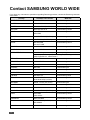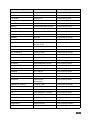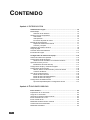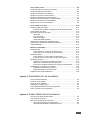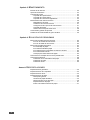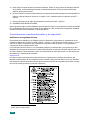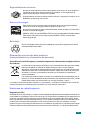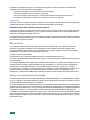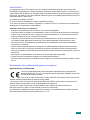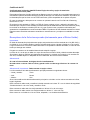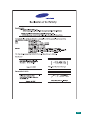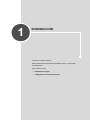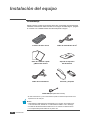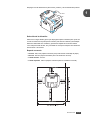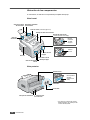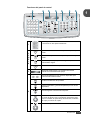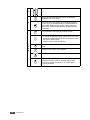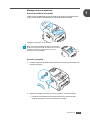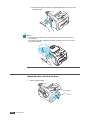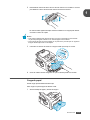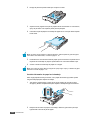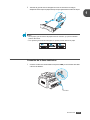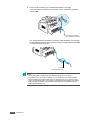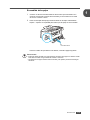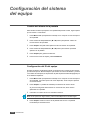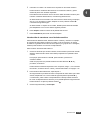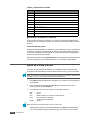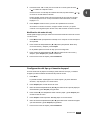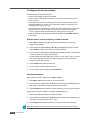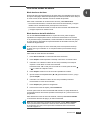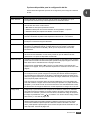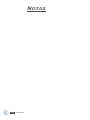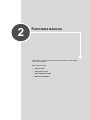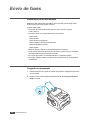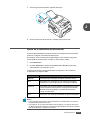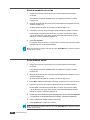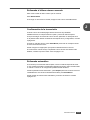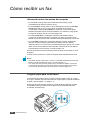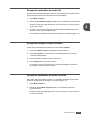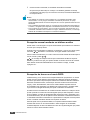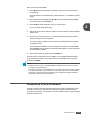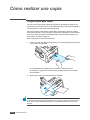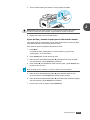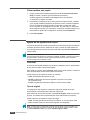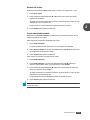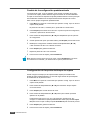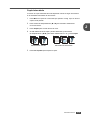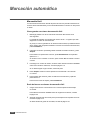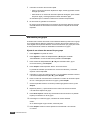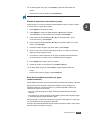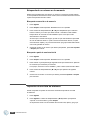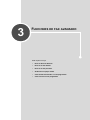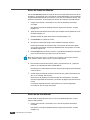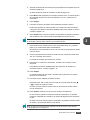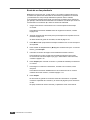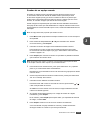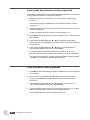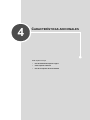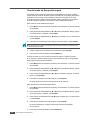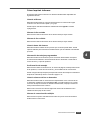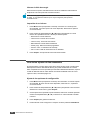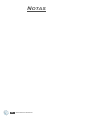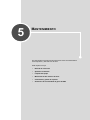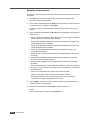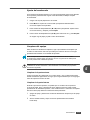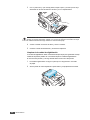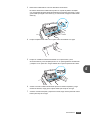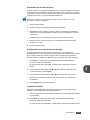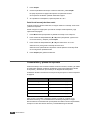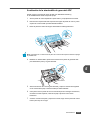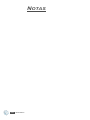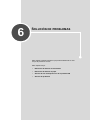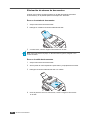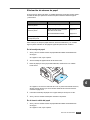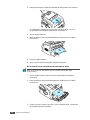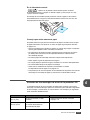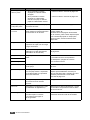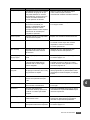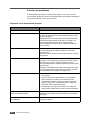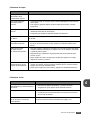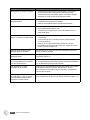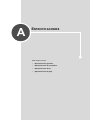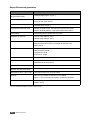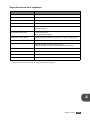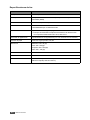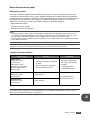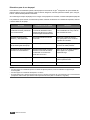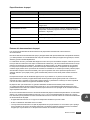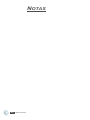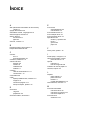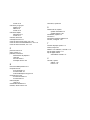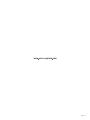Samsung SF-560 El manual del propietario
- Categoría
- Multifuncionales
- Tipo
- El manual del propietario
Este manual también es adecuado para


Este manual se proporciona únicamente con fines informativos. Toda la información incluida en él está
sujeta a cambios sin previo aviso. Samsung Electronics no se responsabiliza de ningún daño, directo
o consecuente, relacionado con el uso de este manual.
© 2007 Samsung Electronics Co., Ltd. Reservados todos los derechos.
• SF-560R, y el logotipo de Samsung son marcas comerciales de Samsung Electronics Co., Ltd.
• El resto de las marcas o nombres de productos son marcas comerciales de sus respectivas
empresas u organizaciones.

ii
Contact SAMSUNG WORLD WIDE
If you have any comments or questions regarding Samsung products, contact the Samsung customer
care center.
Country Customer Care Center Web Site
ARGENTINE 0800-333-3733 www.samsung.com/ar
AUSTRALIA 1300 362 603 www.samsung.com/au
AUSTRIA
0800-SAMSUNG (726-7864)
www.samsung.com/at
BELGIUM 0032 (0)2 201 24 18 www.samsung.com/be
BRAZIL 0800-124-421
4004-0000
www.samsung.com/br
CANADA 1-800-SAMSUNG (7267864) www.samsung.com/ca
CHILE 800-726-7864 (SAMSUNG) www.samsung.com/cl
CHINA 800-810-5858
010- 6475 1880
www.samsung.com.cn
COLOMBIA 01-8000-112-112 www.samsung.com/co
COSTA RICA 0-800-507-7267 www.samsung.com/latin
CZECH REPUBLIC 844 000 844 www.samsung.com/cz
Distributor pro Českou republiku : Samsung Zrt., česka organizační
složka Vyskočilova 4, 14000 Praha 4
DENMARK 70 70 19 70 www.samsung.com/dk
ECUADOR 1-800-10-7267 www.samsung.com/latin
EL SALVADOR 800-6225 www.samsung.com/latin
ESTONIA 800-7267 www.samsung.ee
KAZAHSTAN 8-10-800-500-55-500 www.samsung.kz
KYRGYZSTAN
00-800-500-55-500
FINLAND 030-6227 515 www.samsung.com/fi
FRANCE 3260 SAMSUNG or
08 25 08 65 65 (€ 0,15/min)
www.samsung.com/fr
GERMANY 01805 - 121213 (€ 0,14/min) www.samsung.de
GUATEMALA 1-800-299-0013 www.samsung.com/latin
HONG KONG 3698 4698 www.samsung.com/hk
HUNGARY 06-80-SAMSUNG (7267864) www.samsung.com/hu
INDIA 3030 8282
1800 110011
www.samsung.com/in/
INDONESIA 0800-112-8888 www.samsung.com/id
ITALIA 800-SAMSUNG(7267864)
800-048989
www.samsung.com/it
JAMAICA 1-800-234-7267 www.samsung.com/latin

iii
JAPAN 0120-327-527 www.samsung.com/jp
LATVIA 800-7267 www.samsung.com/lv/index.htm
LITHUANIA 8-800-77777 www.samsung.com/lt
LUXEMBURG 0035 (0)2 261 03 710 www.samsung.com/be
MALAYSIA 1800-88-9999 www.samsung.com/my
MEXICO 01-800-SAMSUNG (7267864) www.samsung.com/mx
NETHERLANDS
0900 20 200 88 (€ 0,10/min) www.samsung.com/nl
NEW ZEALAND
0800SAMSUNG(726-7864) www.samsung.com/nz
NORWAY 815-56 480 www.samsung.com/no
PANAMA 800-7267 www.samsung.com/latin
PHILIPPINES 1800-10-SAMSUNG (7267864) www.samsung.com/ph
POLAND 0 801 801 881
022-607-93-33
www.samsung.com/pl
PORTUGAL 80 8 200 128 www.samsung.com/pt
PUERTO RICO 1-800-682-3180 www.samsung.com/latin
REP. DOMINICA 1-800-751-2676 www.samsung.com/latin
REPUBLIC OF IRELAND 0818 717 100 www.samsung.com/uk
RUSSIA 8-800-555-55-55 www.samsung.ru
SINGAPORE 1800-SAMSUNG (7267864) www.samsung.com/sg
SLOVAKIA 0800-SAMSUNG (726786) www.samsung.com/sk
SOUTH AFRICA 0860 726 7864 (SAMSUNG) www.samsung.com/za
SPAIN 902 10 11 30 www.samsung.com/es
SWEDEN 0771-400 200 www.samsung.com/se
SWITZERLAND 0800-7267864 www.samsung.com/ch/
TAIWAN 0800-329-999 www.samsung.com/tw
THAILAND 1800-29-3232
02-689-3232
www.samsung.com/th
TRINIDAD & TOBAGO 1-800-7267-864 www.samsung.com/latin
TURKEY 444 77 11 www.samsung.com.tr
U.A.E 800-SAMSUNG (7267864) www.samsung.com/mea
U.K 0870 SAMSUNG (7267864) www.samsung.com/uk
U.S.A. 1-800-SAMSUNG (7267864) www.samsung.com
UKRAINE 8-800-502-0000 www.samsung.ua
UZBEKISTAN 8-800-120-0400 www.samsung.com.uz
VENEZUELA 0-800-100-5303 www.samsung.com/latin
VIETNAM 1 800 588 889 www.samsung.com/vn
Country Customer Care Center Web Site

iv
CONTENIDO
Capítulo 1:
INTRODUCCIÓN
Instalación del equipo ............................................................................... 1.2
Desembalaje ............................................................................................... 1.2
Selección de la ubicación .................................................................... 1.3
Ubicación de los componentes ................................................................... 1.4
Vista frontal .......................................................................................... 1.4
Vista posterior ...................................................................................... 1.4
Funciones del panel de control ............................................................ 1.5
Montaje de los accesorios ........................................................................... 1.7
Soporte de salida del documento ........................................................ 1.7
Auricular y horquilla ............................................................................. 1.7
Instalación del cartucho de tóner ................................................................ 1.8
Carga de papel ............................................................................................ 1.9
Conexión de la línea telefónica ................................................................. 1.11
Encendido del equipo ................................................................................ 1.13
Configuración del sistema del equipo ................................................... 1.14
Cambio del idioma de la pantalla .............................................................. 1.14
Configuración del ID del equipo ................................................................ 1.14
Introducción de caracteres con el teclado numérico ......................... 1.15
Ajuste de la fecha y la hora ....................................................................... 1.16
Modificación del modo del reloj ......................................................... 1.17
Configuración del tipo y el tamaño de papel ............................................. 1.17
Configuración de los sonidos .................................................................... 1.18
Altavoz, timbre, sonido de teclas y sonido de alarma ....................... 1.18
Volumen del altavoz .......................................................................... 1.18
Uso de los modos de ahorro ..................................................................... 1.19
Modo de ahorro de tóner ................................................................... 1.19
Modo de ahorro de tarifa telefónica ................................................... 1.19
Modo de ahorro de energía ............................................................... 1.20
Configuración del sistema de fax .............................................................. 1.20
Opciones disponibles para la configuración del fax .......................... 1.21
Capítulo 2:
FUNCIONES BÁSICAS
Envío de faxes............................................................................................ 2.2
Preparación de un documento .................................................................... 2.2
Carga de un documento .............................................................................. 2.2
Ajuste de la resolución del documento ....................................................... 2.3
Envío automático de un fax ......................................................................... 2.4
Envío manual de fax ................................................................................... 2.4
Rellamada al último número marcado ........................................................ 2.5
Confirmación de la transmisión ................................................................... 2.5
Rellamada automática ................................................................................ 2.5

v
Cómo recibir un fax ................................................................................... 2.6
Información sobre los modos de recepción ................................................ 2.6
Carga de papel para recibir faxes ............................................................... 2.6
Recepción automática en modo Fax ........................................................... 2.7
Recepción manual en modo Teléfono ........................................................ 2.7
Recepción automática en modo Con/FAX .................................................. 2.7
Recepción manual mediante un teléfono auxiliar ....................................... 2.8
Recepción de faxes con el modo DRPD ..................................................... 2.8
Recepción de un fax en la memoria ............................................................ 2.9
Cómo realizar una copia.......................................................................... 2.10
Carga de papel para copiar ....................................................................... 2.10
Ajuste del tipo y tamaño de papel para el alimentador manual ......... 2.11
Cómo realizar una copia ........................................................................... 2.12
Ajuste de las opciones de copia ................................................................ 2.12
Oscuridad .......................................................................................... 2.12
Tipo de original .................................................................................. 2.12
Número de copias ............................................................................. 2.13
Copia reducida/aumentada ............................................................... 2.13
Cambio de la configuración predeterminada ............................................ 2.14
Configuración de la opción de tiempo de espera ...................................... 2.14
Copia intercalada ...................................................................................... 2.15
Marcación automática ............................................................................. 2.16
Marcación fácil .......................................................................................... 2.16
Cómo guardar un número de marcación fácil ................................... 2.16
Envío de fax con un número de marcación fácil ................................ 2.16
Marcación rápida ....................................................................................... 2.17
Cómo guardar un número para marcación fácil ................................ 2.17
Envío de un fax con un número de marcación rápida ....................... 2.17
Marcación por grupo ................................................................................. 2.18
Ajuste de un número de marcación por grupo .................................. 2.18
Edición de números de marcación por grupo .................................... 2.19
Envío de fax mediante marcación por grupo (multitransmisión) ....... 2.19
Búsqueda de un número en la memoria ................................................... 2.20
Búsqueda secuencial en la memoria ................................................. 2.20
Búsqueda a partir de una letra inicial ................................................ 2.20
Impresión de una lista de teléfonos .......................................................... 2.20
Capítulo 3:
FUNCIONES DE FAX AVANZADO
Envío de faxes de difusión .......................................................................... 3.2
Envío de un fax diferido .............................................................................. 3.2
Envío de un fax prioritario ........................................................................... 3.4
Sondeo de un equipo remoto ...................................................................... 3.5
Cómo añadir documentos a un fax programado ......................................... 3.6
Cómo cancelar un fax programado ............................................................. 3.6
Capítulo 4:
CARACTERÍSTICAS ADICIONALES
Uso del modo de Recepción segura ........................................................... 4.2
Cómo imprimir informes .............................................................................. 4.3
Uso de los ajustes de fax avanzados .......................................................... 4.4
Ajuste de las opciones de configuración ............................................. 4.4
Opciones avanzadas de configuración de fax ..................................... 4.5

vi
Capítulo 5:
MANTENIMIENTO
Borrado de la memoria ................................................................................ 5.2
Ajuste del sombreado ................................................................................. 5.3
Limpieza del equipo .................................................................................... 5.3
Limpieza de la parte externa ............................................................... 5.3
Limpieza de la parte interna ................................................................ 5.3
Limpieza de la unidad de digitalización ............................................... 5.4
Mantenimiento del cartucho de tóner .......................................................... 5.6
Redistribución del tóner ....................................................................... 5.6
Sustitución del cartucho de tóner ........................................................ 5.7
Configuración de la opción de aviso de tóner ..................................... 5.7
Limpieza del tambor ............................................................................ 5.7
Omisión del mensaje de tóner vacío ................................................... 5.8
Consumibles y piezas de repuesto ............................................................. 5.8
Sustitución de la almohadilla de goma del ADF .......................................... 5.9
Capítulo 6:
SOLUCIÓN DE PROBLEMAS
Eliminación de atascos de documentos ...................................................... 6.2
Error en la entrada de documentos ..................................................... 6.2
Error en la salida de documentos ........................................................ 6.2
Eliminación de atascos de papel ................................................................. 6.3
En la bandeja de papel ........................................................................ 6.3
En el área de salida del papel ............................................................. 6.3
En el área del fusor o alrededor del cartucho de tóner ....................... 6.4
En el alimentador manual .................................................................... 6.5
Consejos para evitar atascos de papel ............................................... 6.5
Solución de los mensajes de error de la pantalla LCD ............................... 6.5
Solución de problemas ................................................................................ 6.8
Problemas con la alimentación del papel ............................................ 6.8
Problemas de copia ............................................................................. 6.9
Problemas de fax ................................................................................. 6.9
Anexo A:
ESPECIFICACIONES
Especificaciones generales ........................................................................ A.2
Especificaciones de la copiadora ............................................................... A.3
Especificaciones de fax .............................................................................. A.4
Especificaciones de papel .......................................................................... A.5
Descripción general ............................................................................ A.5
Tamaños de papel admitidos ............................................................. A.5
Directrices para el uso de papel ......................................................... A.6
Especificaciones de papel .................................................................. A.7
Entorno del almacenamiento de papel ............................................... A.7

vii
Información sobre seguridad y legislación
Información importante sobre precauciones y seguridad
Cuando utilice el equipo, tenga en cuenta las siguientes medidas de seguridad básicas para reducir el riesgo
de incendio, descarga eléctrica y daños físicos:
1 Lea todas las instrucciones hasta comprenderlas.
2 Aplique el sentido común siempre que utilice aparatos eléctricos.
3 Siga todas las advertencias e instrucciones marcadas en el producto y en la documentación adjunta al
mismo.
4 Si existe una instrucción de funcionamiento que entre en conflicto con la información de seguridad,
preste atención a la seguridad. Puede que haya malinterpretado las instrucciones de funcionamiento.
Si no puede resolver el conflicto, póngase en contacto con su distribuidor o representante para que le
proporcione ayuda.
5 Desconecte el equipo de la toma de CA (Corriente Alterna) y de la salida del teléfono antes de
comenzar con la limpieza. No utilice limpiadores líquidos ni aerosoles. Utilice únicamente un paño
húmedo.
6 No coloque el equipo en una plataforma, mesa o carrito inestable. Podría caerse y dañarse
seriamente.
7 No coloque nunca el equipo encima o cerca de un radiador, calentador, aparato de aire acondicionado
o de ventilación.
8 No coloque nada encima de los cables de alimentación. No sitúe su equipo en lugares de paso en los
que las personas puedan caminar sobre los cables.
9 No sobrecargue las tomas de alimentación ni los cables de extensión ya que pueden reducir el
rendimiento y pueden suponer un riesgo de incendio o de descarga eléctrica.
10 No permita que ningún animal toque el cable telefónico ni los cables de conexión con la PC.
11 No introduzca ningún objeto en el equipo a través de las aberturas de la carcasa. Estos objetos
podrían entrar en contacto con puntos de voltaje peligrosos y provocar riesgos de incendio o descarga
eléctrica. No derrame ningún líquido en el interior o exterior del equipo.
12 Para reducir el riesgo de descarga eléctrica, no desmonte el equipo. Llévelo a un servicio técnico
calificado si necesita repararlo. La apertura o extracción de las cubiertas pueden exponerlo a voltajes
peligrosos u otros riesgos. Un montaje incorrecto puede provocar descargas eléctricas al volver a
utilizar la unidad.
13 Desconecte el equipo de la PC, la salida de teléfono y la toma de CA (Corriente Alterna), y consulte al
servicio técnico en las siguientes situaciones:
• Si alguna parte del cable de suministro eléctrico, del cable de conexión o del enchufe se encuentra
dañada o deteriorada.
• Si se derrama líquido en la unidad.
• Si la unidad ha estado expuesta a lluvia o agua.
• Si el producto no funciona correctamente después de haber seguido las instrucciones.
• Si se ha caído la unidad o la carcasa parece estar dañada.
• Si la unidad muestra un cambio repentino en el rendimiento.
14 Ajuste únicamente los controles que se indican en las instrucciones de funcionamiento. Un ajuste
inadecuado de otros controles puede producir un deterioro en la unidad y precisará de un trabajo
adicional de un técnico calificado para devolver a la unidad su funcionamiento normal.

viii
15 Evite utilizar su equipo durante una tormenta eléctrica. Existe un riesgo remoto de descarga eléctrica.
Si es posible, se recomienda desconectar el cable de alimentación de CA (Corriente Alterna) del
teléfono durante una tormenta.
16 Utilice el cable de corriente proporcionado con el equipo para emplear el equipo con total seguridad. Si
utiliza un cable de más de 2 metros en un equipo a 110 V, deberá emplear un cable de 16 AWG
*
o
superior.
17 Utilice exclusivamente el cable de línea telefónica número 26 AWG
*
o superior.
18 GUARDE ESTAS INSTRUCCIONES.
Samsung declara, bajo su responsabilidad, que este aparato cumple con lo dispuesto en la Directiva 99/05/
CE, del Parlamento Europeo y del Consejo de 9 de Marzo de 1999, transpuesta a la legislación española
mediante el Real Decreto 1890/2000, de 20 de Noviembre.
Consideraciones medioambientales y de seguridad
Notificación de seguridad del láser
Esta impresora ha obtenido en los Estados Unidos la certificación que garantiza el cumplimiento de los
requisitos establecidos en DHHS 21 CFR, capítulo 1, Sección J, para productos láser de Clase I (1). En el
resto de los países, la impresora está certificada como producto láser de Clase I, lo que garantiza el
cumplimiento de los requisitos de IEC 825.
Los productos láser de la Clase I no se consideran peligrosos. El sistema láser y la impresora han sido
diseñados de forma que las personas no puedan estar expuestas a radiaciones de láser superiores al nivel
de Clase I durante el funcionamiento normal, el mantenimiento por parte del usuario o en las condiciones
de reparación y mantenimiento prescritas.
Advertencia
No utilice ni realice operaciones de mantenimiento en la impresora sin la cubierta de protección del
dispositivo láser/escáner. El rayo reflejado, aunque invisible, puede provocar daños en los ojos. Al utilizar
este producto, deberán observarse siempre las precauciones básicas de seguridad, para reducir el riesgo
de incendio, descarga eléctrica y lesiones a personas:
* AWG: American Wire Guage

ix
Seguridad frente al ozono
Durante su funcionamiento normal, esta impresora emite ozono. El ozono emitido no
representa ningún riesgo para el operador. Sin embargo, es aconsejable que la
máquina esté ubicada en un área bien ventilada.
Si desea obtener información adicional acerca del ozono, póngase en contacto con su
distribuidor de Samsung más cercano.
Ahorro de energía
Este equipo incorpora una tecnología avanzada de ahorro de energía que permite
reducir el consumo de energía cuando el equipo no está en uso.
El consumo de energía se reduce automáticamente cuando el equipo no recibe datos
durante un período prolongado.
ENERGY STAR y la marca ENERGY STAR son marcas registradas de Estados Unidos.
Para obtener información acerca del programa ENERGY STAR, consulte http://
www.energystar.gov.
Reciclaje
Recicle o deshágase del material de embalaje de este producto siguiendo las normas
medioambientales adecuadas.
Eliminación correcta de este producto
(material eléctrico y electrónico de descarte)
(Aplicable en la Unión Europea y en países europeos con sistenmas de recogida selectiva
de residuos)
La presencia de esta marca en el producto o en el material informativo que lo acompaña,
indica que al finalizar su vida útil no deberá eliminarse junto con otros residuos
domésticos. Para evitar los posibles daños al medio ambiente o a la salud humana que
representa la eliminación incontrolada de residuos, separe este producto de otros tipos
de residuos y recíclelo correctamente para promover la reutilización sostenible de
recursos materiales.
Los usuarios particulares pueden contactar con el establecimiento donde adquirieron el
producto, o con las autoridades locales pertinentes, para informarse sobre cómo y dónde
pueden llevarlo para que sea sometido a un reciclaje ecológico y seguro.
Los usuarios comerciales pueden contactar con su proveedor y consultar las condiciones del contrato de
compra. Este producto no debe eliminarse mezclado con otros residuos comerciales.
Emisiones de radiofrecuencia
Regulaciones FCC
Este dispositivo ha sido probado y cumple los límites establecidos para dispositivos digitales de Clase B, de
conformidad con el Apartado 15 de las normas de la FCC. Estos límites se establecen para garantizar una
protección razonable frente a interferencias perjudiciales en entornos residenciales. Este equipo genera,
utiliza y puede emitir energía de radiofrecuencia y, si no se instala y utiliza de acuerdo con las instrucciones,
puede producir interferencias perjudiciales en las comunicaciones por radio. Sin embargo, no existe
garantía de que no se produzcan interferencias en una instalación en particular. En caso de que este equipo
produzca interferencias perjudiciales para la recepción de radio o televisión, lo cual puede determinarse

x
encendiendo y apagando el equipo, se recomienda al usuario que trate de corregir las interferencias
adoptando una o más de las siguientes medidas:
• Cambiar la orientación o la colocación de la antena receptora.
• Aumentar la separación entre el equipo y el receptor.
• Conectar el equipo en una toma de un circuito distinto del que está conectado el receptor.
• Consultar a su distribuidor o solicitar los servicios de un técnico de radio/TV.
Precaución:
Todos los cambios o modificaciones que se efectúen sin el consentimiento del fabricante responsable del
cumplimiento podrían invalidar el permiso del usuario para trabajar con el equipo.
Normativa sobre radio-interferencias para Canadá
Este aparato digital no excede los límites de la Clase B sobre la emisión de ruidos en las señales de radio
producidos por aparatos digitales, tal y como se expone en las normativas sobre radio-interferencias del
Ministerio de Industria de Canadá, ICES-003.
Cet appareil numérique respecte les limites de bruits radioélectriques applicables aux appareils numériques
de Classe B prescrites dans la norme sur le matériel brouilleur: “Appareils Numériques”, ICES-003 édictée
par l’Industrie et Sciences Canada.
Marca de fax
La ley estadounidense de protección al abonado de redes telefónicas de 1991 (Telephone Consumer
Protection Act) prohíbe la utilización de computadoras u otros dispositivos electrónicos para enviar
mensajes mediante equipos de fax que no especifiquen en el margen superior o inferior de cada página
transmitida o en la primera página la siguiente información:
(1) fecha y hora de la transmisión
(2) identificación de la empresa, entidad comercial o persona que realiza el envío y
(3) número de teléfono del equipo que efectúa el envío o bien de la empresa, entidad comercial o persona
correspondiente.
La compañía telefónica podrá implementar cambios en sus instalaciones, equipos o procedimientos en la
medida que fuese necesario para el desarrollo de sus actividades y no viole las normas y reglamentos
establecidos en el apartado 68 emitido por la Comisión Federal de Comunicaciones (FCC, Federal
Communication Commission). Si tales modificaciones ocasionaran incompatibilidad entre el equipo de un
abonado y los de la compañía, se tuviese que modificar o alterar el equipo, o se afectara su uso o
rendimiento, el usuario será debidamente notificado por escrito, a fin de evitar la interrupción del servicio.
Número de equivalencia de llamada
El número de equivalencia de llamada (REN, Ringer Equivalence Number) y el correspondiente al registro
en la FCC figuran en la etiqueta situada en la base o en la parte posterior del equipo. En algunos casos la
compañía telefónica podría solicitar esos números.
El número de equivalencia de llamada determina la carga eléctrica de la línea telefónica y resulta útil para
establecer si existe “sobrecarga”. La instalación de varios tipos de equipamiento en la misma línea telefónica
podría ocasionar problemas en el envío y recepción de llamadas, especialmente en el timbre de llamada de
los llamados entrantes. La suma de todos los números de equivalencia de llamada del equipamiento
conectado a la línea telefónica debería ser menor a cinco, a fin de asegurar un servicio adecuado por parte
de la compañía telefónica. El total de esta suma puede no aplicarse en su línea. Si alguno de los equipos
telefónicos evidencia fallas en su funcionamiento, desconéctelo de inmediato de la línea telefónica, ya que
podría dañar la red.

xi
ADVERTENCIA:
Las regulaciones de la FCC establecen que los cambios o alteraciones al equipo que no hayan sido
expresamente aprobados por el fabricante podrían inhabilitar al usuario para operarlo. En caso de que un
equipo dañe la red de telefonía, la compañía telefónica deberá notificar al cliente de la posible interrupción
del servicio. Sin embargo, de no ser posible tal notificación previa, la compañía podrá interrumpir el servicio
momentáneamente, siempre que:
a) notifique de inmediato al usuario;
b) se dé al cliente la posibilidad de corregir el problema del equipo;
c) se informe al cliente de su derecho a presentar un reclamo ante la FCC conforme a los procedimientos
establecidos en el apartado 68, subapartado E.
Asimismo, deberá tener en cuenta que:
• El equipo no está diseñado para conectarse con sistemas PBX digitales.
• Si intenta conectar un módem a la computadora o al fax en la misma línea telefónica que la del equipo,
podrían surgir problemas de envío y recepción en todos los dispositivos. Se recomienda no conectar
ningún otro equipo a la línea, a excepción del teléfono.
• Si reside en una zona donde son frecuentes las tormentas eléctricas o los picos de alta tensión, se
recomienda instalar dispositivos de protección contra sobrecargas para la línea telefónica y la de
suministro eléctrico. Podrá adquirir esos dispositivos en su distribuidor o en tiendas especializadas
en electrónica y telefonía.
• Cuando desee programar números de emergencia o realizar llamadas de prueba a dichos números,
utilice un número que no sea el de emergencia para avisar al operador del servicio de emergencias
sobre el procedimiento. El operador le proporcionará más instrucciones sobre cómo probar el número de
emergencia.
• Este equipo no puede utilizarse con monedas o en líneas telefónicas compartidas.
• El equipo provoca acoplamiento magnético en instrumentos de audición.
• Puede conectar este equipo a la red telefónica por medio de un tomacorriente modular estándar, USOC
RJ-11C.
Declaración de conformidad (países europeos)
Aprobaciones y certificaciones
La marca CE aplicada a este producto simboliza la Declaración de conformidad de
Samsung Electronics Co., Ltd. con la siguiente directiva aplicable 93/68/EEC de la Unión
europea de las fechas indicadas:
1 de enero de 1995: Directiva del Consejo 73/23/EEC: Aproximación de las leyes de los
estados miembros relacionadas con equipos de bajo voltaje.
1 de enero de 1996: Directiva del Consejo 89/336/EEC (92/31/EEC): Aproximación de las leyes de los
estados miembros relacionadas con la compatibilidad electromagnética.
9 de marzo de 1999: Directiva del Consejo 1999/5/EC sobre equipos de radio y terminales de
telecomunicaciones y sobre el reconocimiento mutuo de su conformidad.
Una declaración completa que define las directivas relevantes y los estándares mencionados se puede
obtener del representante de Samsung Electronics Co., Ltd.

xii
Certificado de CE
Certificado para la directiva 1999/5/CE sobre Equipo de radio y equipo de terminales
de telecomunicaciones (FAX)
Este producto Samsung ha sido certificado por Samsung para la conexión de un terminal paneuropeo a la
red telefónica pública conmutada analógica (PSTN) de acuerdo con la Directiva 1999/5/EC. El producto se
ha diseñado para que funcione con las PSTN nacionales y PBX compatibles de los países europeos.
En caso de problemas, debe ponerse en contacto en primera instancia con Euro QA Lab of Samsung
Electronics Co., Ltd.
El producto ha sido probado en TBR21 y/o TBR 38. Como ayuda en el uso y aplicación del equipo de
terminales que cumpla con este estándar, el Instituto Europeo de Estándares de Telecomunicaciones (ETSI)
ha enviado un documento consultivo (EG 201 121) que contiene notas y requisitos adicionales para
garantizar la compatibilidad en red de terminales TBR21. El producto ha sido diseñado teniendo en cuenta
todas las notas consultivas relevantes contenidas en este documento y cumple en su totalidad con todas
ellas.
Reemplazo de la ficha incorporada (únicamente para el Reino Unido)
Importante
El cable de alimentación principal de este equipo está provisto de una ficha estándar de 13 A (BS 1363) y
un fusible de 13 A. Cuando cambie o examine el fusible, debe volver a ajustar el fusible de 13 A correcto.
Luego necesita volver a colocar la cubierta del fusible. Si ha perdido la cubierta del fusible, no utilice la ficha
hasta que obtenga otra cubierta.
Póngase en contacto con el establecimiento donde adquirió el equipo.
La ficha de 13 A es la que se utiliza con mayor frecuencia en el Reino Unido y debería resultar adecuada.
Sin embargo, algunos edificios (principalmente los antiguos) no cuentan con tomas de 13 A normales. En
ese caso, necesita adquirir un adaptador de ficha adecuado. No retire la ficha moldeada.
Advertencia
Si corta la ficha moldeada, deshágase de ella inmediatamente.
No debe volver a colocar cable a la ficha y puede recibir una descarga eléctrica si la conecta a la
toma.
Advertencia importante:
Debe conectar el equipo a tierra.
Los hilos metálicos del cable de alimentación principal presentan los siguientes colores:
• Verde y amarillo: Tierra
• Azul: Neutro
•Marrón: Vivo
Si los hilos metálicos del cable de alimentación principal no coinciden con los colores marcados en la ficha,
haga lo siguiente:
Debe conectar el cable verde y amarillo a la clavija marcada con la letra “E” o con el símbolo de seguridad
“Símbolo de tierra” o de color verde y amarillo o verde.
Debe conectar el cable azul a la clavija marcada con la letra “N” o de color negro.
Debe conectar el cable marrón a la clavija marcada con la letra “L” o de color rojo.
Debe contar con un fusible de 13 A en la ficha, adaptador, o en el tablero de distribución.

xiii

xiv

I
NTRODUCCIÓN
1.2
Instalación del equipo
Desembalaje
Saque el equipo y todos los accesorios de la caja. Compruebe que los elementos
indicados a continuación estén incluidos con el equipo. Si faltase alguno, póngase
en contacto con el establecimiento donde ha adquirido el equipo:
Cartucho de tóner inicial Cable de alimentación de CA
*
* El cable de alimentación y el de la línea telefónica pueden ser diferentes dependiendo de las
especificaciones de cada país.
NOTAS
:
• Debe utilizar el cable telefónico suministrado con el equipo. Si lo sustituye por
el de otro fabricante, deberá ser un cable telefónico AWG n.º 26 o más largo.
• El cable de alimentación debe introducirse en un enchufe con toma de tierra.
• Los componentes pueden diferir de un país a otro.
Guía de instalación rápida
y Manual del usuario
Soporte de impresión
del documento
Cable de línea telefónica
*
Auricular y horquilla
Cable TAM
(sólo para Reino Unido)

I
NTRODUCCIÓN
1.3
1
Despegue la cinta adhesiva de la parte frontal, posterior y de los laterales del producto.
Selección de la ubicación
Seleccione un lugar estable y plano que disponga de espacio suficiente para que el aire
circule correctamente. Deje el espacio necesario para abrir las cubiertas y las bandejas.
Esta zona debe estar bien ventilada y permanecer alejada de la luz solar directa
o de cualquier fuente de calor, frío y humedad. No coloque la máquina cerca del borde
del escritorio o de la mesa.
Espacio necesario
•
Anverso
: 482,6 mm (espacio suficiente para poder extraer la bandeja de papel).
•
Reverso
: 250 mm (espacio suficiente para una ventilación correcta).
•
Lateral derecho
: 100 mm.
•
Lateral izquierdo
: 100 mm (espacio suficiente para una ventilación correcta).

I
NTRODUCCIÓN
1.4
Ubicación de los componentes
A continuación, se indican los componentes principales del equipo.
Vista frontal
Vista posterior
Bandeja de salida de documentos
Panel de control
(consulte la página 1.5)
Auricular
Cubierta frontal
Bandeja de papel
Bandeja de salida frontal
(cara de impresión hacia abajo)
Soporte de entrada
del documento
Alimentador automático
de documentos
Cartucho
de tóner
Bandeja
extensible
de salida
del papel
Alimentador manual
Guías del alimentador
manual
Indicador del nivel
de papel
Guías del
documento
Interruptor de alimentación
Puerto LINE
Cubierta trasera
Ranura posterior
de salida
(anverso hacia
arriba)
Conector del cable
de corriente CA
Puerto EXT*
* Si su país usa un sistema de conexión
telefónica diferente, es posible que este
conector esté bloqueado.

I
NTRODUCCIÓN
1.5
1
Funciones del panel de control
1
Permite guardar números de fax de uso frecuente
y marcarlos con sólo pulsar los botones.
2
C
O
P
I
A
Ajusta el brillo de los documentos para el trabajo de copia
actual.
Selecciona el tipo de documento para el proceso de copia
actual.
Hace una copia más pequeña o más grande que
el documento original.
Selecciona el número de copias.
3
Muestra el estado actual y los mensajes del sistema
durante el funcionamiento del equipo.
4
Permite desplazarse por las opciones disponibles para
el ítem de menú seleccionado.
Confirma la selección de la pantalla.
Entra al modo Menú y permite desplazarse por los menús
disponibles.
Permite regresar al nivel de menú superior.
Detiene una operación en cualquier momento.
En modo de espera, borra o cancela las opciones de copia,
como el contraste, el ajuste de tipo de documento, el tamaño
de copia y el número de copias.
Inicia un trabajo.

I
NTRODUCCIÓN
1.6
5
Marca un número o introduce caracteres alfanuméricos.
6
Permite ahorrar tóner utilizando menos cantidad para
la impresión de documentos.
Permite ahorrar en los costes de las llamadas enviando
un fax a una hora preestablecida en que las llamadas son
más baratas. Mediante esta función, podrá beneficiarse
de las tarifas nocturnas para llamadas de larga distancia,
por ejemplo.
7
F
A
X
Permite seleccionar el modo de recepción de fax.
• Permite guardar números de fax de uso frecuente usando
un número de marcación rápida o por grupo de uno o dos
dígitos para realizar llamadas de forma automática y editar
los números almacenados.
• Permite imprimir la lista de teléfonos.
Ajusta la resolución de los documentos para el trabajo de fax
actual.
Permite enviar un fax a varios destinos.
Permite establecer la conexión telefónica.
Permite volver a marcar el número de la última llamada
realizada o recibida cuando la máquina está en modo
de espera o insertar una pausa en un número de fax
en modo de edición.

I
NTRODUCCIÓN
1.7
1
Montaje de los accesorios
Soporte de salida del documento
Inserte las dos lengüetas del soporte de salida del documento suministrado dentro
de las ranuras situadas a ambos lados de la bandeja de salida del papel.
Repliegue la extensión, si es necesario.
NOTA:
Para retirar la bandeja de salida de documentos,
presione en la parte frontal de la misma, tal como indica
la imagen. Aunque se oiga el sonido de error, los
componentes están protegidos.
Auricular y horquilla
1
Conecte el extremo del cable en espiral del auricular dentro de la toma del lado
izquierdo del equipo.
2
Sujete la horquilla del auricular tal como se muestra y conéctela al equipo.
➀
Inserte las dos lengüetas de la horquilla dentro de las ranuras del lado
izquierdo del equipo, tal como se muestra en la imagen.

I
NTRODUCCIÓN
1.8
➁
Empuje la horquilla en dirección al equipo hasta que se fije en el lugar
correspondiente.
NOTAS
:
• La horquilla y el auricular deben estar instalados para que el equipo funcione
correctamente.
• Para quitar la horquilla, empújela hacia abajo, presionando el cierre de la parte
inferior de la horquilla.
Instalación del cartucho de tóner
1
Abra la cubierta frontal.

I
NTRODUCCIÓN
1.9
1
2
Desembale el cartucho de tóner de inicio. Gire el cartucho con cuidado 5 o 6 veces
para distribuir el tóner del interior del cartucho de manera uniforme.
El cartucho debe agitarse siempre antes de instalarlo en el equipo para obtener
el máximo número de copias.
NOTAS
:
• Para evitar el deterioro del cartucho de tóner, procure no exponerlo a la luz durante
un período prolongado. Cúbralo con un trozo de papel si es necesario.
• Si se mancha la ropa con tóner, límpielo con un paño seco y lave la ropa con agua fría.
El agua caliente fija el tóner en los tejidos.
3
Introduzca el cartucho de tóner en el equipo hasta que encaje en su sitio.
4
Cierre la cubierta frontal. Asegúrese de que la cubierta queda bien cerrada.
Carga de papel
Puede cargar aproximadamente 250 hojas.
Para cargar una pila de papel de tamaño carta:
1
Abra la bandeja de papel y retírela del equipo.

I
NTRODUCCIÓN
1.10
2
Empuje la placa de presión hasta que encaje en su sitio.
3
Separe bien las páginas de la pila de papel antes de introducirlas. A continuación,
apoye la pila sobre una superficie plana para emparejarla.
4
Introduzca la pila de papel en la bandeja de papel con la cara que desea imprimir
hacia arriba.
NOTA
: Si desea cargar papel de un tamaño diferente, deberá ajustar las guías del papel.
Para obtener más información, consulte la página 1.10.
5
Preste atención a la marca de límite de papel que se encuentra en la pared interior
izquierda de la bandeja. El papel se puede atascar si coloca demasiadas hojas.
6
Vuelva a introducir la bandeja de papel en el equipo.
NOTA
: Tras cargar el papel, deberá configurar el equipo según el tipo y el tamaño de papel
utilizados. Consulte la página 1.17.
Cambio del tamaño de papel en la bandeja
Para cargar papeles de mayor tamaño, como papel de tamaño legal, debe ajustar
las guías del papel para ampliar la bandeja.
1
Tras pulsar y desbloquear el cierre de las guías, deslice la guía de longitud
del papel y ábrala completamente para ampliar la bandeja de papel al máximo.
2
Después de introducir el papel en la bandeja, deslice la guía hasta que toque
ligeramente el final de la pila de papel.

I
NTRODUCCIÓN
1.11
1
3
Tomando la guía de anchura del papel tal como se muestra en la imagen,
desplácela hacia la pila de papel hasta que toque ligeramente el lateral de la pila.
NOTAS
:
• No empuje la guía de anchura del papel más de lo necesario, ya que los materiales
podrían deformarse.
• Si no ajusta la guía de anchura del papel, se pueden producir atascos de papel.
Conexión de la línea telefónica
1
Conecte el cable de la línea telefónica al puerto
LINE
y el otro extremo del cable
a la toma de teléfono.
➔
A la toma

I
NTRODUCCIÓN
1.12
2
Para conectar un teléfono y/o contestador automático a su equipo,
conecte el cable de su teléfono con extensión o de su contestador automático
al puerto
EXT
.
Los usuarios del Reino Unido deben conectar el cable del teléfono con extensión
al cable TAM suministrado con el equipo y conectar el cable TAM a la toma
EXT
en la parte posterior del equipo.
NOTAS
:
• Use el cable TAM y el cable de la línea telefónica provistos con el equipo.
• En el Reino Unido, si conecta un teléfono o un contestador de tres cables (antiguo
sistema SHUNT) al puerto EXT del equipo, el dispositivo externo no sonará cuando
reciba una llamada entrante, pues el equipo está diseñado para emplear la tecnología
más avanzada. Para evitar este problema, utilice teléfonos o contestadores de dos
cables (sistema más nuevo).
➔
A un teléfono con extensión
o a un contestador automático
Guía TAM
(Sólo en el Reino Unido)

I
NTRODUCCIÓN
1.13
1
Encendido del equipo
1
Conecte un extremo del cable eléctrico de tres hilos que se suministra con
el equipo a la toma de corriente de CA de éste y el otro extremo a una toma
de CA con conexión a tierra.
2
Pulse el interruptor del equipo para encenderlo. El mensaje “Calentandose
Espere...” aparece en la pantalla para indicar que el equipo se ha encendido.
Para ver el texto de la pantalla en otro idioma, consulte la página siguiente.
PRECAUCIONES
:
• El área de fusión situada en la parte posterior del interior del equipo se calienta cuando
éste está encendido. Tenga cuidado al acceder a esta área.
• No desmonte el equipo mientras esté encendido, pues pueden producirse descargas
eléctricas.
➔
A la toma de CA

I
NTRODUCCIÓN
1.14
Configuración del sistema
del equipo
Cambio del idioma de la pantalla
Para cambiar el idioma que aparece en la pantalla del panel de control, siga los pasos
que se indican a continuación:
1
Pulse
Menú
hasta que aparezca el mensaje “Conf. maquina” en la línea superior
de la pantalla.
2
Pulse el botón de desplazamiento (
W
o
X
) hasta que aparezca “Idioma” en
la línea inferior de la pantalla.
3
Pulse
Aceptar
. El ajuste actual aparece en la línea inferior de la pantalla.
4
Pulse el botón de desplazamiento (
W
o
X
) hasta que el idioma que desee
aparezca en la pantalla.
5
Pulse
Aceptar
para guardar la selección.
6
Para volver al modo de espera, pulse
Parar/Borrar
.
Configuración del ID del equipo
En algunos países, es obligatorio indicar el número de fax en todos los documentos
que se envían por fax. El ID de máquina que contiene su número de teléfono y nombre
o el nombre de la empresa, se imprimirá en la parte superior de todas las páginas que
envíe desde la impresora.
1
Pulse
Menú
hasta que aparezca el mensaje “Conf. maquina” en la línea superior
de la pantalla. La primera opción de menú disponible, “ID de maquina” aparece
en la línea inferior.
2
Pulse
Aceptar
. La pantalla le solicitará que introduzca el número de fax.
Si ya se ha configurado anteriormente un número de fax, dicho número
aparecerá en la pantalla.
3
Introduzca su número de fax con el teclado numérico.
NOTA
: Si se equivoca en algún número, pulse el botón
W
para borrar el último dígito.
4
Pulse
Aceptar
cuando el número de la pantalla sea correcto. La pantalla
le solicitará que introduzca el ID.

I
NTRODUCCIÓN
1.15
1
5
Introduzca su nombre o el nombre de su empresa con el teclado numérico.
Puede introducir caracteres alfanuméricos con el teclado numérico y pulsar
el botón
0
para incluir símbolos especiales.
Para obtener más información acerca de cómo utilizar el teclado numérico para
introducir caracteres alfanuméricos, consulte la siguiente sección.
Si desea introducir la misma letra o el mismo número varias veces (por ejemplo,
SS, AA, 777), introduzca un dígito, desplace el cursor pulsando el botón
X
e introduzca el siguiente dígito.
Si desea insertar un espacio en el nombre, también puede utilizar el botón
X
para desplazarse con el cursor hasta la siguiente posición.
6
Pulse
Aceptar
cuando el nombre de la pantalla sea correcto.
7
Pulse
Parar/Borrar
para volver al modo de espera.
Introducción de caracteres con el teclado numérico
Para efectuar las distintas tareas, deberá introducir nombres y números. Por ejemplo,
al configurar el equipo debe introducir su nombre o el de su empresa y su número
de teléfono. Al guardar números de marcación rápida o por grupo de uno o dos dígitos,
también puede introducir los nombres correspondientes.
Para introducir caracteres alfanuméricos:
1
Cuando se le solicite que escriba una letra, localice el botón que lleva el carácter
deseado. Pulse el botón varias veces hasta que aparezca en pantalla la letra
correcta.
Por ejemplo, para introducir la letra
O
, pulse la tecla
6
, que tiene los
caracteres “MNO”.
Cada vez que pulse
6
, la pantalla mostrará una letra diferente:
M
,
N
,
O
y,
por último, el número
6
.
Puede introducir caracteres especiales como un espacio, el signo +, etc. Para más
información, consulte la sección “Letras y números del teclado” en la página 1.16.
2
Para introducir letras adicionales, repita el paso 1.
Si la siguiente letra que desea introducir corresponde al mismo botón que la letra
anterior, desplácese con el cursor hasta la siguiente posición pulsando
X
y,
a continuación, pulse el botón correspondiente a la letra que desee introducir.
El cursor se desplaza hacia la derecha y en la pantalla aparece la siguiente letra.
Puede introducir un espacio pulsando el botón .
3
Cuando haya terminado, pulse
Aceptar
.

I
NTRODUCCIÓN
1.16
Letras y números del teclado
Modificación de nombres o números
Si se equivoca al introducir un nombre o un número, pulse el botón
W
para borrar
el último número o carácter introducido. A continuación, escriba el número o carácter
correcto.
Inserción de una pausa
En algunos sistemas telefónicos, deberá marcar un código de acceso (9, por ejemplo)
y esperar un segundo tono de llamada. En dichos casos, debe insertar una pausa
en el número de teléfono. Puede insertar una pausa mientras está configurando los
números de marcación fácil o rápida.
Para insertar una pausa, pulse
Rellam/Pausa
en el lugar apropiado mientras introduce
el número de teléfono. En la pantalla aparece un “–” en el lugar correspondiente.
Ajuste de la fecha y la hora
La fecha y la hora actuales se muestran en la pantalla cuando la impresora está
encendida y lista para trabajar. Todos los faxes llevarán la hora y la fecha impresas.
NOTA
: Si se produce una interrupción del suministro eléctrico de la máquina, deberá volver
a ajustar la fecha y la hora cuando se restablezca la alimentación.
1
Pulse
Menú
hasta que aparezca el mensaje “Conf. maquina” en la línea superior
de la pantalla.
2
Pulse el botón de desplazamiento (
W
o
X
) para visualizar “Fecha y hora”
en la línea inferior y pulse
Aceptar
.
3
Introduzca la fecha y la hora correctas con el teclado numérico.
Mes = 01-12
Día = 01-31
Año = debe introducir un número de cuatro dígitos
Hora = 01-12 (modo de 12 horas)
00-23 (modo de 24 horas)
Minuto = 00-59
NOTA
: El formato de la fecha puede variar de un país a otro.
También puede utilizar el botón de desplazamiento (
W
o
X
) para desplazarse
con el cursor hasta el dígito que desee corregir e introducir un nuevo número.
Tecla Números, letras o caracteres asignados
1
1Espacio
2
ABC2
3
DEF3
4
GHI 4
5
JKL5
6
MNO6
7
PQRS7
8
TUV8
9
WXYZ9
0
+-,.’/*#&0

I
NTRODUCCIÓN
1.17
1
4
Para seleccionar “AM” o “PM” para un formato de 12 horas, pulse el botón
o o el botón de cualquier número.
Cuando el cursor no esté bajo el indicador AM o PM, al pulsar el botón o
el cursor se moverá hasta el indicador.
Puede cambiar el modo horario del reloj al formato de 24 horas (por ejemplo,
01:00 PM aparecerá como 13:00). Para obtener más información, consulte
la página 1.17.
5
Pulse
Aceptar
cuando la fecha y la hora de la pantalla sean correctas.
Si introduce un número incorrecto, el equipo emitirá un sonido y no podrá
continuar con el siguiente paso. En ese caso, debe recordar el número correcto.
Modificación del modo del reloj
Puede ajustar el equipo para que muestre la hora actual usando el formato de 12 horas
o el de 24 horas.
1
Pulse
Menú
hasta que aparezca el mensaje “Conf. maquina” en la línea superior
de la pantalla.
2
Pulse el botón de desplazamiento (
W
o
X
) hasta que aparezca “Modo reloj”
en la línea inferior y, después, pulse
Aceptar
.
En la pantalla aparece el modo de reloj que se ha configurado.
3
Pulse el botón de desplazamiento (
W
o
X
) para seleccionar el otro modo y,
después, pulse
Aceptar
para guardar la selección.
4
Para volver al modo de espera, pulse
Parar/Borrar
.
Configuración del tipo y el tamaño de papel
Una vez introducido el papel en la bandeja, puede seleccionar el tipo y el tamaño
de papel que desee mediante los botones del panel de control.
1
Pulse
Menú
.
La pantalla muestra “Ajuste papel” en la línea superior y el primer elemento
del menú, “Tipo de papel”, en la línea inferior.
2
Pulse
Aceptar
para acceder al ítem de menú.
3
Utilice el botón de desplazamiento (
W
o
X
) para seleccionar el tipo de papel que
está utilizando y pulse
Aceptar
para guardarlo.
4
Pulse el botón
X
para desplazarse hasta “Tamano papel” y pulse
Aceptar
para
acceder al ítem de menú.
5
Pulse
Aceptar
cuando aparezca “Bandeja papel” en la línea inferior.
6
Utilice el botón de desplazamiento (
W
o
X
) para seleccionar el tamaño de papel
que está utilizando y pulse
Aceptar
para guardarlo.
7
Para volver al modo de espera, pulse
Parar/Borrar
.

I
NTRODUCCIÓN
1.18
Configuración de los sonidos
Puede controlar los siguientes sonidos:
• Timbre: Puede ajustar el volumen del timbre.
• Sonido teclas: Si esta opción se configura “Si”, se oirá un sonido cada vez que
pulse una tecla.
• Sonido alarma: Puede activar o desactivar el sonido de la alarma. Si esta opción
está configurada en “Si”, se oirá un tono de alarma cuando se produzca un error
o finalice una comunicación por fax.
• Voz: Puede activar o desactivar los sonidos de la línea telefónica que se emiten por
el altavoz, como el tono de marcado o el tono de fax. Si esta opción se ajusta
a “Com”, el altavoz estará activado hasta que el equipo remoto responda.
Puede ajustar el nivel del volumen del altavoz mediante el botón
Marc. manual
o el auricular.
Altavoz, timbre, sonido de teclas y sonido de alarma
1
Pulse
Menú
hasta que aparezca el mensaje “Sonido/volumen” en la línea
superior de la pantalla.
2
Pulse el botón de desplazamiento (
W
o
X
) para desplazarse por las opciones.
Pulse
Aceptar
cuando vea la opción de sonido que desee.
3
Pulse el botón de desplazamiento (
W
o
X
) para visualizar el estado o la intensidad
sonora que desea de la opción seleccionada.
Para el volumen del timbre puede seleccionar “No”, “Baj”, “Med” o “Alto”. La opción
“No” significa que el timbre está silenciado. El equipo funciona normalmente
aunque el timbre esté silenciado.
4
Pulse
Aceptar
para guardar la selección.
5
Si es necesario, repita los pasos del 2 al 4.
6
Para volver al modo de espera, pulse
Parar/Borrar
.
Volumen del altavoz
Para ajustar el volumen usando el botón
Marc. manual
:
1
Pulse
Marc. manual
. Escuchará un tono de marcación.
2
Pulse el botón de desplazamiento (
W
o
X
) hasta conseguir la intensidad sonora
que desee. La pantalla mostrará el nivel de volumen actual.
3
Pulse
Parar/Borrar
para guardar el cambio efectuado y volver al modo de espera.
Para ajustar el volumen mediante el auricular (Sólo para EE.UU.):
1
Tome el auricular. Escuchará un tono de marcación.
2
Pulse el botón de desplazamiento (
W
o
X
) hasta conseguir la intensidad sonora
que desee. Puede seleccionar “Alto” o “Baj”.
3
Pulse
Aceptar
para guardar la selección y coloque el auricular en su lugar.
NOTA
: Puede ajustar el volumen del altavoz sólo si está conectado a la línea telefónica.

I
NTRODUCCIÓN
1.19
1
Uso de los modos de ahorro
Modo de ahorro de tóner
El modo de ahorro de tóner permite que el equipo utilice una cantidad menor de tóner
al imprimir cada página. Este modo permite que los cartuchos de tóner duren más que
en modo normal, si bien obtendrá una menor calidad de impresión.
Para activar o desactivar el modo de ahorro de tóner, pulse
Ahorro tóner
.
• Si el botón está iluminado, el modo de ahorro de tóner está activado y el equipo
utilizará menos cantidad de tóner para imprimir un documento.
• Si el botón no está retroiluminado, el modo de ahorro de tóner está desactivado
y el equipo imprimirá en calidad normal.
Modo de ahorro de tarifa telefónica
Con el botón
Ahorro llamada
situado en el panel de control, podrá configurar
rápidamente la máquina para enviar los documentos almacenados en la memoria
en el periodo de tiempo preestablecido, cuando la llamada es más barata. Por ejemplo,
el modo de ahorro de llamada sirve para beneficiarse de las tarifas nocturnas para
llamadas de larga distancia.
NOTA
: El periodo de tiempo de ahorro de llamada puede variar dependiendo del tipo
de tarifas que tenga contratadas con su compañía telefónica para llamadas de larga
distancia.
Para activar el modo de ahorro de llamada:
1
Pulse
Ahorro llamada
. La iluminación del botón se activará.
2
Pulse
Aceptar
cuando aparezca el mensaje “Hora inicio” en la línea inferior.
3
Introduzca con el teclado numérico la hora a la que desea que la máquina
empiece a enviar faxes en modo Ahorro llamada.
Para seleccionar “AM” o “PM” para un formato de 12 horas, pulse el botón
o o el botón de cualquier número.
4
Pulse
Aceptar
cuando la hora de inicio de la pantalla sea correcta.
5
Oprima el botón de desplazamiento (
W
o
X
) para visualizar “Hora fin” y luego
oprima
Aceptar
.
6
Introduzca con el teclado numérico la hora a la que desea que finalice
la transmisión en modo Ahorro llamada.
7
Pulse
Aceptar
para guardar la configuración.
8
Para volver al modo de espera, pulse
Parar/Borrar
.
Una vez que el modo de ahorro de llamada está activado, su equipo almacena en
la memoria todos los documentos que deben enviarse por fax y los envía a la hora
programada.
Para desactivar el modo de ahorro de llamada, vuelva a pulsar
Ahorro llamada
.
La iluminación del botón se apaga y el modo se desactiva.
NOTA
: Una vez configurado el período de tarifa reducida, el botón
Ahorro llamada
sólo le permitirá activar o desactivar el modo de ahorro de llamada. Para cambiar
la configuración de la hora, use la opción Ahorro llamada del menú Fax avanzado.
Consulte la página 4.5.

I
NTRODUCCIÓN
1.20
Modo de ahorro de energía
El modo de ahorro de energía permite reducir el consumo eléctrico de la impresora
cuando no está en uso. Puede activar este modo seleccionando el tiempo que esperará
el equipo después de completar una tarea de impresión y antes de pasar al modo
de consumo reducido.
1
Pulse
Menú
hasta que aparezca el mensaje “Conf. maquina” en la línea superior
de la pantalla.
2
Pulse el botón de desplazamiento (
W
o
X
) hasta que aparezca “Ahorro energia”
en la línea inferior. Pulse
Aceptar
.
3
Pulse el botón de desplazamiento (
W
o
X
) para visualizar “Si” en la línea inferior
y pulse
Aceptar
.
Al seleccionar “No”, el modo de ahorro de energía se desactiva.
4
Pulse el botón de desplazamiento (
W
o
X
) hasta que aparezcan los ajustes
de hora que desee.
Las opciones disponibles son 5, 10, 15, 30 y 45 (minutos).
5
Pulse
Aceptar
para guardar la selección.
6
Para volver al modo de espera, pulse
Parar/Borrar
.
Configuración del sistema de fax
Su equipo posee diversas opciones para configurar el fax que pueden ser
seleccionadas por el usuario. Estas opciones vienen definidas de fábrica, pero
puede modificarlas si lo desea.
1
Pulse
Menú
hasta que aparezca el mensaje “Config. fax” en la línea superior
de la pantalla.
El primer ítem de menú disponible, “Num. de tonos”, aparecerá en la línea
inferior.
2
Pulse el botón de desplazamiento (
W
o
X
) hasta el ítem de menú que desee
en la línea inferior y pulse
Aceptar
.
3
Utilice el botón de desplazamiento (
W
o
X
) para seleccionar el estado, o bien
utilice el teclado numérico para introducir el valor para la opción seleccionada.
4
Pulse
Aceptar
para guardar la selección.
5
Si es necesario, repita los pasos del 2 al 4.
6
Para volver al modo de espera, pulse
Parar/Borrar
.

I
NTRODUCCIÓN
1.21
1
Opciones disponibles para la configuración del fax
Puede utilizar las siguientes opciones de configuración para configurar el sistema
de fax:
Opcional Descripción
Num. de tonos Puede especificar el número de veces que sonará el tono de llamada (1 a 7) en
su máquina de fax antes de que ésta responda a una llamada entrante.
Contraste Puede seleccionar el modo de contraste predeterminado para enviar por fax sus
documentos más claros o más oscuros.
•
Mas claro
es ideal para impresiones oscuras.
•
Normal
es ideal para documentos estándar mecanografiados o impresos.
•
Oscuro
es ideal para impresiones débiles o marcas de lápiz.
Plazo rellam. Su equipo puede efectuar automáticamente una rellamada a un equipo de fax remoto
cuando la línea está ocupada. Puede especificar intervalos de 1 a 15 minutos.
Rellamadas Puede especificar el número de intentos de rellamada, de 0 a 13. Si introduce
0
,
la máquina no efectuará ninguna rellamada.
Confirm. mens. Puede configurar la máquina para que imprima un informe que indique si la transmisión
se realizó o no satisfactoriamente, cuántas páginas se han enviado y más datos.
Las opciones disponibles son
Si
,
No
y
Si err.
, que se imprime sólo cuando falla
la transmisión.
Informe auto. Este informe contiene información detallada acerca de las últimas 50 operaciones
de comunicación realizadas, con las horas y fechas en que se realizaron dichas
operaciones. Las opciones disponibles son
Si
o
No
.
Reducción auto Al recibir un documento tan largo como el papel cargado en la bandeja o más, el equipo
puede reducir el tamaño del documento para ajustarlo al del papel cargado. Seleccione
Si
si desea reducir automáticamente una página entrante.
Si esta función está ajustada a
No
, el equipo no puede reducir el documento para
ajustarlo a una página, sino que lo dividirá e imprimirá con el tamaño real en dos o más
páginas.
Desech. tamano Al recibir un documento de un tamaño igual o más largo que el del papel instalado
en la máquina de fax, puede configurar la máquina para eliminar todas las imágenes
no relevantes de la parte inferior de la página y adecuarse al tamaño del papel. Si los
datos de la página recibida se encuentran fuera del margen establecido, se imprimirán
en dos hojas de papel a tamaño real.
Si el documento se encuentra dentro del margen establecido y la función Reducción
auto está activada, el equipo reduce el documento para ajustarlo a un papel del tamaño
apropiado y no se elimina nada. Si la función Reducción auto está desactivada o falla,
los datos dentro del margen se eliminarán. Puede especificar un margen de 0 a 30 mm.
Codigo recep.
Codigo recep. le permite iniciar una recepción de fax desde un teléfono con extensión
conectado al puerto EXT situado en la parte posterior del equipo. Cuando descuelgue
el teléfono con extensión y escuche los tonos del fax, introduzca el código de recepción.
El código se preestablece como 9 en la fábrica. Los valores de este código pueden
estar entre 0 y 9. Consulte la página 2.8.
Modo DRPD
Puede recibir una llamada utilizando la función de detección de timbre con patrón
distintivo (Distinctive Ring Pattern Detection, DRPD) que permite al usuario utilizar
una sola línea telefónica para responder a distintos números de teléfono. En este
menú, puede ajustar el aparato para que reconozca los patrones de llamada a los que
debe responder. Consulte la página 2.8.

I
NTRODUCCIÓN
1.22
N
OTAS

F
UNCIONES
BÁSICAS
2.2
Envío de faxes
Preparación de un documento
Mediante el ADF (alimentador automático de documentos), puede cargar hasta
20 documentos (47-90 g/m
2
) para una tarea.
Cuando utilice el ADF:
• No cargue documentos de tamaño inferior a 142 x 148 mm ni superior
a 216 x 356 mm.
• No intente introducir los siguientes tipos de documentos:
- papel carbón
- papel satinado
- papel cebolla o muy delgado
- papel arrugado o con marcas de dobleces
- papel abarquillado o curvado
- papel rasgado
• Retire las grapas y clips de los documentos antes de cargarlos.
• Si los documentos llevan algún tipo de cola, tinta o líquido corrector, compruebe
que estén totalmente secos antes de cargarlos.
• No cargue documentos con diferentes tamaños o gramajes de papel.
• No cargue catálogos, folletos, transparencias o documentos con características
no habituales.
Carga de un documento
1
Extraiga totalmente el soporte de entrada del documento. Repliegue la extensión,
si es necesario.
2
Cargue los documentos (hasta 20 páginas)
con la cara de impresión hacia
abajo
en el ADF.

F
UNCIONES
BÁSICAS
2.3
2
3
Ajuste las guías de documento al tamaño adecuado.
4
Ajuste la resolución del documento. Consulte la siguiente sección.
Ajuste de la resolución del documento
Con los ajustes predeterminados del documento se consiguen buenos resultados
cuando se configuran documentos de texto típicos.
Sin embargo, si envía documentos de baja calidad, o que contienen fotografías,
puede ajustar la resolución para conseguir un fax de mayor calidad.
1
Pulse
Resolución
.
2
Al pulsar
Resolución
o el botón de desplazamiento (
W
o
X
), puede elegir
entre Estandar, Fina, Superfina y Foto.
Los tipos de documento recomendados para la configuración de la resolución
se describen en la siguiente tabla:
NOTAS
:
• Para la transmisión de memoria, el modo Superfina no está disponible. La resolución
se cambiará automáticamente a Fina.
• Si la resolución de su equipo está definida como Superfina y el equipo de fax remoto
no admite la resolución Superfina, el equipo transmitirá mediante el modo de resolución
más alto admitido por el equipo de fax remoto.
Modo Recomendado para:
Estandar Documentos que contengan caracteres de tamaño normal.
Fina Documentos que contengan un gran número de caracteres
o trazos finos, o que se impriman en una impresora matricial.
Superfina Documentos que contengan detalles extremadamente precisos.
El modo Superfina solo se activa si el equipo remoto también
admite la resolución Superfina. Consulte las notas que se
incluyen a continuación.
Foto Documentos que contengan tonalidades de grises o fotografías.

F
UNCIONES
BÁSICAS
2.4
Envío automático de un fax
1
Cargue el documento o documentos con la cara de impresión hacia abajo
en el ADF.
Para obtener información detallada sobre la carga de documentos, consulte
la página 2.2.
2
Ajuste la resolución del documento para que se adapte a los requisitos de su fax.
Consulte la página 2.3.
Si desea cambiar el grado de oscuridad, consulte la página 1.21.
3
Introduzca el número de fax del equipo remoto utilizando el teclado numérico.
Puede utilizar el teclado de marcación fácil, el número de marcación rápida
o el de marcación por grupo. Para obtener información detallada sobre cómo
guardar un número, consulte la página 2.16.
4
Pulse
Inic.copia/fax
.
La máquina marca el número y, a continuación, comienza a enviar el fax cuando
la máquina de fax remota esté preparada.
NOTA
: Cuando desee cancelar la tarea de fax, pulse
Parar/Borrar
en cualquier momento
durante el envío de fax.
Envío manual de fax
1
Cargue el documento o documentos con la cara de impresión hacia abajo
en el ADF.
Para obtener información detallada sobre la carga de documentos, consulte
la página 2.2.
2
Ajuste la resolución del documento para que se adapte a los requisitos de su fax.
Consulte la página 2.3.
Si desea cambiar el grado de oscuridad, consulte la página 1.21.
3
Pulse
Marc. manual
o descuelgue el auricular. Escuchará un tono de marcación.
4
Introduzca el número de la máquina de fax remota con el teclado numérico.
Puede utilizar el teclado de marcación fácil, el número de marcación rápida
o el de marcación por grupo. Para obtener información detallada sobre cómo
guardar un número, consulte la página 2.16.
5
Cuando oiga una señal de fax muy alta del equipo de fax remoto, pulse
Inic.copia/fax
y, a continuación, en la pantalla aparecerá el mensaje “1.Enviando 2.Recibiendo”.
6
Pulse
1
mediante el teclado numérico para enviar.
7
Pulse
Aceptar
para iniciar el envío de fax.
NOTA
: Cuando desee cancelar la tarea de fax, pulse
Parar/Borrar
en cualquier momento
durante el envío de fax.

F
UNCIONES
BÁSICAS
2.5
2
Rellamada al último número marcado
Para volver a llamar al último número que ha marcado:
Pulse
Rellam/Pausa
.
Si se carga un documento en el ADF, el equipo inicia el envío automáticamente.
Confirmación de la transmisión
Cuando el envío de la última página del documento se haya realizado
satisfactoriamente, la máquina emitirá un pitido y volverá al modo de espera.
Si se produce algún error durante el envío del fax, aparecerá un mensaje de error
en la pantalla. Para obtener un listado de mensajes de error y su significado, consulte
la página 6.5.
Si recibe un mensaje de error, pulse
Parar/Borrar
para borrar el mensaje e intente
enviar el documento de nuevo.
Puede configurar el equipo para que imprima automáticamente un informe
de confirmación cuando se haya completado el envío del fax. Para obtener más
detalles, consulte la opción Confirm. mens. de página 1.21.
Rellamada automática
Si el número que ha marcado está ocupado, o bien no obtiene respuesta al enviar
un fax, la máquina realiza una rellamada automática al número cada 3 minutos hasta
un total de 7 veces con la configuración predeterminada de fábrica.
Cuando la pantalla muestre “Re-llamar?”, pulse
Aceptar
para volver a marcar el número
inmediatamente. Para anular la rellamada automática, pulse
Parar/Borrar
.
Puede cambiar el intervalo entre rellamadas y el número de intentos. Consulte
la página 1.21.

F
UNCIONES
BÁSICAS
2.6
Cómo recibir un fax
Información sobre los modos de recepción
•En modo
Fax
, el equipo responde una llamada de fax entrante y pasa
inmediatamente al modo de recepción de fax.
•En modo
Telefono
, puede recibir un fax al descolgar el auricular o pulsar
Marc.
manual
(se puede oír voz o un tono de fax del equipo de fax remoto) y,
a continuación, pulsando
Inic.copia/fax
en el panel de control de su equipo.
También puede descolgar el auricular del teléfono con extensión y luego pulsar
el código de recepción remota; consulte la página 2.8.
•En modo
Contest./Fax
, el contestador responderá a la llamada entrante
y la persona que llama podrá dejar un mensaje si lo desea. Si el equipo de fax
detecta un tono de fax en la línea, la llamada cambia automáticamente a modo Fax.
•En modo
DRPD
, puede recibir una llamada utilizando la función de detección
de timbre con patrón distintivo (Distinctive Ring Pattern Detection, DRPD).
“Distinctive Ring” es un servicio de la compañía telefónica que permite a un usuario
utilizar una única línea telefónica para responder a distintos números de teléfono.
Si desea obtener más información, consulte la página 2.8.
El modo de recepción actual se visualiza cuando el equipo se encuentra en modo
de espera.
Cuando se llena la memoria, el modo de recepción pasa automáticamente a Tel.
NOTAS
:
• Para utilizar el modo Contest./Fax, conecte un contestador automático al puerto EXT
situado en la parte posterior del equipo. Consulte la página 1.11.
• Si no desea que otras personas puedan ver los documentos recibidos, puede usar
el modo Recepción segura. En este modo, todos los faxes recibidos se almacenan
en la memoria. Si desea obtener más información, consulte la página 4.2.
Carga de papel para recibir faxes
Los faxes sólo se pueden imprimir en papel normal de tamaño Letter, A4 o Legal
de 75 g/m
2
. Si desea más información sobre la carga de papel y el ajuste del tamaño
de papel, consulte página 1.9 y página 1.17.
El indicador del nivel de papel, situado en la parte frontal de la bandeja, muestra
la cantidad de papel que queda en la bandeja. Cuando la bandeja está vacía,
el indicador de la barra baja.
Papel vacío
S
T
Papel lleno

F
UNCIONES
BÁSICAS
2.7
2
Recepción automática en modo Fax
El equipo viene ajustado de fábrica en modo Fax. Si ha cambiado el modo de recepción,
siga los siguientes pasos para recibir faxes de forma automática:
1
Pulse
Modo recepción
.
2
Mantenga pulsado
Modo recepción
hasta que “Fax” aparezca en la línea inferior.
Puede que tenga que repetir esta acción una o dos veces, en función del modo
en que se encuentre.
3
Al recibir un fax, el equipo responde a la llamada tras un determinado número
de tonos y recibe el fax automáticamente.
Para cambiar la cantidad de veces que suena el teléfono, consulte la página 1.21.
Recepción manual en modo Teléfono
Puede recibir una llamada de fax manual con la tecla
Inic.copia/fax
.
1
Pulse la tecla
Marc. manual
o descuelgue el auricular externo.
2
Pulse
Inic.copia/fax
y, a continuación, en la pantalla aparecerá el mensaje
“1.Enviando 2.Recibiendo”.
3
Pulse 2 mediante el teclado numérico para enviar.
4
Pulse
Aceptar
para iniciar el envío de fax.
La máquina comenzará a recibir el fax. Cuando haya finalizado la operación
de recepción, volverá al modo de espera.
Recepción automática en modo Con/FAX
Para utilizar este modo, deberá conectar un contestador automático al puerto EXT
situado en la parte posterior del equipo. Consulte la página 1.12.
1
Pulse
Modo recepción
.
2
Mantenga pulsado
Modo recepción
hasta que “Contest./Fax” aparezca
en la línea inferior.
Puede que tenga que repetir esta acción una o dos veces, en función del modo
en que se encuentre.

F
UNCIONES
BÁSICAS
2.8
3
Cuando reciba una llamada, el contestador automático se activará.
Si la persona que llama deja un mensaje, el contestador guardará el mensaje
normalmente. Si el equipo oye un tono de fax en la línea, iniciará automáticamente
la recepción del fax.
NOTAS
:
• Si ha definido su equipo en modo Contest./Fax y el contestador automático está
desconectado, o no hay ningún contestador conectado al puerto EXT, su equipo
pasará automáticamente al modo Fax después de un número predeterminado de tonos
de llamada.
• Si su contestador automático posee un “contador de tonos de llamada configurable por
el usuario”, configúrelo para responder a las llamadas entrantes tras 1 tono de llamada.
• Si se encuentra en modo Telefono, que es el modo de recepción manual de faxes, si el
contestador automático está conectado a su equipo, deberá desconectarlo, o el mensaje
saliente del contestador interrumpirá su conversación telefónica.
Recepción manual mediante un teléfono auxiliar
Puede recibir un fax de alguien con quien está hablando por el teléfono con extensión
sin tener que ir al equipo de fax.
Cuando reciba una llamada en el teléfono con extensión y oiga un tono de fax, pulse
las teclas
9
del teléfono con extensión. El equipo recibirá el documento.
Pulse los botones lentamente y en orden. Si aún escucha la señal de fax de la máquina
remota, vuelva a pulsar
9
.
9
es el código de recepción remota que viene definido de fábrica. El primer
asterisco y el último son fijos, pero puede cambiar el número central si así lo desea.
Para obtener información detallada sobre cómo cambiar el código, consulte
la página 1.21.
Recepción de faxes
con el modo DRPD
“Distinctive Ring” es un servicio de la compañía telefónica que permite a un usuario
utilizar una única línea telefónica para responder a distintos números de teléfono.
El número que utiliza una persona para realizar una llamada se identifica mediante
diferentes modelos de timbre, formados por diversas combinaciones de sonidos
largos y cortos. Generalmente, esta función suelen utilizarla aquellos servicios
de contestador que responden a los teléfonos de varios clientes y necesitan saber
a qué número va dirigida la llamada para poder contestarla correctamente.
Si utiliza la función de detección de modelos de timbre distintivos, la máquina de fax
puede “aprender” el modelo de timbre designado para que ésta responda. A menos
que lo modifique, el patrón de timbre aprendido será reconocido y respondido como
una llamada de Fax y el resto de patrones serán desviados a la extensión telefónica
o contestador automático conectados en el puerto EXT. En cualquier momento puede
anular o modificar el sistema de distinción de patrón de timbre.
Antes de poder usar la prestación DRPD, su compañía telefónica deberá haber
activado este servicio en su línea de teléfono. Para configurar el modo DRPD,
necesitará disponer de otra línea telefónica o bien de la ayuda de alguien que pueda
marcar su número de fax desde el exterior.

F
UNCIONES
BÁSICAS
2.9
2
Para configurar el modo DRPD:
1
Pulse
Menú
hasta que aparezca el mensaje “Config. fax” en la línea superior
de la pantalla.
El primer elemento de menú disponible, “Modo recepcion”, se mostrará en la línea
inferior.
2
Pulse el botón de desplazamiento (
W
o
X
) hasta que aparezca “Modo DRPD”
en la línea inferior y pulse
Aceptar
.
3
Pulse
Aceptar
cuando aparezca “Fijar” en la línea inferior.
La LCD muestra “[Esperando Ring]”.
4
Marque el número de fax desde otro teléfono. No es necesario realizar la llamada
desde un fax.
5
Cuando su fax empiece a sonar, no responda la llamada. El equipo necesita
varios tonos para reconocer el patrón.
Cuando el equipo completa el reconocimiento, la pantalla muestra el mensaje
“Fin DRPD [Conf.]”.
Si la configuración DRPD no funciona, aparece el mensaje “Err. timbre DRPD”.
Pulse
Aceptar
cuando aparezca el mensaje “Modo DRPD” e intente el proceso
de nuevo desde el paso 3.
6
Para volver al modo de espera, pulse
Parar/Borrar
.
Cuando se haya configurado la función DRPD, la opción DRPD estará disponible
en el menú Modo recepcion. Para recibir faxes en modo DRPD, tiene que definir
el menú como
DRPD
.
NOTAS
:
• Deberá activar de nuevo la modalidad DRPD si cambia de número de fax o conecta
el equipo a otra línea telefónica.
• Una vez haya activado el modo DRPD, llame a su número de fax de nuevo para verificar
si el equipo responde con un tono de fax. A continuación, llame a otro número distinto
asignado a la misma línea para asegurarse de que la llamada se redirige al teléfono
o contestador conectados en el puerto EXT.
Recepción de un fax en la memoria
Su equipo puede recibir faxes mientras está haciendo copias o imprimiendo un fax
recibido. Si recibe un fax mientras está copiando, su equipo almacena los faxes
entrantes en la memoria. A continuación, en cuanto finaliza la copia, el equipo imprime
automáticamente el fax.

F
UNCIONES
BÁSICAS
2.10
Cómo realizar una copia
Carga de papel para copiar
Las instrucciones para cargar material de impresión en la bandeja de papel son los
mismos tanto si se envía un fax como si se realiza una copia. Para obtener más detalles,
consulte página 1.9 para cargar la bandeja de papel.
Para copiar también puede utilizar el alimentador manual para la carga de material
de impresión especial, como por ejemplo, transparencias o etiquetas, si son de tamaño
Letter, A4 o Legal. Para obtener más detalles acerca del material de impresión que
puede utilizar, consulte la página A.5.
Para cargar papel en el alimentador manual:
1
Cargue una hoja del material de impresión con la cara de impresión hacia arriba
y en el centro de la bandeja.
Si usa transparencias, sujételas por los extremos y evite tocar la cara
de impresión. La grasa de sus dedos puede generar problemas en la calidad
de la impresión.
2
Ajuste la guía a la anchura del material de impresión.
NOTA
: Cuando imprima en papel preimpreso mediante el alimentador manual, coloque
la cara impresa hacia abajo asegurándose de que el extremo superior no quede curvado.
Si se presenta algún problema relacionado con la alimentación del papel, dé la vuelta
al papel.

F
UNCIONES
BÁSICAS
2.11
2
3
Abra la cubierta trasera para utilizar la ranura posterior de salida.
PRECAUCIÓN
: El área de fusión situada en la parte posterior del interior del equipo
se calienta cuando éste está encendido. Tenga cuidado al acceder a esta área.
4
Después de copiar, cierre la cubierta trasera.
Ajuste del tipo y tamaño de papel para el alimentador manual
Tras cargar papel en el alimentador manual, debe ajustar el tipo y tamaño de papel
adecuados mediante los botones del panel de control.
Para ajustar el tamaño de papel del alimentador manual:
1
Pulse
Menú
.
La pantalla muestra “Ajuste papel” en la línea superior, y el primer ítem,
“Tipo de papel”, en la línea inferior.
2
Pulse
Aceptar
para acceder al ítem de menú.
3
Utilice el botón de desplazamiento (
W
o
X
) para seleccionar el tipo de papel
que está utilizando y pulse
Aceptar
para guardarlo.
4
Pulse el botón
X
para desplazarse hasta “Tamano papel” y pulse
Aceptar
para
acceder al ítem de menú.
NOTA
: Si utiliza sobres o cartulinas, no tiene que definir el tamaño del papel.
5
Utilice el botón de desplazamiento (
W
o
X
) para visualizar “Papel b. mult.”
en la línea inferior. Pulse
Aceptar
para acceder al ítem de menú.
6
Utilice el botón de desplazamiento (
W
o
X
) para seleccionar el tamaño de papel
que está utilizando y pulse
Aceptar
para guardarlo.
7
Para volver al modo de espera, pulse
Parar/Borrar
.

F
UNCIONES
BÁSICAS
2.12
Cómo realizar una copia
1
Cargue los documentos (hasta 20 páginas)
con la cara de impresión hacia
abajo
en el ADF y ajuste las guías al tamaño del documento.
Consulte página 2.2 para obtener más detalles sobre cómo preparar
un documento y cargarlo en el ADF.
2
Personalice la configuración de la copia (número de copias, tamaño, contraste
y tipo original) mediante los botones del panel de control. Consulte la siguiente
sección. Ordena las copias generadas. Por ejemplo, si realiza dos copias
de un documento de tres páginas, se imprimirá, en primer lugar, un documento
de tres páginas completo y, a continuación, el segundo. Consulte la página 2.15.
Para anular los ajustes de la configuración, utilice el botón
Parar/Borrar
.
3
Pulse
Inic.copia/fax
.
Ajuste de las opciones de copia
Los botones del panel de control le permiten llevar a cabo todas las opciones básicas;
contraste, tipo de documento, tamaño de la copia y número de copias. Defina las
opciones siguientes para la tarea de copia actual antes de pulsar
Inic.copia/fax
para
realizar copias.
NOTA
: Si pulsa
Parar/Borrar
mientras está definiendo las opciones de copia, todas las
opciones fijadas para la tarea de copia actual quedarán anuladas y volverán a los valores
predeterminados. También volverán al estado predeterminado de forma automática
cuando el equipo haya realizado la copia.
Oscuridad
Si el documento original presenta marcas claras e imágenes oscuras, puede ajustar
el brillo para conseguir una copia más legible.
Para ajustar el contraste, pulse
Contraste
. Cada vez que pulse el botón, el indicador
LED correspondiente al modo seleccionado se enciende.
Puede elegir entre los siguientes modos de contraste:
•
Claro
: es ideal para impresiones oscuras.
•
Normal
: es ideal para documentos originales o impresos con un grado
de oscuridad normal.
•
Oscuro
: es ideal para impresiones débiles o marcas claras de lápiz.
Tipo de original
La configuración Tipo original se emplea para mejorar la calidad de la copia
seleccionando el documento para la tarea de copia actual.
Para seleccionar el tipo de documento, pulse
Tipo de original
. Cada vez que pulse
el botón, el indicador LED correspondiente al modo seleccionado se enciende.
Puede elegir entre los siguientes modos de imagen:
•
Texto
: se utiliza para los documentos que contienen, en su mayor parte, texto.
•
Foto
: se utiliza cuando los documentos originales son fotografías.
NOTA
: Cuando copie un documento que tenga color de fondo, como un periódico o un
catálogo, puede obtener el mismo fondo en la copia. Si desea reducir el fondo, cambie
el ajuste
Contraste
a
Claro
y/o el ajuste
Tipo de original
a
Texto
.

F
UNCIONES
BÁSICAS
2.13
2
Número de copias
Mediante el botón
Nº de copias
puede elegir un número de copias entre 1 y 99.
1
Pulse
Nº de copias
.
2
Pulse el botón de desplazamiento (
W
o
X
) hasta que el número que desee
aparezca en la pantalla.
Al pulsar los botones y mantenerlos pulsados, podrá aumentar y reducir el valor
rápidamente, en incrementos de 5.
Puede introducir el número deseado mediante el teclado numérico.
3
Pulse
Aceptar
para guardar la selección.
Copia reducida/aumentada
Mediante el botón
Reducir/Ampliar
, puede reducir o aumentar el tamaño de una
imagen copiada del 50 al 150%.
Para seleccionar los tamaños predefinidos de copia:
1
Pulse
Reducir/Ampliar
.
La opción predeterminada aparecerá en la línea inferior de la pantalla.
2
Utilice
Reducir/Ampliar
o el botón de desplazamiento (
W
o
X
) para seleccionar
la configuración de tamaño que desee.
3
Pulse
Aceptar
para guardar la selección.
Para ajustar con precisión el tamaño de las copias:
1
Pulse
Reducir/Ampliar
.
2
Pulse
Reducir/Ampliar
o el botón de desplazamiento (
W
o
X
) hasta que
aparezca “Personal:50-150%” en la línea inferior. Pulse
Aceptar
.
3
Pulse el botón de desplazamiento (
W
o
X
) hasta que el tamaño de copia que
desee que aparezca en la pantalla.
Al pulsar los botones y mantenerlos pulsados, podrá aumentar y reducir el valor
rápidamente, en incrementos de 5.
Puede introducir el número deseado mediante el teclado numérico.
4
Pulse
Aceptar
para guardar la selección.
NOTA
: Cuando realice una copia reducida, pueden aparecer líneas negras en la parte
inferior de la copia.

F
UNCIONES
BÁSICAS
2.14
Cambio de la configuración predeterminada
Las opciones de copia, como el contraste, el tipo original, el tamaño de la copia
y el número de copias, pueden definirse según los modos de uso más habituales.
Al copiar un documento se emplean los ajustes predeterminados a menos que hayan
sido modificados mediante los correspondientes botones del panel de control.
Para crear su propia configuración predeterminada:
1
Pulse
Menú
en el panel de control hasta que aparezca “Config. copia” en la línea
superior de la pantalla.
El primer ítem de menú, “Cambiar pred.”, aparecerá en la línea inferior.
2
Pulse
Aceptar
para acceder al ítem de menú. La primera opción de configuración,
“Contraste”, aparecerá en la línea inferior.
3
Pulse el botón de desplazamiento (
W
o
X
) para desplazarse por las opciones
de configuración.
4
Cuando aparezca la opción que desea utilizar, pulse
Aceptar
para acceder a ella.
5
Modifique la configuración mediante el botón de desplazamiento (
W
o
X
),
o bien introduzca el valor con el teclado numérico.
6
Pulse
Aceptar
para guardar la selección.
7
Repita los pasos del 3 al 6 si es necesario.
8
Para volver al modo de espera, pulse
Parar/Borrar
.
NOTA
: Durante el ajuste de las opciones de copia, si pulsa
Parar/Borrar
se anularán
las modificaciones realizadas y se restablecerán los ajustes predeterminados.
Configuración de la opción de tiempo de espera
Puede configurar el tiempo que la impresora debe esperar para restaurar los
ajustes de copia predeterminados si no se inicia ninguna tarea de copia después
de modificarlos en el panel de control.
1
Pulse
Menú
en el panel de control hasta que aparezca “Config. copia” en la línea
superior de la pantalla.
2
Pulse el botón de desplazamiento (
W
o
X
) para visualizar “Tiempo espera”
en la línea inferior.
3
Pulse
Aceptar
para acceder al ítem de menú.
4
Pulse el botón de desplazamiento (
W
o
X
) hasta que el estado que desee
aparezca en la pantalla.
Puede seleccionar entre 15, 30, 60 y 180 (segundos). Si selecciona “No”,
el equipo no restaurará los ajustes predeterminados hasta que pulse
Inic.copia/
fax
para iniciar la copia o hasta que pulse
Parar/Borrar
para cancelar el proceso.
5
Pulse
Aceptar
para guardar la selección.
6
Para volver al modo de espera, pulse
Parar/Borrar
.

F
UNCIONES
BÁSICAS
2.15
2
Copia intercalada
La función de copia clasificada sólo está disponible cuando se cargan documentos
en el alimentador automático de documentos.
1
Pulse
Menú
en el panel de control hasta que aparezca “Config. copia” en la línea
superior de la pantalla.
2
Pulse el botón de desplazamiento (
W
o
X
) para visualizar “Clasificacion”
en la línea inferior.
3
Pulse
Aceptar
para acceder al ítem de menú.
4
Si está realizando varias copias y desea clasificarlas, pulse el botón
de desplazamiento (
W
o
X
) para definir Clasificación en “Si” y pulse
Aceptar
.
5
Pulse
Inic.copia/fax
para empezar a copiar.
S
Clasificación activada
S
Clasificación desactivada
1
2
3
1
2
3
2
2
3
3
1
1

F
UNCIONES
BÁSICAS
2.16
Marcación automática
Marcación fácil
Los 20 botones de marcación directa del panel de control le permiten almacenar los
números de fax más utilizados y marcar automáticamente un número con sólo pulsar
un botón.
Cómo guardar un número de marcación fácil
1
Mantenga pulsado uno de los botones de marcación fácil durante unos
dos segundos.
La pantalla le solicitará que introduzca el número de fax. “T” significa que está
asignando un botón de marcación fácil.
Si ya hay un número guardado en la ubicación seleccionada, la pantalla mostrará
dicho número para que pueda modificarlo. Para usar otro botón de marcación fácil,
pulse
Parar/Borrar
.
2
Introduzca el número que desea guardar mediante el teclado numérico y pulse
Aceptar
.
Para insertar una pausa entre números, pulse
Rellam/Pausa
. En la pantalla
aparece un “-”.
Si comete un error al escribir un número, pulse el botón
W
e introduzca el número
correcto.
3
Para asignar un nombre al número, escríbalo. Para obtener información detallada
sobre cómo introducir caracteres, consulte la página 1.15.
Si no desea asignar ningún nombre, omita este paso.
4
Pulse
Aceptar
cuando el nombre aparezca correctamente o sin introducir
un nombre.
5
Para guardar más números, pulse un botón de marcación fácil y repita los
pasos del 2 al 4.
Para volver al modo de espera, pulse
Parar/Borrar
.
Envío de fax con un número de marcación fácil
1
Cargue el documento o documentos con la cara de impresión hacia abajo
en el ADF.
Para obtener información detallada sobre la carga de documentos, consulte
la página 2.2.
2
Ajuste la resolución del documento para que se adapte a los requisitos de su fax.
Consulte la página 2.3.
Si desea cambiar el grado de oscuridad, consulte la página 1.21.

F
UNCIONES
BÁSICAS
2.17
2
3
Pulse el botón de marcación fácil en el que ha almacenado un número que
desea marcar.
El documento se guardará en la memoria.
4
El equipo marca el número de fax almacenado en la ubicación de marcación
directa y el documento se envía cuando el equipo de fax remoto responde.
Marcación rápida
Puede almacenar hasta 80 números frecuentes en una de las ubicaciones de marcación
rápida de uno o dos dígitos (0-79).
Cómo guardar un número para marcación fácil
1
Pulse
Agenda
en el panel de control.
2
Pulse
Agenda
o el botón de desplazamiento (
W
o
X
) para visualizar
“Guardar&editar” en la línea inferior de la pantalla. Pulse
Aceptar
.
3
Pulse
Aceptar
cuando aparezca “Marc. rapida” en la pantalla.
La pantalla le solicitará que introduzca un número de ubicación y le indicará
el primer número disponible.
4
Introduzca un número de marcación rápida de uno o dos dígitos entre el 0
y el 79 mediante el teclado numérico o el botón de desplazamiento (
W
o
X
)
ypulse
Aceptar
.
Si ya hay un número guardado en la ubicación seleccionada, la pantalla mostrará
dicho número para que pueda modificarlo. Para usar otro botón de marcación
rápida, pulse
Nivel superior
.
5
Introduzca el número que desea guardar mediante el teclado numérico y pulse
Aceptar
.
Para insertar una pausa entre números, pulse
Rellam/Pausa
. En la pantalla
aparece un “-”.
6
Para asignar un nombre al número, escríbalo. Para obtener información
detallada sobre cómo introducir caracteres, consulte la página 1.15.
Si no desea asignar ningún nombre, omita este paso.
7
Pulse
Aceptar
cuando el nombre aparezca correctamente o sin introducir
un nombre.
8
Para guardar otros números de fax, repita los pasos del 4 al 7.
Para volver al modo de espera, pulse
Parar/Borrar
.
Envío de un fax con un número de marcación rápida
1
Cargue los documentos en el ADF con la cara de impresión hacia arriba.
Para obtener información detallada sobre la carga de documentos, consulte
la página 2.2.
2
Ajuste la resolución del documento para que se adapte a los requisitos de su fax.
Consulte la página 2.3.
Si desea cambiar el grado de oscuridad, consulte la página 1.21.

F
UNCIONES
BÁSICAS
2.18
3
Introduzca el número de marcación rápida.
• Para un número de marcación rápida de un dígito, mantenga pulsado el botón
del dígito que desee.
• Para introducir un número de marcación rápida de dos dígitos, pulse el botón
del primer dígito y mantenga pulsado el botón del último dígito.
Se visualizará por un instante el nombre de la entrada correspondiente.
4
El documento se guardará en la memoria.
El número de fax almacenado en la ubicación de marcación rápida se marcará
automáticamente. El documento se enviará cuando la máquina de fax remota
responda.
Marcación por grupo
Si suele enviar el mismo documento a varios destinos distintos, puede crear un grupo
que contenga dichos destinos y asignarle un número de marcación rápida con uno
o dos dígitos. Esto le permite utilizar un número de marcación por grupo para enviar
el mismo documento a todos los destinatarios contenidos en el grupo.
Ajuste de un número de marcación por grupo
1
Pulse
Agenda
en el panel de control.
2
Pulse
Agenda
o el botón de desplazamiento (
W
o
X
) para visualizar
“Guardar&editar” en la línea inferior de la pantalla. Pulse
Aceptar
.
3
Pulse el botón de desplazamiento (
W
o
X
) para visualizar “Marc. grupo”
en la línea inferior y pulse
Aceptar
.
4
Pulse
Aceptar
cuando aparezca “Nuevo” en la línea inferior.
La pantalla le solicitará que introduzca un número de ubicación y le indicará
el primer número disponible.
5
Introduzca un grupo de números entre el 0 y el 79 mediante el teclado numérico
o el botón de desplazamiento (
W
o
X
) y pulse
Aceptar
.
6
Pulse un botón de marcación fácil o introduzca un número de marcación rápida
de uno o dos dígitos para incluirlo en el grupo y pulse
Aceptar
.
7
Cuando la pantalla confirme el número que debe agregarse al número, pulse
Aceptar
.
8
Repita los pasos 6 y 7 para introducir otros números de marcación directa
o de marcación rápida en el grupo.
9
Pulse
Nivel superior
cuando haya introducido todos los números. La pantalla
le pide que introduzca un ID de grupo.
10
Para asignar un nombre al grupo, introduzca el nombre deseado.
O bien:
Si no desea asignar ningún nombre, omita este paso.
11
Pulse
Aceptar
cuando el nombre aparezca correctamente o sin introducir
un nombre.

F
UNCIONES
BÁSICAS
2.19
2
12
Si desea asignar otro grupo, pulse
Aceptar
y repita los pasos desde el 5.
O bien:
Para volver al modo de espera, pulse
Parar/Borrar
.
NOTA
: No es posible incluir un número de marcación por grupos en otro número de este tipo.
Edición de números de marcación por grupo
Puede eliminar un número de marcación rápida determinado de un grupo o asignar
un nuevo número al grupo seleccionado.
1
Pulse
Agenda
en el panel de control.
2
Pulse
Agenda
o el botón de desplazamiento (
W
o
X
) para visualizar
“Guardar&editar” en la línea inferior de la pantalla. Pulse
Aceptar
.
3
Pulse el botón de desplazamiento (
W
o
X
) para visualizar “Marc. grupo”
en la línea inferior y pulse
Aceptar
.
4
Pulse el botón de desplazamiento (
W
o
X
) para visualizar “Editar” en la línea
inferior y pulse
Aceptar
.
5
Escriba el número del grupo que desea editar y pulse
Aceptar
.
6
Pulse un botón de marcación directa para introducir un número de marcación
rápida que desee agregar o borrar.
7
Al introducir el número específico en el grupo, la pantalla muestra “Eliminar?”.
Si ha introducido un número nuevo, la pantalla mostrará “Agregar?”.
8
Pulse
Aceptar
para añadir o borrar el número.
9
Cambie el nombre, si es necesario, y pulse
Nivel superior
.
10
Si desea editar otro grupo, pulse
Aceptar
y repita los pasos desde el 5.
O bien:
Para volver al modo de espera, pulse
Parar/Borrar
.
Envío de fax mediante marcación por grupo
(multitransmisión)
Puede utilizar la marcación por grupo para efectuar transmisiones múltiples o diferidas.
Siga el proceso de la operación (Transmisión múltiple; consulte la página 3.2,
Transmisión diferida; consulte la página 3.2). Cuando la pantalla le solicite que
introduzca el número de fax remoto:
• Para un número de grupo de un dígito, mantenga pulsado el botón del dígito
deseado.
• Para introducir un número de grupo de dos dígitos, pulse el botón del primer dígito
y mantenga pulsado el botón del último dígito.
Sólo puede usar un número de marcación por grupo en cada operación. Luego siga
con el procedimiento para completar la operación.
Su equipo escanea automáticamente el documento cargado en el ADF y luego marca
todos los números incluidos en el grupo.

F
UNCIONES
BÁSICAS
2.20
Búsqueda de un número en la memoria
Existen dos procedimientos para buscar un número en la memoria. Puede realizar
una búsqueda secuencial de la A a la Z. O bien, buscar el nombre asociado al número
a partir de la primera letra del nombre.
Búsqueda secuencial en la memoria
1
Pulse
Agenda
.
2
Pulse
Aceptar
cuando aparezca “Buscar&marcar” en la pantalla.
3
Pulse el botón de desplazamiento (
W
o
X
)
para desplazarse por la memoria
hasta el nombre y el número que desee marcar o visualizar. Puede realizar
búsquedas en la memoria en orden alfabético (de la A a la Z) en orden
descendente o ascendente.
Al buscar por la memoria del equipo, puede ver que cada entrada va precedida
de una de estas tres letras: “T” para el número de marcación directa, “S” para
el de marcación rápida y “G” para el de marcación por grupo. Estas letras indican
cómo está guardado el número.
4
Cuando el nombre y/o el número que desea que aparezca, pulse
Inic.copia/fax
o
Aceptar
para marcar.
Búsqueda a partir de una letra inicial
1
Pulse
Agenda
.
2
Pulse
Aceptar
cuando aparezca “Buscar&marcar” en la pantalla.
3
Pulse el botón cuya etiqueta tenga asignada la letra que desee buscar. Aparecen
los nombres que comienzan por esa letra.
Por ejemplo, si busca el nombre “MOBILE”, pulse el botón
6
, denominado “MNO”.
4
Pulse el botón de desplazamiento (
W
o
X
)
para que aparezca el siguiente
nombre.
5
Cuando vea el nombre o el número que desea, pulse
Inic.copia/fax
o
Aceptar
para marcarlo.
Impresión de una lista de teléfonos
Puede comprobar los ajustes de marcación automática imprimiendo una lista
de teléfonos.
1
Pulse
Agenda
.
2
Pulse
Agenda
o el botón de desplazamiento (
W
o
X
) hasta que aparezca
“Imprimir” en la línea inferior y pulse
Aceptar
.
Se imprimirá una lista con las entradas de marcación fácil, rápida y por grupo.

F
UNCIONES
DE
FAX
AVANZADO
3.2
Envío de faxes de difusión
Con el botón
Emisión
situado en el panel de control, puede utilizar la función de fax
de difusión, que permite enviar un documento a varios destinatarios. Los documentos
se guardan automáticamente en la memoria y se envían a una estación remota. Tras
efectuar la transmisión, los documentos se borran de la memoria automáticamente.
1
Cargue el documento o documentos con la cara de impresión hacia abajo
en el ADF.
Para obtener información detallada sobre la carga de documentos, consulte
la página 2.2.
2
Ajuste la resolución del documento para que se adapte a los requisitos de su fax.
Consulte la página 2.3.
Si desea cambiar el grado de oscuridad, consulte la página 1.21.
3
Pulse
Emisión
en el panel de control.
4
Introduzca el número del equipo remoto mediante el teclado numérico.
Puede usar el teclado de marcación fácil o los números de marcación rápida
o por grupo. Para obtener información detallada sobre cómo guardar un número,
consulte la página 2.16.
5
Pulse
Aceptar
para confirmar el número. La pantalla le solicitará que introduzca
el otro número de fax al que desea enviar el documento.
NOTA
: El mensaje “Otro numero” no aparece si ha agregado números para otra tarea
de fax múltiple o diferido. Debe esperar a que dicha tarea finalice.
6
Para introducir más números de fax, pulse
1
para seleccionar “Si” y repita los
pasos 4 y 5. Puede añadir hasta 10 destinatarios.
Recuerde que no podrá utilizar la función de marcación de grupo para los demás
números de fax.
7
Cuando haya terminado de introducir números de fax, pulse
2
para seleccionar
“No”
en un mensaje “Otro numero”.
El documento se guarda en la memoria antes de la transmisión. La pantalla
muestra la capacidad de la memoria y el número de páginas que se almacenan
en ella.
La máquina empezará a enviar el documento a los números registrados
en el orden en que se hayan introducido.
Envío de un fax diferido
Puede ajustar el equipo para que envíe un fax a una determinada hora, aunque
usted no esté presente.
1
Cargue el documento o documentos con la cara de impresión hacia abajo
en el ADF.
Para obtener información detallada sobre la carga de documentos, consulte
la página 2.2.

F
UNCIONES
DE
FAX
AVANZADO
3.3
3
2
Ajuste la resolución del documento para que se adapte a los requisitos de su fax.
Consulte la página 2.3.
Si desea cambiar el grado de oscuridad, consulte la página 1.21.
3
Pulse
Menú
hasta que aparezca el mensaje “Prestacion Fax” en la línea superior
de la pantalla. El primer ítem de menú disponible, “Fax dif.”, aparecerá en la
línea inferior.
4
Pulse
Aceptar
.
5
Introduzca el número del equipo remoto mediante el teclado numérico.
Puede usar el teclado de marcación fácil o los números de marcación rápida
o por grupo. Para obtener información detallada sobre cómo guardar un número,
consulte la página 2.16.
6
Pulse
Aceptar
para confirmar el número en la pantalla. La pantalla le solicitará
que introduzca el otro número de fax al que desea enviar el documento.
NOTA
: El mensaje “Otro numero” no aparece si ha agregado números para otra tarea
de fax múltiple o diferido. Debe esperar a que dicha tarea finalice.
7
Para introducir más números de fax, pulse
1
para seleccionar “Si” y repita los
pasos 4 y 5. Puede añadir hasta 10 destinatarios.
Recuerde que no podrá utilizar la función de marcación de grupo para los demás
números de fax.
8
Cuando haya terminado de introducir números de fax, pulse
2
para seleccionar
“No” en un mensaje “Otro numero”.
La pantalla le solicitará que introduzca un nombre.
9
Para asignar un nombre a la transmisión, escríbalo. De lo contrario, omita
este paso.
Para obtener información detallada sobre la introducción de nombres con
el teclado numérico, consulte la página 1.15.
10
Pulse
Aceptar
.
La pantalla mostrará la hora actual y le pedirá que introduzca la hora a partir
de la que se enviará el fax.
11
Introduzca la hora utilizando el teclado numérico.
Para seleccionar “AM” o “PM” para un formato de 12 horas, pulse el botón
o o el botón de cualquier número.
Si indica una hora anterior a la hora actual, el documento se enviará a dicha
hora el día siguiente.
12
Pulse
Aceptar
cuando la hora de inicio se visualice correctamente.
El documento se guarda en la memoria antes de la transmisión. La pantalla
muestra la capacidad de la memoria y el número de páginas que se almacenan
en ella.
El equipo volverá al modo de espera. La pantalla le recordará que está en modo
de espera y que queda pendiente un fax diferido.
NOTA
: Si desea cancelar la transmisión diferida, consulte la sección “Cómo cancelar
un fax programado” en la página 3.6.

F
UNCIONES
DE
FAX
AVANZADO
3.4
Envío de un fax prioritario
Mediante la función Fax prior., puede enviar un documento urgente antes de que
se realicen las operaciones reservadas. El documento se guardará en la memoria
y se transmitirá una vez que haya finalizado la operación actual. Además,
una transmisión prioritaria interrumpirá una operación de difusión entre estaciones
(por ejemplo, cuando finalice la transmisión con la estación A, antes de que comience
la transmisión con la estación B) o entre los intentos de rellamada.
1
Cargue el documento o documentos con la cara de impresión hacia abajo
en el ADF.
Para obtener información detallada sobre la carga de documentos, consulte
la página 2.2.
2
Ajuste la resolución del documento para que se adapte a los requisitos de su fax.
Consulte la página 2.3.
Si desea cambiar el grado de oscuridad, consulte la página 1.21.
3
Pulse
Menú
hasta que aparezca el mensaje “Prestacion Fax” en la línea superior
de la pantalla.
4
Pulse el botón de desplazamiento (
W
o
X
) para visualizar “Fax prior.” en la línea
inferior y pulse
Aceptar
.
5
Introduzca el número del equipo remoto mediante el teclado numérico.
Para introducir el número, puede usar el teclado de marcación fácil o bien
los números de marcación rápida o por grupo. Para obtener más información,
consulte la página 2.16.
6
Pulse
Aceptar
para confirmar el número. La pantalla le solicitará que introduzca
un nombre.
7
Para asignar un nombre a la transmisión, escríbalo. De lo contrario, omita
este paso.
Para obtener información detallada acerca de la introducción de un nombre
mediante el teclado numérico, consulte la página 1.15.
8
Pulse
Aceptar
.
El documento se guarda en la memoria antes de la transmisión. La pantalla
muestra la capacidad de la memoria y el número de páginas que se almacenan
en ella.
El equipo mostrará el número marcado y empezará a enviar el documento.

F
UNCIONES
DE
FAX
AVANZADO
3.5
3
Sondeo de un equipo remoto
El sondeo se emplea cuando una máquina de fax solicita a otra que le envíe
un documento. Esta función resulta de utilidad cuando la persona que tiene
el documento original que hay que enviar no está en la oficina. La persona que
desea recibir el documento llama al equipo que lo tiene y solicita que se lo envíe.
Es decir, se “sondea” al equipo que tiene el documento original.
Puede configurar la impresora para que reciba de forma automática documentos
del equipo de fax remoto que está desatendido en cualquier momento. Esta función
permite realizar un sondeo automático por la noche, cuando las tarifas telefónicas son
más bajas.
NOTA
: El equipo debe estar preparado para admitir sondeos.
1
Pulse
Menú
hasta que aparezca el mensaje “Prestacion Fax” en la línea superior
de la pantalla.
2
Pulse el botón de desplazamiento (
W
o
X
) para visualizar “Rec. diferida”
en la línea inferior y pulse
Aceptar
.
3
Introduzca el número del equipo remoto mediante el teclado numérico.
Para introducir el número, puede usar el teclado de marcación fácil o bien
los números de marcación rápida o por grupo. Para obtener más información,
consulte la página 2.16.
4
Pulse
Aceptar
para confirmar el número en la pantalla. La pantalla le solicitará
que introduzca otro número de fax.
NOTA
: El mensaje “Otro numero” no aparece si ha agregado números para otra tarea
de fax múltiple o diferido. Debe esperar a que dicha tarea finalice.
5
Para introducir más números de fax, pulse
1
para seleccionar “Si” y repita los
pasos 4 y 5. Puede añadir hasta 10 destinatarios.
Recuerde que no podrá utilizar la función de marcación de grupo para los demás
números de fax.
6
Cuando haya terminado de introducir números de fax, pulse
2
para seleccionar
“No” en un mensaje “Otro numero”.
7
Introduzca la hora utilizando el teclado numérico.
Para seleccionar “AM” o “PM” en el formato de 12 horas, pulse el botón o ,
o bien cualquier botón de número.
Si establece una hora anterior a la hora actual, su equipo realizará el sondeo
a dicha hora del día siguiente.
8
Si el equipo remoto está protegido por un código de sondeo de 4 dígitos,
introdúzcalo y pulse
Aceptar
.
De lo contrario, pulse
Aceptar
para aceptar “0000”, que representa la ausencia
de código, o escriba
0000
.
9
Pulse
Aceptar
cuando la hora de inicio se visualice correctamente.
A la hora indicada, el equipo marcará los números y recibirá documentos
del equipo remoto en el orden en que los haya introducido.

F
UNCIONES
DE
FAX
AVANZADO
3.6
Cómo añadir documentos a un fax programado
Puede añadir documentos a una transmisión diferida programada que anteriormente
se encontraba reservada en la memoria de la máquina.
1
Cargue el documento o documentos con la cara de impresión hacia abajo
en el ADF.
Para obtener información detallada sobre la carga de documentos, consulte
la página 2.2.
2
Ajuste la resolución del documento para que se adapte a los requisitos de su fax.
Consulte la página 2.3.
Si desea cambiar el grado de oscuridad, consulte la página 1.21.
3
Pulse
Menú
hasta que aparezca el mensaje “Prestacion Fax” en la línea superior
de la pantalla.
4
Pulse el botón de desplazamiento (
W
o
X
) para visualizar “Anadir pagina”
en la línea inferior y pulse
Aceptar
. La pantalla muestra la última tarea reservada
en la memoria.
5
Pulse el botón de desplazamiento (
W
o
X
) hasta que vea la tarea de fax
a la que desea agregar documentos y pulse
Aceptar
.
La máquina guardará automáticamente los documentos en la memoria
y en la pantalla aparecerá la capacidad de la memoria y el número de páginas.
Tras guardar los documentos, el equipo mostrará el número de páginas totales
y añadidas y, a continuación, volverá al modo de espera.
Cómo cancelar un fax programado
1
Pulse
Menú
hasta que aparezca el mensaje “Prestacion Fax” en la línea superior
de la pantalla.
2
Oprima el botón de desplazamiento (
W
o
X
) para visualizar “Cancelar trab.”
y luego oprima
Aceptar
. La pantalla muestra la última tarea reservada en
la memoria.
3
Pulse el botón de desplazamiento (
W
o
X
) hasta que vea la tarea de fax
a la que desea agregar documentos y pulse
Aceptar
.
4
Cuando la pantalla solicite confirmación, pulse
1
para seleccionar “Si”. La tarea
seleccionada se anulará y el equipo volverá al modo de espera.
Para cancelar la selección, pulse
2
para seleccionar “No”.

C
ARACTERÍSTICAS
ADICIONALES
4.2
Uso del modo de Recepción segura
Si lo desea, puede impedir que personas no autorizadas lean los faxes recibidos.
Puede activar el modo de recepción segura para restringir la impresión de los faxes
recibidos cuando no haya ningún operador a cargo de la máquina. En el modo
de recepción segura, todos los faxes entrantes quedan guardados en la memoria.
Cuando el modo se desactiva, se imprimen todos los faxes almacenados.
Para activar el modo de Recepción segura:
1
Pulse
Menú
hasta que aparezca el mensaje “Fax avanzado” en la línea superior
de la pantalla.
2
Pulse el botón de desplazamiento (
W
o
X
) hasta que aparezca “Recep. segura”
en la línea inferior y, después, pulse
Aceptar
.
3
Pulse el botón de desplazamiento (
W
o
X
) para visualizar “Si” en la línea inferior
y pulse
Aceptar
.
4
Introduzca la contraseña de cuatro dígitos que desee utilizar y pulse
Aceptar
.
NOTA
: Puede activar el modo de recepción segura sin definir ninguna contraseña, pero
no podrá proteger los faxes.
5
Vuelva a introducir la contraseña para confirmarla y pulse
Aceptar
.
6
Para volver al modo de espera, pulse
Parar/Borrar
.
Cuando se recibe un fax en el modo de recepción segura, el equipo lo guarda
en la memoria y muestra “Recep. segura” para indicarle que hay un fax guardado.
Para imprimir los documentos recibidos:
1
Pulse
Menú
hasta que aparezca el mensaje “Fax avanzado” en la línea superior
de la pantalla.
2
Pulse el botón de desplazamiento (
W
o
X
) hasta que aparezca “Recep. segura”
en la línea inferior y, después, pulse
Aceptar
.
3
Pulse el botón de desplazamiento (
W
o
X
) para visualizar “Imprimir” en la línea
inferior y pulse
Aceptar
.
4
Introduzca la contraseña de cuatro dígitos y pulse
Aceptar
.
El equipo imprimirá todos los faxes guardados en la memoria.
Para desactivar el modo de Recepción segura:
1
Pulse
Menú
hasta que aparezca el mensaje “Fax avanzado” en la línea superior
de la pantalla.
2
Pulse el botón de desplazamiento (
W
o
X
) hasta que aparezca “Recep. segura”
en la línea inferior y, después, pulse
Aceptar
.
3
Pulse el botón de desplazamiento (
W
o
X
) para visualizar “No” en la línea inferior
y pulse
Aceptar
.
4
Introduzca la contraseña de cuatro dígitos y pulse
Aceptar
.
El modo se desactiva y el equipo imprime todos los faxes guardados
en la memoria.
5
Para volver al modo de espera, pulse
Parar/Borrar
.

C
ARACTERÍSTICAS
ADICIONALES
4.3
4
Cómo imprimir informes
El equipo puede imprimir informes con datos de utilidad. Están disponibles los
siguientes informes:
Lista de teléfonos
Esta lista muestra todos los números almacenados en la memoria del equipo
e indica si son de marcación rápida o por grupo.
Puede imprimir esta lista de teléfonos mediante el botón
Agenda
. Consulte
la página 2.20.
Informe de fax enviado
Este informe muestra información de los últimos faxes que haya enviado.
Informe de fax recibido
Este informe muestra información de los últimos faxes que haya recibido.
Lista de datos del sistema
Esta lista muestra el estado de las opciones que el usuario puede definir. Puede
imprimir esta lista para confirmar las modificaciones que ha realizado a las distintas
opciones.
Información de trabajos programados
Esta lista muestra los documentos que se encuentren almacenados a la espera
de transmisiones diferidas o transmisiones de ahorro de llamada. La lista indica
la hora de inicio y el tipo de operación.
Confirmación de mensaje
Este informe muestra el número de fax, el número de páginas, el tiempo transcurrido
de la operación, el modo de comunicación y los resultados de la comunicación.
Puede configurar la máquina para que imprima el informe de mensaje de confirmación
después de cada trabajo de fax. Consulte la página 1.21.
Lista de números de fax no deseados
Esta lista muestra hasta 10 números de fax especificados como “números de fax
no deseados” mediante el menú
Conf fx no des
; consulte la página 4.5. Cuando
la función de bloqueo de faxes no deseados está activada, el equipo rechaza los
faxes provenientes de esos números.
Esta función reconoce los 6 últimos dígitos del número de fax definidos como
identificador del equipo de fax remoto.
Informe de comunicación múltiple
Este informe se imprime automáticamente cada vez que se envían documentos
desde más de una ubicación.

C
ARACTERÍSTICAS
ADICIONALES
4.4
Informe de fallo de energía
Este informe se imprime automáticamente cuando se restablece la alimentación
después de una interrupción del suministro eléctrico.
NOTA
: Si no hay papel cargado en el alimentador de documentos o se produce un atasco
de papel, no se imprimirá la lista aunque se haya configurado para imprimirse
automáticamente.
Impresión de un informe
1
Pulse
Menú
hasta que aparezca el mensaje “Informes” en la línea superior
de la pantalla. La primera opción de menú disponible, “Directorio tel” aparece
en la línea inferior.
2
Pulse el botón de desplazamiento (
W
o
X
) hasta que aparezca en la línea
inferior de la pantalla el informe o la lista que desea imprimir.
• Directorio tel: Lista de teléfonos
• Informe envio: Informe de fax enviado
• Informe recep.: Informe de fax recibido
• Datos sistema: Lista de datos del sistema
• Tareas progr.: Datos de la tarea programada
• Confirm. mens.: Confirmación de mensaje
• List fx no des: Lista de números de fax no deseados
3
Pulse
Aceptar
. Se imprimirá la información seleccionada.
Uso de los ajustes de fax avanzados
El equipo permite al usuario elegir entre varias opciones para enviar o recibir faxes.
Estas opciones vienen definidas de fábrica, pero puede modificarlas si lo desea.
Para comprobar la forma en que estas opciones están definidas actualmente, imprima
la lista de datos del sistema. Para obtener información detallada acerca de cómo
imprimir la lista, consulte la página 4.3.
Ajuste de las opciones de configuración
1
Pulse
Menú
hasta que aparezca el mensaje “Fax avanzado” en la línea superior
de la pantalla. El primer ítem de menú disponible, “Reenviar env.”, aparecerá
en la línea inferior.
2
Pulse el botón de desplazamiento (
W
o
X
) hasta que aparezca el ítem de menú
deseado en la línea inferior y pulse
Aceptar
.
3
Cuando aparezca en pantalla la opción deseada, seleccione un estado pulsando
el botón de desplazamiento (
W
o
X
) o introduzca un valor mediante el teclado
numérico.
4
Pulse
Aceptar
para guardar la selección.
5
Puede salir del modo Configurar en cualquier momento pulsando
Parar/Borrar
.

C
ARACTERÍSTICAS
ADICIONALES
4.5
4
Opciones avanzadas de configuración de fax
Opcional Descripción
Reenviar env. Puede ajustar el equipo de forma que envíe siempre todos los faxes salientes a un
destinatario determinado, además de hacerlo a los números de fax introducidos.
Seleccione
No
para desactivar esta función.
Seleccione
Si
para activar esta función. Puede especificar el número del equipo de fax
remoto al que se reenvían los faxes.
Reenviar rec. También puede ajustar el equipo para que reenvíe los faxes de entrada a otro número
de fax durante un determinado período. Cuando los faxes llegan a la máquina, ésta los
almacena en la memoria. A continuación, el equipo marca el número de fax indicado
y lo reenvía.
Seleccione
No
para desactivar esta función.
Seleccione
Si
para activar esta función. Puede configurar el número de fax al que
desea reenviar los faxes. A continuación, puede introducir la hora de inicio y/o la hora
de finalización. La opción
Copia local
permite ajustar el equipo para que imprima el
fax, si el reenvío del fax se realiza correctamente.
Ahorro llamada Puede configurar el equipo para que guarde los faxes en la memoria y los envíe a una
hora determinada de tarifa reducida. Para obtener detalles acerca del modo Ahorro
llamada, consulte la página 1.19.
Seleccione
No
para desactivar esta función.
Seleccione
Si
para activar esta función. Puede configurar la hora de inicio y/o la hora
de finalización para el modo de ahorro de llamadas.
Conf fx no des
Mediante la opción de contención de faxes, el sistema no aceptará los faxes procedentes
de estaciones remotas cuyos números estén guardados en la memoria como números
de faxes no deseados. Esta función permite bloquear envíos de fax no deseados.
Seleccione
No
para desactivar esta función. Cualquier persona puede enviarle un fax.
Seleccione
Si
para activar esta función. Puede introducir hasta 10 números de fax
no deseados con la opción
Fijar
. Esta función reconoce los 6 últimos dígitos del número
de fax definidos como identificador del equipo de fax remoto. Cuando guarde estos
números, no recibirá ningún fax procedente de las estaciones registradas. Para eliminar
todos los números de fax no deseados, utilice la opción
Borrar todo
.
Recep. segura Si lo desea, puede impedir que personas no autorizadas accedan a los faxes recibidos.
Para obtener información detallada acerca de cómo ajustar este modo, consulte
la página 4.2.
Prefijo marcac. Puede configurar un prefijo de marcación de hasta cinco dígitos. Este número
se marca antes que cualquier número de marcación automática. Esta opción resulta
útil para acceder al sistema de intercambio PABX.
Datos recep. Esta opción permite que la máquina imprima automáticamente el número de página,
la fecha y la hora de la recepción en la parte inferior de los documentos recibidos.
Seleccione
No
para desactivar esta función.
Seleccione
Si
para activar esta función.
Modo MCE
(modo
de corrección
de errores)
El modo de corrección de errores resulta útil cuando la línea presenta una mala calidad
y garantiza que todos los faxes se envíen sin errores a cualquier otro dispositivo de fax
equipado con ECM. Si la calidad de línea es baja, el envío de fax en modo MCE tarda
más en realizarse.
Seleccione
No
para desactivar esta función.
Seleccione
Si
para activar esta función.

C
ARACTERÍSTICAS
ADICIONALES
4.6
N
OTAS

5
MANTENIMIENTO
En este capítulo se proporciona información sobre el mantenimiento
de la impresora y del cartucho de tóner.
Este capítulo incluye:
• Borrado de la memoria
• Ajuste del sombreado
• Limpieza del equipo
• Mantenimiento del cartucho de tóner
• Consumibles y piezas de repuesto
• Sustitución de la almohadilla de goma del ADF

M
ANTENIMIENTO
5.2
Borrado de la memoria
Si lo desea, puede borrar de forma selectiva la información guardada en la memoria
del equipo.
1
Pulse
Menú
en el panel de control hasta que aparezca “Mantenimiento”
en la línea superior de la pantalla.
2
Pulse el botón de desplazamiento (
W
o
X
) hasta que aparezca “Anular memoria”
en la línea inferior y, después, pulse
Aceptar
.
La primera opción de menú disponible, “Borrar memoria” aparece en la línea
inferior.
3
Pulse el botón de desplazamiento (
W
o
X
) hasta que aparezca el elemento que
desea borrar.
• Borrar memoria: Borra todos los datos almacenados en la memoria y restablece
todos los ajustes a los valores predeterminados.
• Ajuste papel: Restablece todas las opciones de configuración de papel a sus
valores predeterminados de fábrica.
• Config. copia: Restablece todas las opciones de configuración de copia a sus
valores predeterminados de fábrica.
• Config. fax: Restablece todas las opciones de configuración de fax a los
valores predeterminados.
• Prestacion Fax: Cancela todas las tareas de fax programadas en la memoria
del equipo.
• Fax avanzado: Restablece todas las opciones de configuración avanzada
de fax a los valores predeterminados.
• Sonido/volumen: Restablece los ajustes de sonido y volumen a los valores
de fábrica.
• Conf. maquina: Restaura todos los ajustes del sistema, como el ID del equipo,
la fecha y la hora, el idioma de la pantalla y los modos de ahorro, a los valores
predeterminados.
• Informe envio: Borra todos los registros de los faxes enviados.
• Informe recep.: Borra todos los registros de los faxes recibidos.
• Directorio tel: Borra los números de marcación fácil, marcación rápida
y marcación por grupo almacenados en la memoria.
4
Pulse
Aceptar
. Se borrará la memoria seleccionada y la pantalla le solicitará
si desea eliminar el ítem siguiente.
5
Para borrar otro elemento, pulse
Aceptar
y repita los pasos 3 y 4.
O bien:
Para volver al modo de espera, pulse
Parar/Borrar
.

M
ANTENIMIENTO
5.3
5
Ajuste del sombreado
Si la unidad de escaneado está sucia, el valor de sombreado puede verse alterado.
Si la impresión presenta líneas negras o está difuminada, modifique el ajuste
de sombreado.
1
Cargue una hoja de papel blanco en el ADF.
2
Pulse
Menú
en el panel de control hasta que aparezca “Mantenimiento”
en la línea superior de la pantalla.
3
Pulse el botón de desplazamiento (
W
o
X
) hasta que aparezca “Ajustar somb.”
en la línea inferior y, después, pulse
Aceptar
.
4
Pulse el botón de desplazamiento (
W
o
X
) para seleccionar “Si” y pulse
Aceptar
.
Su equipo coge el papel y ajusta el valor de sombreado.
Limpieza del equipo
Para mantener la calidad de la impresión, siga el procedimiento de limpieza que
se indica a continuación cada vez que sustituya el cartucho de tóner o si surgen
problemas relacionados con la calidad de impresión.
NOTA
: Al limpiar el interior de la impresora, tenga cuidado de no tocar el rodillo
de transferencia situado debajo del cartucho de tóner. La grasa de los dedos puede
provocar problemas de calidad de impresión.
PRECAUCIONES
: No limpie la carcasa del equipo con sustancias que contengan grandes
cantidades de alcohol, disolventes u otras sustancias concentradas, porque podrían
decolorarla o agrietarla.
Limpieza de la parte externa
Limpie la carcasa de la impresora con un paño suave y que no desprenda pelusa.
Puede humedecerlo ligeramente con agua, pero tenga cuidado de que no caiga agua
sobre la impresora o dentro de ésta.
Limpieza de la parte interna
Durante el proceso de impresión, es posible que en el interior de la impresora
se acumule papel, tóner y partículas de polvo. Esta acumulación puede causar
problemas en la calidad de impresión, como motas de tóner o manchas. La limpieza
del interior del equipo eliminará o disminuirá estos problemas.
1
Apague el equipo y desenchufe el cable de alimentación. Espere a que el equipo
se enfríe.
2
Abra la cubierta frontal y saque el cartucho presionándolo suavemente
hacia abajo.

M
ANTENIMIENTO
5.4
3
Con un paño seco y que no deje pelusa, limpie el polvo y el tóner que se haya
derramado en el área del cartucho de tóner y en su compartimiento.
PRECAUCIÓN
: Para evitar el deterioro del cartucho de tóner, procure no exponerlo a la luz
durante un período prolongado. Cúbralo con un trozo de papel si es necesario. No toque
el rodillo de transferencia negro situado en el interior del equipo.
4
Vuelva a insertar el cartucho de tóner y cierre la cubierta.
5
Conecte el cable de alimentación y encienda la impresora.
Limpieza de la unidad de digitalización
La unidad de digitalización debe mantenerse siempre limpia para garantizar la mejor
calidad de impresión posible. Es conveniente limpiar la unidad de digitalización
al inicio de cada jornada y a lo largo del día tantas veces como sea preciso.
1
Humedezca ligeramente con agua un paño que no deje pelusa o una toalla
de papel.
2
Abra el panel de control sujetando la parte inferior y empujándola hacia arriba.

M
ANTENIMIENTO
5.5
5
3
Desmonte el rodillo blanco como se describe a continuación:
El extremo derecho del rodillo blanco posee un cojinete de plástico encajado
con una pequeña lengüeta. Empuje ligeramente el cojinete hacia dentro y luego
gírelo hasta que llegue a una ranura (1). A continuación, empuje el rodillo hacia
arriba (2).
4
Limpie la superficie del rodillo con un paño suave humedecido con agua.
5
Limpie con cuidado la lente de escaneado con un paño suave y seco.
Si la lente está muy sucia, límpiela primero con un paño ligeramente humedecido
y después con un paño seco. Tenga cuidado de no rayar la superficie de la lente.
6
Vuelva a colocar el rodillo introduciendo primero el extremo izquierdo y luego
el extremo derecho, luego gire el cojinete hasta que encaje en su lugar.
7
Vuelva a conectar el soporte y el panel de control; luego cierre el panel de control
hasta que encaje en su lugar.

M
ANTENIMIENTO
5.6
Mantenimiento del cartucho de tóner
Almacenamiento del cartucho de tóner
Para obtener el máximo rendimiento del cartucho de tóner, tenga en cuenta las
siguientes directrices:
• No extraiga el cartucho de tóner de su envoltorio hasta que necesite usarlo.
• No recargue el cartucho de tóner.
La garantía del equipo no cubre ningún
deterioro provocado por la utilización de cartuchos que se hayan recargado.
• Guarde los cartuchos de tóner en el mismo ambiente que la impresora.
• Para evitar el deterioro del cartucho de tóner, procure no exponerlo a la luz durante
un período prolongado.
Ahorro de tóner
Para ahorrar tóner, pulse el botón
Ahorro tóner
en el panel de control del equipo;
consulte la página 1.19. La iluminación del botón se activará. Si utiliza esta función,
se alargará la duración del cartucho de tóner y se reducirá el coste por página.
Sin embargo, disminuirá la calidad de la impresión.
Duración esperada del cartucho
La vida útil del cartucho de tóner depende de la cantidad de tóner requerida para
las tareas de impresión. La cantidad real puede variar en función de la densidad
de impresión de la página que imprima. Si suele imprimir muchos gráficos,
es probable que deba cambiar el cartucho más a menudo.
Redistribución del tóner
Cuando el cartucho de tóner está a punto de agotarse, aparecen vetas blancas
y cambios de tonalidad en los documentos impresos. La pantalla LCD muestra
el mensaje de alerta “Toner bajo”. De manera temporal, podrá mejorar la calidad
de impresión redistribuyendo el tóner que queda en el cartucho.
1
Abra la cubierta frontal.
2
Extraiga el cartucho de tóner y gírelo con cuidado 5 ó 6 veces para distribuir
el tóner del interior del cartucho de manera uniforme.
NOTA
: Si se mancha la ropa con tóner, límpielo con un paño seco y lave la ropa con
agua fría. El agua caliente fija el tóner en los tejidos.
3
Vuelva a introducir el cartucho y cierre la cubierta frontal.

M
ANTENIMIENTO
5.7
5
Sustitución del cartucho de tóner
Cuando el tóner se haya agotado totalmente, sólo se imprimirán páginas en blanco
cuando se envíe un trabajo de impresión o se reciba un fax. Si esto ocurre, deberá
reemplazar el cartucho de tóner. La pantalla del panel de control muestra el mensaje
de alerta “Toner vacio” y el equipo detendrá la impresión.
NOTA
: Puede configurar el equipo para que omita el mensaje “Toner vacio” y siga
imprimiendo. Consulte la página 5.8.
1
Abra la cubierta frontal.
2
Saque el cartucho empujándolo suavemente hacia abajo.
3
Desembale el nuevo cartucho de tóner y gírelo con cuidado horizontalmente
cuatro o cinco veces para distribuir el tóner de forma homogénea en el interior
del cartucho.
Guarde la caja y el envoltorio para enviarlos al proveedor de servicios.
4
Deslice el nuevo cartucho de tóner en su compartimiento hasta que quede
encajado en su sitio.
5
Cierre la cubierta frontal.
Configuración de la opción de aviso de tóner
Si configuró la opción de menú Aviso de toner como “Si”, su equipo envía
automáticamente un fax a la empresa de mantenimiento o al distribuidor para notificar
que su equipo requiere un cartucho de tóner nuevo cuando hay que sustituirlo.
El número de fax lo establece el distribuidor en el momento de comprar el equipo.
1
Pulse
Menú
en el panel de control hasta que aparezca “Mantenimiento”
en la línea superior de la pantalla.
El primer ítem de menú disponible, “Limpiar tambor”, aparecerá en la línea
inferior.
2
Pulse el botón de desplazamiento (
W
o
X
) para visualizar “Aviso de toner”
en la línea inferior y pulse
Aceptar
.
3
Pulse el botón de desplazamiento (
W
o
X
) para cambiar la configuración.
Seleccione “Si” para activar esta función. Si selecciona “No”, esta función
se desactiva.
4
Pulse
Aceptar
para guardar la selección.
Limpieza del tambor
Si aparecen vetas desiguales o manchas en los documentos impresos, puede
deberse a que el tambor OPC del cartucho está sucio.
1
Antes de activar el proceso de limpieza, asegúrese de que el papel esté cargado
en la máquina.
2
Pulse
Menú
en el panel de control hasta que aparezca “Mantenimiento”
en la línea superior de la pantalla.
El primer ítem de menú disponible, “Limpiar tambor”, aparecerá en la línea inferior.

M
ANTENIMIENTO
5.8
3
Pulse
Aceptar
.
4
Cuando la pantalla le solicite que confirme la selección, pulse
Aceptar
.
El equipo imprimirá una página de limpieza. Las partículas de tóner
de la superficie del tambor quedarán adheridas al papel.
5
Si el problema no desaparece, repita los pasos del 1 al 4.
Omisión del mensaje de tóner vacío
Cuando el cartucho de tóner está vacío, el equipo muestra un mensaje “Toner vacio”
y detiene la impresión.
Puede configurar el equipo para que omita el mensaje cuando aparezca y siga
imprimiendo las páginas.
1
Pulse
Menú
hasta que aparezca en pantalla el mensaje “Conf. maquina”.
2
Pulse el botón de desplazamiento (
W
o
X
) hasta que aparezca “Ignorar toner”
en la línea inferior y, después, pulse
Aceptar
.
3
Pulse el botón de desplazamiento (
W
o
X
) para seleccionar “Si” o “No”.
Seleccione “Si” para ignorar el mensaje de tóner vacío.
Seleccione “No” para detener la impresión cuando aparezca el mensaje. Ésta
es la configuración predeterminada.
4
Pulse
Aceptar
para guardar la selección.
Consumibles y piezas de repuesto
Cada cierto tiempo, será necesario cambiar el cartucho de tóner, el rodillo y la unidad
de fusión para mantener el máximo rendimiento y evitar los problemas de calidad
de impresión y alimentación provocados por el desgaste de estas piezas.
Se deberán cambiar los elementos una vez que se hayan impreso un número específico
de páginas.
Para comprar consumibles y piezas de repuesto, póngase en contacto con su
distribuidor Samsung o con el establecimiento donde haya adquirido el equipo.
Recomendamos encarecidamente que las piezas las instale un técnico especializado,
excepto en el caso del cartucho de tóner y la almohadilla de goma del ADF.
Componentes Producción (media)
Almohadilla de goma del ADF
Aproximadamente 10.000 páginas
Rodillo del ADA
Aproximadamente 60.000 páginas
Rodillo de alimentación
Aproximadamente 60.000 páginas
Rodillo de transferencia
Aproximadamente 60.000 páginas
Unidad del fusor
Aproximadamente 60.000 páginas

M
ANTENIMIENTO
5.9
5
Sustitución de la almohadilla de goma del ADF
Puede comprar una pieza de goma del ADF a su distribuidor Samsung
en el establecimiento donde compró el equipo.
1
Abra el panel de control sujetando la parte inferior y empujándola hacia arriba.
2
Desconecte el soporte del lado izquierdo del equipo del panel de control y suba
el panel de control hasta que esté totalmente abierto.
3
Retire el panel de control del equipo desmontando la bisagra derecha.
NOTA:
Asegúrese de no desconectar el panel de control de la máquina mientras se apaga
la pantalla LCD.
4
Mediante un destornillador, presione las ranuras de la placa de goma del ADF
para destrabar la placa y la goma del ADF.
5
Alinee los orificios de la nueva goma del ADF y la placa e inserte las lengüetas
en las ranuras del equipo. Presione hasta que estén trabadas.
6
Coloque de nuevo el panel de control conectando primero la bisagra a la derecha,
al insertar el brazo izquierdo, mientras empuja el panel de control hacia
la derecha.
7
Vuelva a conectar el soporte y el panel de control; luego cierre el panel de control
hasta que encaje en su lugar.

M
ANTENIMIENTO
5.10
N
OTAS

S
OLUCIÓN
DE
PROBLEMAS
6.2
Eliminación de atascos de documentos
Cuando un documento se atasca al pasar por el ADF (alimentador automático
de documentos), en la pantalla aparece el mensaje “Doc. atascado”.
Error en la entrada de documentos
1
Saque todos los documentos del ADF.
2
Extraiga con cuidado el documento atascado del ADF.
3
A continuación, vuelva a cargar los documentos en el ADF.
NOTA
: Para evitar atascos de papel, no utilice documentos gruesos, delgados o una
mezcla de ambos.
Error en la salida de documentos
1
Saque todos los documentos del ADF.
2
Abra el panel de control sujetando la parte inferior y empujándola hacia arriba.
3
Extraiga el documento atascado del ADF con cuidado.
4
Cierre el panel de control. A continuación, vuelva a cargar los documentos
en el ADF.

S
OLUCIÓN
DE
PROBLEMAS
6.3
6
Eliminación de atascos de papel
Si se produce un atasco de papel, en pantalla aparecerá el mensaje “Atasco papel”.
Consulte la tabla que aparece a continuación para localizar el atasco de papel
y solucionarlo.
Para evitar que se rompa el papel atascado, tire de él lentamente y con cuidado.
Siga los pasos indicados en las páginas siguientes para eliminar el atasco.
En la bandeja de papel
1
Abra y cierre la cubierta frontal. El papel atascado saldrá automáticamente
del equipo.
Si el papel no sale, vaya al paso 2.
2
Abra la bandeja de papel tirando de ella hacia fuera.
3
Retire el papel que se haya quedado atascado, tirando de él con cuidado
hacia afuera.
Si el papel no se mueve cuando tira de él o si no puede verlo desde esa zona,
diríjase al área del fusor que se encuentra alrededor del cartucho de tóner.
Consulte la página 6.4.
4
Introduzca la bandeja de papel en el equipo hasta que encaje en su sitio.
5
Abra y cierre la cubierta frontal para reanudar la impresión.
En el área de salida del papel
1
Abra y cierre la cubierta frontal. El papel atascado saldrá automáticamente
del equipo.
Si el papel no sale, vaya al paso 2.
Mensaje Ubicación del atasco Ir a
[Atasco papel 0]
Abr/cerr puerta
En la bandeja de papel. página 6.3
[Atasco papel 1]
Abr/cerr puerta
En el área del fusor o alrededor
del cartucho de tóner.
En el alimentador manual.
página 6.4
página 6.5
[Atasco papel 2]
Comprobar puerta
En el área de salida del papel. página 6.3

S
OLUCIÓN
DE
PROBLEMAS
6.4
2
Extraiga suavemente el papel de la bandeja de salida frontal. Vaya al paso 6.
Si el papel ofrece resistencia y no se mueve cuando tira de él, o si no ve
ningún papel en la bandeja de salida frontal, vaya al paso 3.
3
Abra la cubierta posterior.
4
Retire el papel que se haya quedado atascado, tirando de él con cuidado
hacia afuera.
5
Cierre la cubierta posterior.
6
Abra y cierre la cubierta frontal para reanudar la impresión.
En el área del fusor o alrededor del cartucho de tóner
NOTA
: La zona del fusor está caliente. Vaya con cuidado cuando retire papel
de la impresora.
1
Abra la cubierta frontal y saque el cartucho presionándolo suavemente
hacia abajo.
2
Retire el papel que se haya quedado atascado, tirando de él con cuidado
hacia afuera.
3
Vuelva a colocar el cartucho de tóner y cierre la cubierta frontal. La impresión
se reanudará de forma automática.

S
OLUCIÓN
DE
PROBLEMAS
6.5
6
En el alimentador manual
“ ” aparece en la pantalla cuando intenta imprimir mediante
el alimentador manual y el equipo no detecta el papel, ya sea porque no lo hay
o porque está mal cargado.
El mensaje de error también puede producirse cuando el papel no se introduce
adecuadamente en el equipo a través del alimentador manual. En ese caso, tire
del papel para extraerlo del equipo.
Consejos para evitar atascos de papel
Es posible evitar la mayor parte de los atascos de papel si se seleccionan los tipos
de papel adecuados. Si se produce un atasco de papel, siga los pasos descritos
en página 6.3.
• Siga los procedimientos indicados en página 1.9 cuando cargue papel. Compruebe
que las guías ajustables estén colocadas correctamente.
• No sobrecargue la bandeja de papel. Asegúrese de que el papel se encuentre
por debajo de la marca del nivel de capacidad situada en el lateral interior
de la bandeja de papel.
• No retire el papel de la bandeja mientras la máquina esté imprimiendo.
• Doble, separe e iguale el papel antes de cargarlo.
• No cargue papel que presente arrugas, humedad o un excesivo abarquillamiento.
• No mezcle diferentes tipos de papel en la bandeja.
• Utilice sólo los materiales de impresión recomendados. Consulte
las “Especificaciones de papel” en la página A.5.
• Compruebe que la cara de impresión de los materiales de impresión se encuentra
hacia abajo en la bandeja de papel y hacia arriba en el alimentador manual.
Solución de los mensajes de error de la pantalla LCD
La pantalla del panel de control muestra mensajes sobre el estado o los errores
del equipo. Consulte la tabla que aparece a continuación para entender el significado
de los mensajes y solucionarlos, en caso necesario. Los mensajes y su significado
están ordenados alfabéticamente.
Mostrar Significado Soluciones
[Atasco 1] o
[No hay cart.]
El cartucho de tóner no está
instalado.
Instale el cartucho de tóner. Consulte
la página 1.8.
[Atasco papel 0]
Abr/cerr puerta
Se ha quedado atascado el papel
en el área de alimentación
de la bandeja de papel.
Elimine el atasco. Consulte la página 6.3.

S
OLUCIÓN
DE
PROBLEMAS
6.6
[Atasco papel 1]
Abr/cerr puerta
• Se ha producido un atasco
de papel en el área de salida
del papel.
• Se ha producido un atasco
de papel en el alimentador
manual o el equipo no detecta
papel en el alimentador manual.
• Elimine el atasco. Consulte la página 6.4.
• Elimine el atasco. Consulte la página 6.5.
[Atasco papel 2]
Comprobar puerta
Se ha producido un atasco de papel
en el área del fusor.
Elimine el atasco. Consulte la página 6.3.
Cancelar?
1:Si 2:No
La memoria de la máquina está
llena mientras la máquina almacena
el documento en la memoria.
Para cancelar el envío de fax, pulse el botón
1
para aceptar “Si”.
Si desea enviar las páginas almacenadas
en la memoria, pulse el botón
2
para aceptar
“No”. Deberá dejar pasar un tiempo para
enviar el resto, cuando la memoria esté
disponible.
Cargar documento
Ha intentado configurar una
operación de copia o fax sin cargar
ningún documento.
Cargue un documento y vuelva a intentarlo.
Doc. atascado
El documento cargado se ha
atascado en el ADF (alimentador
automático de documentos).
Retire el documento atascado. Consulte
la página 6.2.
[Err poco calor]
Hay un problema en la unidad del
fusor.
Desenchufe el cable de alimentación
y enchúfelo de nuevo. Si el problema
no desaparece, póngase en contacto
con el servicio técnico.
Err calor abiert
[Sobrecalen]
[Error comunic.]
Existe un problema de comunicación
en el equipo.
Pida al remitente que vuelva a realizar
el envío.
[Error de linea]
Su equipo no puede conectarse
con el equipo remoto o ha perdido
el contacto debido a un problema
de la línea telefónica.
Inténtelo de nuevo. Si el problema continúa,
espere aproximadamente una hora que
la línea esté disponible e inténtelo de nuevo.
También puede activar el modo ECM.
Consulte la página 4.5.
Error del fusor
El equipo tiene problemas para
reconocer el nuevo cartucho
de tóner.
Póngase en contacto con el servicio técnico.
Error LSU
Se produjo un problema en la LSU
(unidad láser de digitalización).
Desconecte el cable de alimentación y vuelva
a conectarlo. Si el problema continúa, llame
al servicio técnico.
Fallo energia
El suministro eléctrico se
ha interrumpido un instante
y la memoria del equipo no
se ha guardado.
Deberá iniciar de nuevo la tarea que estaba
realizando antes del corte de electricidad.
Mostrar Significado Soluciones

S
OLUCIÓN
DE
PROBLEMAS
6.7
6
Grupo no disponible
Ha intentado seleccionar un número
de ubicación de grupo en el que
sólo puede utilizarse un número
de localización, al igual que ocurre
cuando se añaden ubicaciones
en una operación de difusión.
Utilice un número de marcación rápida
o fácil, o bien marque el número
manualmente mediante el teclado numérico.
[Incompatible]
El equipo remoto no dispone
de la función solicitada, por
ejemplo, la transmisión diferida.
También se produce cuando
la máquina remota no tiene espacio
suficiente en la memoria para
completar la operación.
Confirme las funciones disponibles
en el equipo remoto.
Linea ocupada
El equipo remoto no ha respondido
o la línea está ocupada.
Espere unos minutos e inténtelo de nuevo.
Memoria llena
La memoria está llena. Elimine documentos innecesarios, vuelva
a transmitir cuando haya más memoria
disponible o fraccione la transmisión
en varias operaciones.
[No contesta]
El equipo de fax remoto no ha
respondido tras varios intentos
de marcado.
Inténtelo de nuevo. Asegúrese de que
la máquina remota está operativa.
[No hay papel]
Agregar papel
La bandeja de papel se ha quedado
vacía.
Introduzca papel en la bandeja de papel.
Consulte la página 1.9.
Numero no asignado
La ubicación de marcación fácil
o de marcación rápida que ha
intentado usar no tiene ningún
número asignado.
Marque el número manualmente con
el teclado numérico o asigne un número
a dicha ubicación. Para guardar un número,
consulte la página 2.16.
Operacion no
asignada
Está realizando una operación
de Agregar o Cancelar, pero no hay
ninguna tarea en espera.
Mire la pantalla para saber si hay alguna
tarea programada. La pantalla debe indicar
los trabajos en modo de espera, por ejemplo,
Fax dif.
[Parar pulsado]
El botón
Parar/Borrar
está pulsado
durante una operación de copia
ofax.
Inténtelo de nuevo.
[Puerta abierta]
La cubierta frontal o trasera no
se ha cerrado correctamente.
Cierre la cubierta y asegúrese de que encaje
en su lugar.
Re-llamar?
El equipo está esperando
un intervalo de tiempo para volver
a marcar un número que estaba
ocupado.
Puede pulsar
Aceptar
para volver a marcar
inmediatamente o pulsar
Parar/Borrar
para
cancelar la operación.
[Toner bajo]
El cartucho de tóner está
prácticamente vacío.
Retire el cartucho de tóner y agítelo
suavemente. Esta operación le permitirá
reanudar la impresión temporalmente.
[Toner vacio]
El cartucho del tóner se ha agotado.
El dispositivo detendrá la impresión.
Sustitúyalo por un cartucho de tóner nuevo.
Consulte la página 5.7.
Mostrar Significado Soluciones

S
OLUCIÓN
DE
PROBLEMAS
6.8
Solución de problemas
La tabla siguiente indica algunos problemas que pueden ocurrir y las soluciones
recomendadas. Aplique las soluciones propuestas hasta que el problema desaparezca.
Si el problema persiste, llame al servicio técnico.
Problemas con la alimentación del papel
Problema Soluciones
El papel se atasca durante la impresión. Elimine el atasco de papel. Consulte la página 6.3.
Los papeles se adhieren unos con otros. Compruebe que no haya demasiado papel en la bandeja.
La bandeja de papel puede contener hasta 250 hojas, según
el grosor del papel.
Asegúrese de que está utilizando el tipo de papel adecuado.
Consulte las “Especificaciones de papel” en la página A.5.
Saque el papel de la bandeja, doble o airee el papel.
La humedad puede ocasionar que los papeles se adhieran
unos con otros.
El equipo no acepta varias hojas juntas. Es posible que se hayan cargado tipos diferentes de papel
en la bandeja de papel. Cargue el papel de un solo tipo,
tamaño y peso.
Si el atasco lo han producido varias hojas, retírelas. Consulte
la página 6.3.
El papel no se introduce en el equipo. Elimine las obstrucciones del interior del equipo.
El papel no se ha introducido correctamente. Retire el papel
de la bandeja y vuelva a cargarlo de manera correcta.
Hay demasiado papel en la bandeja. Retire el exceso de papel
de la bandeja.
El papel es demasiado grueso. Utilice sólo papel que cumpla
con las especificaciones requeridas por el equipo. Consulte
las “Especificaciones de papel” en la página A.5.
El papel se atasca continuamente.
• Hay demasiado papel en la bandeja. Retire el exceso de papel
de la bandeja.
• El tipo de papel que se está utilizando no es el apropiado.
Utilice sólo papel que cumpla con las especificaciones
requeridas por el equipo. Consulte las “Especificaciones de
papel” en la página A.5. Si está imprimiendo en materiales
especiales, utilice el alimentador manual.
• Es posible que haya algún tipo de residuo en el interior del
equipo. Abra la cubierta frontal y retire los residuos existentes.
Las transparencias se pegan unas con
otras en la salida del papel.
Utilice sólo transparencias diseñadas específicamente para
impresoras láser. Retire las transparencias conforme salgan
del equipo.
Los sobres se tuercen o no se introducen
correctamente.
Compruebe que las guías del papel estén ajustadas a ambos
lados de los sobres.

S
OLUCIÓN
DE
PROBLEMAS
6.9
6
Problemas de copia
Problemas de fax
Problema Soluciones
Las copias son
demasiado claras
o demasiado oscuras.
Utilice el botón
Contraste
para aclarar u oscurecer el fondo de las copias.
Las copias presentan
manchas, líneas o
marcas.
• Si los defectos están en el original, pulse el botón
Contraste
para aclarar el fondo
de las copias.
• Si el original no presenta defectos, limpie la unidad de escaneado. Consulte
la página 5.4.
La imagen copiada está
torcida.
• Compruebe que el documento original esté correctamente colocado sobre el ADF
(alimentador automático de documentos).
• Compruebe que el papel de copia esté cargado correctamente.
Se imprimen copias
en blanco.
Compruebe que el original esté colocado con la cara de impresión hacia abajo
en el ADF.
La imagen de la copia
se destiñe fácilmente.
• Cambie el papel que se encuentra en la bandeja de papel por un paquete nuevo.
• En zonas de mucha humedad, no deje el papel en la máquina durante mucho
tiempo.
Atascos frecuentes
de papel durante
la copia de documentos.
• Airee bien el papel y colóquelo en la bandeja con la cara de impresión hacia abajo.
Cambie el papel de la bandeja por un paquete nuevo. Si es necesario, compruebe
y ajuste las guías de papel.
• Asegúrese de que el papel tiene el gramaje adecuado. Se recomienda papel
bond de 75 g/m
2
.
• Revise el papel de copia o los fragmentos de papel que queden en el equipo
después de solucionar un atasco.
El cartucho de tóner
permite imprimir menos
copias de las esperadas.
• Los documentos originales pueden contener imágenes, figuras llenas o líneas
gruesas. Por ejemplo, algunos formularios, boletines, libros u otros documentos
pueden usar una mayor cantidad de tóner.
• Puede que el equipo se haya encendido y apagado con demasiada frecuencia.
Problema Soluciones
El equipo no funciona, la pantalla
está apagada y los botones tampoco
funcionan.
• Desconecte el cable de alimentación y vuelva a conectarlo.
• Asegúrese de que la máquina recibe suministro eléctrico.
No hay tono de marcación.
• Compruebe que la línea telefónica esté conectada correctamente.
• Compruebe que el enchufe del teléfono de la pared funciona. Para
ello enchufe otro teléfono.
Los números almacenados
en la memoria no se marcan
correctamente.
Compruebe que los números estén bien almacenados en la memoria.
Imprima una lista de teléfonos basándose en página 2.16.

S
OLUCIÓN
DE
PROBLEMAS
6.10
El documento no entra en el equipo.
• Compruebe que el documento no esté arrugado y que lo coloca
de la forma adecuada. Compruebe que el documento tenga
el tamaño adecuado, ni demasiado grueso ni demasiado delgado.
• Asegúrese de que el panel de control está bien cerrado.
Los faxes no se reciben
automáticamente.
• Debe estar seleccionado el modo de fax.
• Compruebe que haya papel en la bandeja.
• Verifique si la pantalla muestra el mensaje “Memoria llena”.
El equipo no realiza ningún envío.
• Compruebe que el documento esté cargado en el ADF.
• En la pantalla debería aparecer “TR”.
• Compruebe que el equipo de fax al que está realizando el envío
pueda recibir faxes.
El fax entrante contiene espacios en
blanco o se recibe con baja calidad.
• Puede que el equipo de fax que ha realizado el envío no funcione
correctamente.
• A veces, este tipo de error se debe al exceso de interferencias
en la línea telefónica.
• Verifique que su equipo funciona bien efectuando una copia.
• Es posible que el cartucho de tóner esté vacío. Cambie el cartucho
de tóner (consulte la página 5.7).
Algunas de las palabras del fax
entrante aparecen estriadas.
Es probable que el equipo de fax que ha realizado el envío haya
sufrido un atasco de papel.
Los documentos que usted envía
presentan líneas.
Compruebe si la unidad de digitalización tiene marcas y límpielas.
Consulte la página 5.4.
La máquina marca un número, pero
no consigue establecer la conexión
con otra máquina de fax.
Es posible que el otro equipo de fax esté apagado, no tenga papel
o no pueda responder a llamadas entrantes. Consulte este problema
con el destinatario para aclarar el problema.
Los documentos no están
guardados en la memoria.
Puede que no haya suficiente memoria para guardar el documento.
Si la pantalla muestra el mensaje “Memoria llena”, elimine
de la memoria los documentos que no necesite y, a continuación,
restaure el documento.
Aparecen espacios en blanco al final
de cada página, o sólo en algunas,
con una pequeña franja de texto
impreso en la parte superior.
Puede que haya seleccionado unos ajustes de papel inadecuados
en la configuración de opciones de usuario. Consulte la página 1.17.
Problema Soluciones

E
SPECIFICACIONES
A.2
Especificaciones generales
Elemento Descripción
Alimentador automático
de documentos (ADF)
Hasta 20 páginas (peso: 75 g/m
2
)
Tamaño del papel para el ADF Ancho: de 142 mm a 216 mm
Largo: de 148 mm a 356 mm
Capacidad de entrada del papel
250 hojas (peso: 75 g/m
2
)
Capacidad de salida del papel Bandeja de salida frontal: 150 hojas (cara impresa hacia abajo)
Ranura de salida posterior: 1 hoja (cara impresa hacia arriba)
Consumibles Sistema de cartucho de tóner de una unidad
Requisitos de potencia 100-127 VCA, 50/60 Hz, 4,0 A
220-240 VCA, 50/60 Hz, 2,5 A
Consumo eléctrico Modo de ahorro de energía: 10 W (100-127 VCA)/12 W (220-240 VCA)
Modo de espera: 85 W (100-127 VCA)/95 W (220-240 VCA)
Medio: 300 W
Nivel de ruido
*
* Nivel sonoro, ISO 7779.
Calentamiento: 52 dB
Modo de espera: 39 dB
Digitalización: 52 dB
Imprimiendo: 52 dB
Tiempo de calentamiento 35 segundos
Condiciones operativas Temperatura: 10 a 32 °C
Humedad: De 20 a 80% de HR
LCD 16 caracteres x 2 líneas
Duración del cartucho de tóner
**
** Valor de rendimiento declarado conforme a ISO/IEC 19752.
3.000 páginas (en el primer cartucho, 1.000 páginas)
Dimensiones (Anch. x Prof. x Alt.) 363 x 398,5 x 308,3 mm (sin el auricular)
Gramaje Neto: 9,7 kg (incluidos los elementos consumibles)
Bruto: 11,7 Kg (incluyendo consumibles, accesorios y paquete)
Peso del paquete Papel: 2,7 Kg
Plástico: 0,7 kg

E
SPECIFICACIONES
A.3
A
Especificaciones de la copiadora
Elemento Descripción
Compatibilidad Estándar TWAIN
Método de digitalización CIS, Mono
Resolución de digitalización 200 x 200 ppp (Óptica)
Longitud de digitalización Máximo: 400 mm
Anchura de digitalización Máximo: 216 mm
Efectivo: 208 mm
Profundidad de bits mono 1 bit en modo Texto
8 bits para modo de grises
Velocidad de copia (SDMC)
*
* La velocidad de copia se calcula a partir de la copia múltiple de un único documento.
Hasta 16 copias por minuto con papel A4 (17 cpm con papel carta)
Velocidad de copia (MDSC)
**
** La velocidad de copia se calcula a partir de una única copia de múltiples documentos.
Hasta 7 cpm en A4 (8 cpm en papel carta)
Tipo de papel
Bandeja de papel: Papel normal (60-90 g/m
2
)
Alimentador manual: Papel normal, transparencias, etiquetas
Resolución de copia 300 x 300 ppp
Porcentaje de zoom 50-150%
Varias copias 99 páginas
Medio tono 256 niveles

E
SPECIFICACIONES
A.4
Especificaciones de fax
Elemento Descripción
Compatibilidad ITU-T Grupo 3
Línea aplicable Red pública de telefonía conmutada (PSTN) o instalación privada
automática (PABX)
Codificación de datos MH/MR/MMR (modo ECM)
Velocidad del módem 33600/31200/28800/26400/24000/21600/19200/16800/14400/12000/9600/
7200/4800/2400 bps con sistema auxiliar
Velocidad de transmisión Aproximadamente 3 segundos/página
* El tiempo de transmisión se aplica a transmisiones de datos de texto
con compresión ECM usando sólo ITU-T, tabla núm.1.
Velocidad de digitalización Aproximadamente 6 segundos/LTR (con una resolución de fax estándar)
Tamaño del papel
Carta, A4, Legal, Ejecutivo, Folio, B5
Resolución Estándar: 203 x 98 ppp
Fina: 203 x 196 ppp
Superfina: 203 x 392 ppp
Foto: 203 x 196 ppp
Memoria del usuario 2 MB
Medio tono 256 niveles
Marcación automática Marcación fácil (hasta 20 números)
Marcación rápida (hasta 80 números)

E
SPECIFICACIONES
A.5
A
Especificaciones de papel
Descripción general
Este equipo acepta una amplia variedad de materiales de impresión, como hojas sueltas (incluido el papel
compuesto por fibra reciclada al 100%), sobres, etiquetas, transparencias y papel de tamaño personalizado.
Propiedades como el gramaje, la composición, la rugosidad superficial y la humedad son factores importantes
que pueden afectar el rendimiento de la impresora y la calidad de impresión. El papel que no cumpla las
directrices que se describen en este manual puede ocasionar los siguientes problemas:
• Baja calidad de impresión
• Aumento de atascos de papel
• Desgaste prematuro de la máquina
NOTAS
:
• Es posible que algunos tipos de papel cumplan todas las directrices que se describen en este manual y aun así
no se obtengan resultados satisfactorios. Esto puede ser consecuencia de una manipulación incorrecta, niveles
de temperatura y humedad inaceptables, u otras variables sobre las que Samsung no tiene control.
• Antes de adquirir grandes cantidades de papel, asegúrese de que el papel cumple con los requisitos especificados
en este Manual del usuario.
PRECAUCIÓN
: El uso de papel que no cumpla estas especificaciones puede ocasionar problemas que requieran
reparación. La garantía y los acuerdos de servicio Samsung no cubren este tipo de reparaciones.
Tamaños de papel admitidos
NOTA
: Es posible que se produzcan atascos de papel si utiliza material con una longitud inferior a 127 mm. Para conseguir
un rendimiento óptimo, asegúrese de que el almacenamiento y la manipulación del papel sean correctos. Consulte
“Entorno del almacenamiento de papel” en la página A.7.
Tamaño (mm) Gramaje
Capacidad
*
* La capacidad puede variar según el gramaje y el grosor de los materiales de impresión, así como de las condiciones ambientales.
Papel común
Carta (215,9 x 279)
A4 (210 x 297)
Folio (215,9 x 330,2)
Extra oficio (215,9 x 355,6)
Ejecutivo (184,2 x 266,7)
B5 (182 x 257)
• Papel de 60 a 90 g/m
2
en la bandeja
de papel
• De 60 a 163 g/m
2
de papel bond
para el alimentador manual
• 250 hojas de papel bond
de 75 g/m
2
en la bandeja
de papel
• 1 hoja de papel para
el alimentador manual
Etiquetas
Carta (215,9 x 279)
A4 (210 x 297)
120 a 150 g/m
2
1 hoja de papel para
el alimentador manual
Transparencias
Carta (215,9 x 279)
A4 (210 x 297)
138 a 146 g/m
2

E
SPECIFICACIONES
A.6
Directrices para el uso de papel
Para obtener unos resultados óptimos, utilice papel convencional de 75 g/m
2
. Asegúrese de que la calidad del
papel es óptima y de que no presente cortes, muescas, desgarros, manchas, partículas sueltas, polvo, arrugas,
huecos, extremos abarquillados o doblados.
Si no está seguro del tipo de papel que va a cargar, como papel bond o reciclado, consulte la etiqueta del paquete.
Los problemas que se indican a continuación pueden ocasionar variaciones en la calidad de impresión, atascos
o incluso daños en el equipo.
NOTAS
:
• No utilice papel con membrete impreso con tintas de baja temperatura, como los utilizados en algunos tipos
de termografía.
• No utilice papel con membrete estampado o en relieve.
• El equipo utiliza calor y presión para fusionar el tóner en el papel. Asegúrese de que el papel de color o los formularios
preimpresos utilicen tintas que admitan esta temperatura de fusión (200 °C durante 0,1 segundos).
Síntoma Problema con el papel Solución
Baja calidad de impresión
o adhesión de tóner, problemas
con la alimentación
Presenta demasiada humedad,
una textura demasiado suave,
demasiado áspera o en relieve;
el lote de papel está defectuoso
Pruebe a utilizar otro tipo de papel,
como Sheffield entre 100 y 400 con
una humedad del 4-5%.
Presenta imperfecciones,
atascos, y abarquillamiento
Se ha almacenado de manera
incorrecta
Almacene el papel de manera
que quede plano en su envoltorio
a prueba de humedad.
Aumento de sombreado gris
de fondo/desgaste del equipo
Demasiado pesado Utilice papel más ligero y emplee
la ranura de salida posterior.
Problemas de abarquillamiento
excesivo en la alimentación
Presenta demasiada humedad,
dirección incorrecta de la fibra
o fabricado con la dirección
de la fibra a lo ancho
Utilice la ranura de salida posterior.
Utilice papel con rugosidad
superficial larga.
Atasco, daños en el equipo Presenta cortes o perforaciones No utilice papel que presente
cortes o perforaciones.
Problemas con la alimentación Extremos rasgados Utilice papel de buena calidad.

E
SPECIFICACIONES
A.7
A
Especificaciones de papel
Entorno del almacenamiento de papel
Las condiciones ambientales del almacenamiento de papel afectan directamente al funcionamiento
de la alimentación.
El entorno ideal de almacenamiento del equipo y del papel debe estar aproximadamente a temperatura ambiente,
y no debe presentar un nivel demasiado alto o bajo de humedad. No olvide que el papel es higroscópico, es decir,
absorbe y pierde humedad rápidamente.
La combinación de calor y humedad daña el papel. El calor hace que la humedad se evapore, mientras que el frío
hace que ésta se condense en las hojas. Los sistemas de calefacción y de aire acondicionado eliminan la mayor
parte de la humedad de una habitación. A medida que el papel se abre y se utiliza va perdiendo su humedad,
lo cual provoca la aparición de vetas y manchas. El tiempo ambiental húmedo o los aparatos de refrigeración
mediante agua pueden hacer que aumente la humedad en la habitación. A medida que se abre y utiliza el papel,
éste absorbe cualquier exceso de humedad y hace que la impresión sea clara o presente imperfecciones.
Además, debido a que el papel pierde y gana humedad éste puede curvarse. Esto puede ocasionar atascos
de papel.
Es importante adquirir sólo la cantidad de papel que se vaya a utilizar en un período corto de tiempo
(aproximadamente 3 meses). El papel almacenado durante períodos prolongados puede sufrir condiciones
extremas de calor y humedad, lo que puede ocasionar daños. La planificación constituye un factor importante
a la hora de evitar el deterioro de grandes cantidades de papel.
El papel sin abrir que se almacene en grandes cantidades herméticamente sellado puede mantenerse
en condiciones óptimas durante varios meses antes de su uso. Los paquetes de papel abiertos tienen más
posibilidades de sufrir daños de carácter ambiental, especialmente si no se protegen de la humedad mediante
algún dispositivo adecuado.
El correcto mantenimiento del entorno de almacenamiento del papel es fundamental para obtener un rendimiento
óptimo. Las condiciones adecuadas son entre 20 y 24 °C, con una humedad relativa de entre el 45 y el 55%.
Las directrices que se presentan a continuación deberán tenerse en cuenta al evaluar las condiciones ambientales
de almacenamiento del papel:
• El papel debe almacenarse en un lugar a una temperatura ambiente o próxima a ésta.
• El aire no deberá ser demasiado seco ni húmedo.
• La mejor manera de almacenar una pila de papel abierta es que permanezca en el envoltorio que lo protege
de la humedad. Si el entorno del equipo está sujeto a condiciones extremas, desenvuelva sólo la cantidad
de papel que vaya a utilizar en un día para evitar cambios de humedad no deseados.
Categoría Especificaciones
Contenido ácido 5,5 de pH como máximo
Espesor 0,094-0,18 mm
Abarquillamiento en resma Plano de 5 mm
Condiciones de extremos cortados Deberá estar cortado con cuchillas afiladas y no presentar
ningún fleco.
Compatibilidad de fusión No debe presentar quemaduras, fusiones, desplazamientos ni
desprender emisiones peligrosas cuando se calienten a 200 °C
durante 0,1 segundos.
Dirección de la fibra Rugosidad superficial larga
Contenido de humedad 4-6% según el gramaje
Homogeneidad Sheffield 100-400

E
SPECIFICACIONES
A.8
N
OTAS

ÍNDICE
A
ADF (alimentador automático de documentos),
cargar 2.2
agregar documentos 3.6
alimentador manual, cargar papel 2.10
atasco de papel, eliminar 6.3
atasco, eliminar
documento 6.2
papel 6.3
auricular, conectar 1.7
B
bandeja de papel, cargar papel 1.9
búsqueda de teléfonos 2.20
C
cancelar
fax 2.4
faxes programados 3.6
caracteres, introducir 1.15
cartucho de tóner
duración 5.6
instalar 1.8
redistribuir 5.6
sustituir 5.7
conexión
cable de línea telefónica 1.11
corriente CA 1.13
consumibles 5.8
copiar
ajuste predeterminado, cambiar 2.14
imagen 2.12
número de páginas 2.13
tiempo de espera, ajustar 2.14
D
documento
carga 2.2
preparación 2.2
documento atasco, eliminar 6.2
E
envío de fax
automáticamente 2.4
manualmente 2.4
envío diferido de fax 3.2
envío múltiple de fax 3.2
envío prioritario de fax 3.4
especificaciones
escáner y copiadora A.3
fax A.4
general A.2
papel A.5
F
fecha y hora, ajustar 1.16
I
ID del equipo, configurar 1.14
idioma de la pantalla, cambio
panel de control 1.14
imprimir
informes 4.3
lista de la Agenda 2.20
Indicador de nivel de papel 2.6
informes, imprimir 4.3
L
limpieza
parte externa 5.3
parte interna 5.3
tambor 5.7
unidad de digitalización 5.4
línea telefónica, conectar 1.11
M
marcación automática
marcación fácil 2.16
marcación por grupos 2.18
marcación rápida 2.17
marcación fácil
almacenar 2.16

marcar 2.16
marcación por grupos
ajustar 2.18
editar 2.19
marcar 2.19
marcación rápida
almacenar 2.17
marcar 2.17
memoria, borrar 5.2
mensajes de error 6.5
modo de ahorro de energía, usar 1.20
modo de ahorro de tarifa telefónica, uso 1.19
modo de ahorro de tóner, uso 1.19
P
panel de control 1.5
papel, cargar 1.9
problema, solucionar
alimentación de papel 6.8
copia 6.9
envío de fax 6.9
mensajes de error 6.5
R
ranura de salida posterior 2.11
recepción de fax
en la memoria 2.9
en modo Telef. 2.7
modo de Recepción segura 4.2
recepción de un fax
en modo Con/Fax 2.7
en modo Fax 2.7
reducir/ampliar
copia 2.13
rellamada automática 2.5
rellamar, último número 3.2
resolución, ajustar 2.3
S
sistema de fax, ajustar
ajustes avanzados 4.4
ajustes básicos 1.20
sombreado, ajustar 5.3
sondeo 3.5
sondeo de recepción diferida 3.5
sonidos, configurar 1.18
T
tamaño de papel, ajustar 1.17
tambor, limpiar 5.7
teléfono con extensión, conectar 1.12
tipo de papel, ajustar 1.17
tipo de papel, definir
alimentador manual 2.11
V
volumen, ajustar
altavoz 1.18
timbre 1.18
Transcripción de documentos
Este manual se proporciona únicamente con fines informativos. Toda la información incluida en él está sujeta a cambios sin previo aviso. Samsung Electronics no se responsabiliza de ningún daño, directo o consecuente, relacionado con el uso de este manual. © 2007 Samsung Electronics Co., Ltd. Reservados todos los derechos. • SF-560R, y el logotipo de Samsung son marcas comerciales de Samsung Electronics Co., Ltd. • El resto de las marcas o nombres de productos son marcas comerciales de sus respectivas empresas u organizaciones. Contact SAMSUNG WORLD WIDE If you have any comments or questions regarding Samsung products, contact the Samsung customer care center. Country Customer Care Center Web Site ARGENTINE 0800-333-3733 www.samsung.com/ar AUSTRALIA 1300 362 603 www.samsung.com/au AUSTRIA 0800-SAMSUNG (726-7864) www.samsung.com/at BELGIUM 0032 (0)2 201 24 18 www.samsung.com/be BRAZIL 0800-124-421 www.samsung.com/br 4004-0000 CANADA 1-800-SAMSUNG (7267864) www.samsung.com/ca CHILE 800-726-7864 (SAMSUNG) www.samsung.com/cl CHINA 800-810-5858 010- 6475 1880 www.samsung.com.cn COLOMBIA 01-8000-112-112 www.samsung.com/co COSTA RICA 0-800-507-7267 www.samsung.com/latin CZECH REPUBLIC 844 000 844 www.samsung.com/cz Distributor pro Českou republiku : Samsung Zrt., česka organizační složka Vyskočilova 4, 14000 Praha 4 DENMARK 70 70 19 70 www.samsung.com/dk ECUADOR 1-800-10-7267 www.samsung.com/latin EL SALVADOR 800-6225 www.samsung.com/latin ESTONIA 800-7267 www.samsung.ee KAZAHSTAN 8-10-800-500-55-500 www.samsung.kz KYRGYZSTAN 00-800-500-55-500 FINLAND 030-6227 515 www.samsung.com/fi FRANCE 3260 SAMSUNG or 08 25 08 65 65 (€ 0,15/min) www.samsung.com/fr GERMANY 01805 - 121213 (€ 0,14/min) www.samsung.de GUATEMALA 1-800-299-0013 www.samsung.com/latin HONG KONG 3698 4698 www.samsung.com/hk HUNGARY 06-80-SAMSUNG (7267864) www.samsung.com/hu INDIA 3030 8282 1800 110011 www.samsung.com/in/ INDONESIA 0800-112-8888 www.samsung.com/id ITALIA 800-SAMSUNG(7267864) 800-048989 www.samsung.com/it JAMAICA 1-800-234-7267 www.samsung.com/latin ii Country Customer Care Center Web Site JAPAN 0120-327-527 www.samsung.com/jp LATVIA 800-7267 www.samsung.com/lv/index.htm LITHUANIA 8-800-77777 www.samsung.com/lt LUXEMBURG 0035 (0)2 261 03 710 www.samsung.com/be MALAYSIA 1800-88-9999 www.samsung.com/my MEXICO 01-800-SAMSUNG (7267864) www.samsung.com/mx NETHERLANDS 0900 20 200 88 (€ 0,10/min) www.samsung.com/nl NEW ZEALAND 0800SAMSUNG(726-7864) www.samsung.com/nz NORWAY 815-56 480 www.samsung.com/no PANAMA 800-7267 www.samsung.com/latin PHILIPPINES 1800-10-SAMSUNG (7267864) www.samsung.com/ph POLAND 0 801 801 881 022-607-93-33 www.samsung.com/pl PORTUGAL 80 8 200 128 www.samsung.com/pt PUERTO RICO 1-800-682-3180 www.samsung.com/latin REP. DOMINICA 1-800-751-2676 www.samsung.com/latin REPUBLIC OF IRELAND 0818 717 100 www.samsung.com/uk RUSSIA 8-800-555-55-55 www.samsung.ru SINGAPORE 1800-SAMSUNG (7267864) www.samsung.com/sg SLOVAKIA 0800-SAMSUNG (726786) www.samsung.com/sk SOUTH AFRICA 0860 726 7864 (SAMSUNG) www.samsung.com/za SPAIN 902 10 11 30 www.samsung.com/es SWEDEN 0771-400 200 www.samsung.com/se SWITZERLAND 0800-7267864 www.samsung.com/ch/ TAIWAN 0800-329-999 www.samsung.com/tw THAILAND 1800-29-3232 02-689-3232 www.samsung.com/th TRINIDAD & TOBAGO 1-800-7267-864 www.samsung.com/latin TURKEY 444 77 11 www.samsung.com.tr U.A.E 800-SAMSUNG (7267864) www.samsung.com/mea U.K 0870 SAMSUNG (7267864) www.samsung.com/uk U.S.A. 1-800-SAMSUNG (7267864) www.samsung.com UKRAINE 8-800-502-0000 www.samsung.ua UZBEKISTAN 8-800-120-0400 www.samsung.com.uz VENEZUELA 0-800-100-5303 www.samsung.com/latin VIETNAM 1 800 588 889 www.samsung.com/vn iii CONTENIDO Capítulo 1: INTRODUCCIÓN Instalación del equipo ............................................................................... 1.2 Desembalaje ............................................................................................... 1.2 Selección de la ubicación .................................................................... 1.3 Ubicación de los componentes ................................................................... 1.4 Vista frontal .......................................................................................... 1.4 Vista posterior ...................................................................................... 1.4 Funciones del panel de control ............................................................ 1.5 Montaje de los accesorios ........................................................................... 1.7 Soporte de salida del documento ........................................................ 1.7 Auricular y horquilla ............................................................................. 1.7 Instalación del cartucho de tóner ................................................................ 1.8 Carga de papel ............................................................................................ 1.9 Conexión de la línea telefónica ................................................................. 1.11 Encendido del equipo ................................................................................ 1.13 Configuración del sistema del equipo ................................................... 1.14 Cambio del idioma de la pantalla .............................................................. 1.14 Configuración del ID del equipo ................................................................ 1.14 Introducción de caracteres con el teclado numérico ......................... 1.15 Ajuste de la fecha y la hora ....................................................................... 1.16 Modificación del modo del reloj ......................................................... 1.17 Configuración del tipo y el tamaño de papel ............................................. 1.17 Configuración de los sonidos .................................................................... 1.18 Altavoz, timbre, sonido de teclas y sonido de alarma ....................... 1.18 Volumen del altavoz .......................................................................... 1.18 Uso de los modos de ahorro ..................................................................... 1.19 Modo de ahorro de tóner ................................................................... 1.19 Modo de ahorro de tarifa telefónica ................................................... 1.19 Modo de ahorro de energía ............................................................... 1.20 Configuración del sistema de fax .............................................................. 1.20 Opciones disponibles para la configuración del fax .......................... 1.21 Capítulo 2: FUNCIONES BÁSICAS Envío de faxes ............................................................................................ 2.2 Preparación de un documento .................................................................... 2.2 Carga de un documento .............................................................................. 2.2 Ajuste de la resolución del documento ....................................................... 2.3 Envío automático de un fax ......................................................................... 2.4 Envío manual de fax ................................................................................... 2.4 Rellamada al último número marcado ........................................................ 2.5 Confirmación de la transmisión ................................................................... 2.5 Rellamada automática ................................................................................ 2.5 iv Cómo recibir un fax ................................................................................... 2.6 Información sobre los modos de recepción ................................................ 2.6 Carga de papel para recibir faxes ............................................................... 2.6 Recepción automática en modo Fax ........................................................... 2.7 Recepción manual en modo Teléfono ........................................................ 2.7 Recepción automática en modo Con/FAX .................................................. 2.7 Recepción manual mediante un teléfono auxiliar ....................................... 2.8 Recepción de faxes con el modo DRPD ..................................................... 2.8 Recepción de un fax en la memoria ............................................................ 2.9 Cómo realizar una copia.......................................................................... 2.10 Carga de papel para copiar ....................................................................... 2.10 Ajuste del tipo y tamaño de papel para el alimentador manual ......... 2.11 Cómo realizar una copia ........................................................................... 2.12 Ajuste de las opciones de copia ................................................................ 2.12 Oscuridad .......................................................................................... 2.12 Tipo de original .................................................................................. 2.12 Número de copias ............................................................................. 2.13 Copia reducida/aumentada ............................................................... 2.13 Cambio de la configuración predeterminada ............................................ 2.14 Configuración de la opción de tiempo de espera ...................................... 2.14 Copia intercalada ...................................................................................... 2.15 Marcación automática ............................................................................. 2.16 Marcación fácil .......................................................................................... 2.16 Cómo guardar un número de marcación fácil ................................... 2.16 Envío de fax con un número de marcación fácil ................................ 2.16 Marcación rápida ....................................................................................... 2.17 Cómo guardar un número para marcación fácil ................................ 2.17 Envío de un fax con un número de marcación rápida ....................... 2.17 Marcación por grupo ................................................................................. 2.18 Ajuste de un número de marcación por grupo .................................. 2.18 Edición de números de marcación por grupo .................................... 2.19 Envío de fax mediante marcación por grupo (multitransmisión) ....... 2.19 Búsqueda de un número en la memoria ................................................... 2.20 Búsqueda secuencial en la memoria ................................................. 2.20 Búsqueda a partir de una letra inicial ................................................ 2.20 Impresión de una lista de teléfonos .......................................................... 2.20 Capítulo 3: FUNCIONES DE FAX AVANZADO Envío de faxes de difusión .......................................................................... 3.2 Envío de un fax diferido .............................................................................. 3.2 Envío de un fax prioritario ........................................................................... 3.4 Sondeo de un equipo remoto ...................................................................... 3.5 Cómo añadir documentos a un fax programado ......................................... 3.6 Cómo cancelar un fax programado ............................................................. 3.6 Capítulo 4: CARACTERÍSTICAS ADICIONALES Uso del modo de Recepción segura ........................................................... 4.2 Cómo imprimir informes .............................................................................. 4.3 Uso de los ajustes de fax avanzados .......................................................... 4.4 Ajuste de las opciones de configuración ............................................. 4.4 Opciones avanzadas de configuración de fax ..................................... 4.5 v Capítulo 5: MANTENIMIENTO Borrado de la memoria ................................................................................ 5.2 Ajuste del sombreado ................................................................................. 5.3 Limpieza del equipo .................................................................................... 5.3 Limpieza de la parte externa ............................................................... 5.3 Limpieza de la parte interna ................................................................ 5.3 Limpieza de la unidad de digitalización ............................................... 5.4 Mantenimiento del cartucho de tóner .......................................................... 5.6 Redistribución del tóner ....................................................................... 5.6 Sustitución del cartucho de tóner ........................................................ 5.7 Configuración de la opción de aviso de tóner ..................................... 5.7 Limpieza del tambor ............................................................................ 5.7 Omisión del mensaje de tóner vacío ................................................... 5.8 Consumibles y piezas de repuesto ............................................................. 5.8 Sustitución de la almohadilla de goma del ADF .......................................... 5.9 Capítulo 6: SOLUCIÓN DE PROBLEMAS Eliminación de atascos de documentos ...................................................... 6.2 Error en la entrada de documentos ..................................................... 6.2 Error en la salida de documentos ........................................................ 6.2 Eliminación de atascos de papel ................................................................. 6.3 En la bandeja de papel ........................................................................ 6.3 En el área de salida del papel ............................................................. 6.3 En el área del fusor o alrededor del cartucho de tóner ....................... 6.4 En el alimentador manual .................................................................... 6.5 Consejos para evitar atascos de papel ............................................... 6.5 Solución de los mensajes de error de la pantalla LCD ............................... 6.5 Solución de problemas ................................................................................ 6.8 Problemas con la alimentación del papel ............................................ 6.8 Problemas de copia ............................................................................. 6.9 Problemas de fax ................................................................................. 6.9 Anexo A: ESPECIFICACIONES Especificaciones generales ........................................................................ Especificaciones de la copiadora ............................................................... Especificaciones de fax .............................................................................. Especificaciones de papel .......................................................................... Descripción general ............................................................................ Tamaños de papel admitidos ............................................................. Directrices para el uso de papel ......................................................... Especificaciones de papel .................................................................. Entorno del almacenamiento de papel ............................................... vi A.2 A.3 A.4 A.5 A.5 A.5 A.6 A.7 A.7 Información sobre seguridad y legislación Información importante sobre precauciones y seguridad Cuando utilice el equipo, tenga en cuenta las siguientes medidas de seguridad básicas para reducir el riesgo de incendio, descarga eléctrica y daños físicos: 1 Lea todas las instrucciones hasta comprenderlas. 2 Aplique el sentido común siempre que utilice aparatos eléctricos. 3 Siga todas las advertencias e instrucciones marcadas en el producto y en la documentación adjunta al mismo. 4 Si existe una instrucción de funcionamiento que entre en conflicto con la información de seguridad, preste atención a la seguridad. Puede que haya malinterpretado las instrucciones de funcionamiento. Si no puede resolver el conflicto, póngase en contacto con su distribuidor o representante para que le proporcione ayuda. 5 Desconecte el equipo de la toma de CA (Corriente Alterna) y de la salida del teléfono antes de comenzar con la limpieza. No utilice limpiadores líquidos ni aerosoles. Utilice únicamente un paño húmedo. 6 No coloque el equipo en una plataforma, mesa o carrito inestable. Podría caerse y dañarse seriamente. 7 No coloque nunca el equipo encima o cerca de un radiador, calentador, aparato de aire acondicionado o de ventilación. 8 No coloque nada encima de los cables de alimentación. No sitúe su equipo en lugares de paso en los que las personas puedan caminar sobre los cables. 9 No sobrecargue las tomas de alimentación ni los cables de extensión ya que pueden reducir el rendimiento y pueden suponer un riesgo de incendio o de descarga eléctrica. 10 No permita que ningún animal toque el cable telefónico ni los cables de conexión con la PC. 11 No introduzca ningún objeto en el equipo a través de las aberturas de la carcasa. Estos objetos podrían entrar en contacto con puntos de voltaje peligrosos y provocar riesgos de incendio o descarga eléctrica. No derrame ningún líquido en el interior o exterior del equipo. 12 Para reducir el riesgo de descarga eléctrica, no desmonte el equipo. Llévelo a un servicio técnico calificado si necesita repararlo. La apertura o extracción de las cubiertas pueden exponerlo a voltajes peligrosos u otros riesgos. Un montaje incorrecto puede provocar descargas eléctricas al volver a utilizar la unidad. 13 Desconecte el equipo de la PC, la salida de teléfono y la toma de CA (Corriente Alterna), y consulte al servicio técnico en las siguientes situaciones: • Si alguna parte del cable de suministro eléctrico, del cable de conexión o del enchufe se encuentra dañada o deteriorada. • Si se derrama líquido en la unidad. • Si la unidad ha estado expuesta a lluvia o agua. • Si el producto no funciona correctamente después de haber seguido las instrucciones. • Si se ha caído la unidad o la carcasa parece estar dañada. • Si la unidad muestra un cambio repentino en el rendimiento. 14 Ajuste únicamente los controles que se indican en las instrucciones de funcionamiento. Un ajuste inadecuado de otros controles puede producir un deterioro en la unidad y precisará de un trabajo adicional de un técnico calificado para devolver a la unidad su funcionamiento normal. vii 15 Evite utilizar su equipo durante una tormenta eléctrica. Existe un riesgo remoto de descarga eléctrica. Si es posible, se recomienda desconectar el cable de alimentación de CA (Corriente Alterna) del teléfono durante una tormenta. 16 Utilice el cable de corriente proporcionado con el equipo para emplear el equipo con total seguridad. Si utiliza un cable de más de 2 metros en un equipo a 110 V, deberá emplear un cable de 16 AWG* o superior. 17 Utilice exclusivamente el cable de línea telefónica número 26 AWG* o superior. 18 GUARDE ESTAS INSTRUCCIONES. Samsung declara, bajo su responsabilidad, que este aparato cumple con lo dispuesto en la Directiva 99/05/ CE, del Parlamento Europeo y del Consejo de 9 de Marzo de 1999, transpuesta a la legislación española mediante el Real Decreto 1890/2000, de 20 de Noviembre. Consideraciones medioambientales y de seguridad Notificación de seguridad del láser Esta impresora ha obtenido en los Estados Unidos la certificación que garantiza el cumplimiento de los requisitos establecidos en DHHS 21 CFR, capítulo 1, Sección J, para productos láser de Clase I (1). En el resto de los países, la impresora está certificada como producto láser de Clase I, lo que garantiza el cumplimiento de los requisitos de IEC 825. Los productos láser de la Clase I no se consideran peligrosos. El sistema láser y la impresora han sido diseñados de forma que las personas no puedan estar expuestas a radiaciones de láser superiores al nivel de Clase I durante el funcionamiento normal, el mantenimiento por parte del usuario o en las condiciones de reparación y mantenimiento prescritas. Advertencia No utilice ni realice operaciones de mantenimiento en la impresora sin la cubierta de protección del dispositivo láser/escáner. El rayo reflejado, aunque invisible, puede provocar daños en los ojos. Al utilizar este producto, deberán observarse siempre las precauciones básicas de seguridad, para reducir el riesgo de incendio, descarga eléctrica y lesiones a personas: * AWG: American Wire Guage viii Seguridad frente al ozono Durante su funcionamiento normal, esta impresora emite ozono. El ozono emitido no representa ningún riesgo para el operador. Sin embargo, es aconsejable que la máquina esté ubicada en un área bien ventilada. Si desea obtener información adicional acerca del ozono, póngase en contacto con su distribuidor de Samsung más cercano. Ahorro de energía Este equipo incorpora una tecnología avanzada de ahorro de energía que permite reducir el consumo de energía cuando el equipo no está en uso. El consumo de energía se reduce automáticamente cuando el equipo no recibe datos durante un período prolongado. ENERGY STAR y la marca ENERGY STAR son marcas registradas de Estados Unidos. Para obtener información acerca del programa ENERGY STAR, consulte http:// www.energystar.gov. Reciclaje Recicle o deshágase del material de embalaje de este producto siguiendo las normas medioambientales adecuadas. Eliminación correcta de este producto (material eléctrico y electrónico de descarte) (Aplicable en la Unión Europea y en países europeos con sistenmas de recogida selectiva de residuos) La presencia de esta marca en el producto o en el material informativo que lo acompaña, indica que al finalizar su vida útil no deberá eliminarse junto con otros residuos domésticos. Para evitar los posibles daños al medio ambiente o a la salud humana que representa la eliminación incontrolada de residuos, separe este producto de otros tipos de residuos y recíclelo correctamente para promover la reutilización sostenible de recursos materiales. Los usuarios particulares pueden contactar con el establecimiento donde adquirieron el producto, o con las autoridades locales pertinentes, para informarse sobre cómo y dónde pueden llevarlo para que sea sometido a un reciclaje ecológico y seguro. Los usuarios comerciales pueden contactar con su proveedor y consultar las condiciones del contrato de compra. Este producto no debe eliminarse mezclado con otros residuos comerciales. Emisiones de radiofrecuencia Regulaciones FCC Este dispositivo ha sido probado y cumple los límites establecidos para dispositivos digitales de Clase B, de conformidad con el Apartado 15 de las normas de la FCC. Estos límites se establecen para garantizar una protección razonable frente a interferencias perjudiciales en entornos residenciales. Este equipo genera, utiliza y puede emitir energía de radiofrecuencia y, si no se instala y utiliza de acuerdo con las instrucciones, puede producir interferencias perjudiciales en las comunicaciones por radio. Sin embargo, no existe garantía de que no se produzcan interferencias en una instalación en particular. En caso de que este equipo produzca interferencias perjudiciales para la recepción de radio o televisión, lo cual puede determinarse ix encendiendo y apagando el equipo, se recomienda al usuario que trate de corregir las interferencias adoptando una o más de las siguientes medidas: • Cambiar la orientación o la colocación de la antena receptora. • Aumentar la separación entre el equipo y el receptor. • Conectar el equipo en una toma de un circuito distinto del que está conectado el receptor. • Consultar a su distribuidor o solicitar los servicios de un técnico de radio/TV. Precaución: Todos los cambios o modificaciones que se efectúen sin el consentimiento del fabricante responsable del cumplimiento podrían invalidar el permiso del usuario para trabajar con el equipo. Normativa sobre radio-interferencias para Canadá Este aparato digital no excede los límites de la Clase B sobre la emisión de ruidos en las señales de radio producidos por aparatos digitales, tal y como se expone en las normativas sobre radio-interferencias del Ministerio de Industria de Canadá, ICES-003. Cet appareil numérique respecte les limites de bruits radioélectriques applicables aux appareils numériques de Classe B prescrites dans la norme sur le matériel brouilleur: “Appareils Numériques”, ICES-003 édictée par l’Industrie et Sciences Canada. Marca de fax La ley estadounidense de protección al abonado de redes telefónicas de 1991 (Telephone Consumer Protection Act) prohíbe la utilización de computadoras u otros dispositivos electrónicos para enviar mensajes mediante equipos de fax que no especifiquen en el margen superior o inferior de cada página transmitida o en la primera página la siguiente información: (1) fecha y hora de la transmisión (2) identificación de la empresa, entidad comercial o persona que realiza el envío y (3) número de teléfono del equipo que efectúa el envío o bien de la empresa, entidad comercial o persona correspondiente. La compañía telefónica podrá implementar cambios en sus instalaciones, equipos o procedimientos en la medida que fuese necesario para el desarrollo de sus actividades y no viole las normas y reglamentos establecidos en el apartado 68 emitido por la Comisión Federal de Comunicaciones (FCC, Federal Communication Commission). Si tales modificaciones ocasionaran incompatibilidad entre el equipo de un abonado y los de la compañía, se tuviese que modificar o alterar el equipo, o se afectara su uso o rendimiento, el usuario será debidamente notificado por escrito, a fin de evitar la interrupción del servicio. Número de equivalencia de llamada El número de equivalencia de llamada (REN, Ringer Equivalence Number) y el correspondiente al registro en la FCC figuran en la etiqueta situada en la base o en la parte posterior del equipo. En algunos casos la compañía telefónica podría solicitar esos números. El número de equivalencia de llamada determina la carga eléctrica de la línea telefónica y resulta útil para establecer si existe “sobrecarga”. La instalación de varios tipos de equipamiento en la misma línea telefónica podría ocasionar problemas en el envío y recepción de llamadas, especialmente en el timbre de llamada de los llamados entrantes. La suma de todos los números de equivalencia de llamada del equipamiento conectado a la línea telefónica debería ser menor a cinco, a fin de asegurar un servicio adecuado por parte de la compañía telefónica. El total de esta suma puede no aplicarse en su línea. Si alguno de los equipos telefónicos evidencia fallas en su funcionamiento, desconéctelo de inmediato de la línea telefónica, ya que podría dañar la red. x ADVERTENCIA: Las regulaciones de la FCC establecen que los cambios o alteraciones al equipo que no hayan sido expresamente aprobados por el fabricante podrían inhabilitar al usuario para operarlo. En caso de que un equipo dañe la red de telefonía, la compañía telefónica deberá notificar al cliente de la posible interrupción del servicio. Sin embargo, de no ser posible tal notificación previa, la compañía podrá interrumpir el servicio momentáneamente, siempre que: a) notifique de inmediato al usuario; b) se dé al cliente la posibilidad de corregir el problema del equipo; c) se informe al cliente de su derecho a presentar un reclamo ante la FCC conforme a los procedimientos establecidos en el apartado 68, subapartado E. Asimismo, deberá tener en cuenta que: • El equipo no está diseñado para conectarse con sistemas PBX digitales. • Si intenta conectar un módem a la computadora o al fax en la misma línea telefónica que la del equipo, podrían surgir problemas de envío y recepción en todos los dispositivos. Se recomienda no conectar ningún otro equipo a la línea, a excepción del teléfono. • Si reside en una zona donde son frecuentes las tormentas eléctricas o los picos de alta tensión, se recomienda instalar dispositivos de protección contra sobrecargas para la línea telefónica y la de suministro eléctrico. Podrá adquirir esos dispositivos en su distribuidor o en tiendas especializadas en electrónica y telefonía. • Cuando desee programar números de emergencia o realizar llamadas de prueba a dichos números, utilice un número que no sea el de emergencia para avisar al operador del servicio de emergencias sobre el procedimiento. El operador le proporcionará más instrucciones sobre cómo probar el número de emergencia. • Este equipo no puede utilizarse con monedas o en líneas telefónicas compartidas. • El equipo provoca acoplamiento magnético en instrumentos de audición. • Puede conectar este equipo a la red telefónica por medio de un tomacorriente modular estándar, USOC RJ-11C. Declaración de conformidad (países europeos) Aprobaciones y certificaciones La marca CE aplicada a este producto simboliza la Declaración de conformidad de Samsung Electronics Co., Ltd. con la siguiente directiva aplicable 93/68/EEC de la Unión europea de las fechas indicadas: 1 de enero de 1995: Directiva del Consejo 73/23/EEC: Aproximación de las leyes de los estados miembros relacionadas con equipos de bajo voltaje. 1 de enero de 1996: Directiva del Consejo 89/336/EEC (92/31/EEC): Aproximación de las leyes de los estados miembros relacionadas con la compatibilidad electromagnética. 9 de marzo de 1999: Directiva del Consejo 1999/5/EC sobre equipos de radio y terminales de telecomunicaciones y sobre el reconocimiento mutuo de su conformidad. Una declaración completa que define las directivas relevantes y los estándares mencionados se puede obtener del representante de Samsung Electronics Co., Ltd. xi Certificado de CE Certificado para la directiva 1999/5/CE sobre Equipo de radio y equipo de terminales de telecomunicaciones (FAX) Este producto Samsung ha sido certificado por Samsung para la conexión de un terminal paneuropeo a la red telefónica pública conmutada analógica (PSTN) de acuerdo con la Directiva 1999/5/EC. El producto se ha diseñado para que funcione con las PSTN nacionales y PBX compatibles de los países europeos. En caso de problemas, debe ponerse en contacto en primera instancia con Euro QA Lab of Samsung Electronics Co., Ltd. El producto ha sido probado en TBR21 y/o TBR 38. Como ayuda en el uso y aplicación del equipo de terminales que cumpla con este estándar, el Instituto Europeo de Estándares de Telecomunicaciones (ETSI) ha enviado un documento consultivo (EG 201 121) que contiene notas y requisitos adicionales para garantizar la compatibilidad en red de terminales TBR21. El producto ha sido diseñado teniendo en cuenta todas las notas consultivas relevantes contenidas en este documento y cumple en su totalidad con todas ellas. Reemplazo de la ficha incorporada (únicamente para el Reino Unido) Importante El cable de alimentación principal de este equipo está provisto de una ficha estándar de 13 A (BS 1363) y un fusible de 13 A. Cuando cambie o examine el fusible, debe volver a ajustar el fusible de 13 A correcto. Luego necesita volver a colocar la cubierta del fusible. Si ha perdido la cubierta del fusible, no utilice la ficha hasta que obtenga otra cubierta. Póngase en contacto con el establecimiento donde adquirió el equipo. La ficha de 13 A es la que se utiliza con mayor frecuencia en el Reino Unido y debería resultar adecuada. Sin embargo, algunos edificios (principalmente los antiguos) no cuentan con tomas de 13 A normales. En ese caso, necesita adquirir un adaptador de ficha adecuado. No retire la ficha moldeada. Advertencia Si corta la ficha moldeada, deshágase de ella inmediatamente. No debe volver a colocar cable a la ficha y puede recibir una descarga eléctrica si la conecta a la toma. Advertencia importante: Debe conectar el equipo a tierra. Los hilos metálicos del cable de alimentación principal presentan los siguientes colores: • Verde y amarillo: Tierra • Azul: Neutro • Marrón: Vivo Si los hilos metálicos del cable de alimentación principal no coinciden con los colores marcados en la ficha, haga lo siguiente: Debe conectar el cable verde y amarillo a la clavija marcada con la letra “E” o con el símbolo de seguridad “Símbolo de tierra” o de color verde y amarillo o verde. Debe conectar el cable azul a la clavija marcada con la letra “N” o de color negro. Debe conectar el cable marrón a la clavija marcada con la letra “L” o de color rojo. Debe contar con un fusible de 13 A en la ficha, adaptador, o en el tablero de distribución. xii xiii xiv 1 INTRODUCCIÓN Gracias por comprar este fax. Este capítulo brinda instrucciones detalladas para la configuración de la impresora. Este capítulo incluye: • Instalación del equipo • Configuración del sistema del equipo Instalación del equipo Desembalaje Saque el equipo y todos los accesorios de la caja. Compruebe que los elementos indicados a continuación estén incluidos con el equipo. Si faltase alguno, póngase en contacto con el establecimiento donde ha adquirido el equipo: Cartucho de tóner inicial Cable de alimentación de CA* Guía de instalación rápida y Manual del usuario Soporte de impresión del documento Cable de línea telefónica* Auricular y horquilla Cable TAM (sólo para Reino Unido) * El cable de alimentación y el de la línea telefónica pueden ser diferentes dependiendo de las especificaciones de cada país. NOTAS: • Debe utilizar el cable telefónico suministrado con el equipo. Si lo sustituye por el de otro fabricante, deberá ser un cable telefónico AWG n.º 26 o más largo. • El cable de alimentación debe introducirse en un enchufe con toma de tierra. • Los componentes pueden diferir de un país a otro. 1.2 INTRODUCCIÓN Despegue la cinta adhesiva de la parte frontal, posterior y de los laterales del producto. 1 Selección de la ubicación Seleccione un lugar estable y plano que disponga de espacio suficiente para que el aire circule correctamente. Deje el espacio necesario para abrir las cubiertas y las bandejas. Esta zona debe estar bien ventilada y permanecer alejada de la luz solar directa o de cualquier fuente de calor, frío y humedad. No coloque la máquina cerca del borde del escritorio o de la mesa. Espacio necesario • Anverso: 482,6 mm (espacio suficiente para poder extraer la bandeja de papel). • Reverso: 250 mm (espacio suficiente para una ventilación correcta). • Lateral derecho: 100 mm. • Lateral izquierdo: 100 mm (espacio suficiente para una ventilación correcta). INTRODUCCIÓN 1.3 Ubicación de los componentes A continuación, se indican los componentes principales del equipo. Vista frontal Soporte de entrada Alimentador automático del documento de documentos Panel de control (consulte la página 1.5) Bandeja de salida de documentos Bandeja de salida frontal (cara de impresión hacia abajo) Guías del documento Bandeja extensible de salida del papel Cubierta frontal Cartucho de tóner Indicador del nivel de papel Auricular Alimentador manual Guías del alimentador manual Bandeja de papel Vista posterior Cubierta trasera Ranura posterior de salida (anverso hacia arriba) Puerto EXT* Puerto LINE Interruptor de alimentación Conector del cable de corriente CA * Si su país usa un sistema de conexión telefónica diferente, es posible que este conector esté bloqueado. 1.4 INTRODUCCIÓN Funciones del panel de control 1 1 2 C O P I A Permite guardar números de fax de uso frecuente y marcarlos con sólo pulsar los botones. Ajusta el brillo de los documentos para el trabajo de copia actual. Selecciona el tipo de documento para el proceso de copia actual. Hace una copia más pequeña o más grande que el documento original. Selecciona el número de copias. 3 Muestra el estado actual y los mensajes del sistema durante el funcionamiento del equipo. Permite desplazarse por las opciones disponibles para el ítem de menú seleccionado. Confirma la selección de la pantalla. Entra al modo Menú y permite desplazarse por los menús disponibles. 4 Permite regresar al nivel de menú superior. Detiene una operación en cualquier momento. En modo de espera, borra o cancela las opciones de copia, como el contraste, el ajuste de tipo de documento, el tamaño de copia y el número de copias. Inicia un trabajo. INTRODUCCIÓN 1.5 Marca un número o introduce caracteres alfanuméricos. 5 Permite ahorrar tóner utilizando menos cantidad para la impresión de documentos. 6 Permite ahorrar en los costes de las llamadas enviando un fax a una hora preestablecida en que las llamadas son más baratas. Mediante esta función, podrá beneficiarse de las tarifas nocturnas para llamadas de larga distancia, por ejemplo. Permite seleccionar el modo de recepción de fax. • Permite guardar números de fax de uso frecuente usando un número de marcación rápida o por grupo de uno o dos dígitos para realizar llamadas de forma automática y editar los números almacenados. • Permite imprimir la lista de teléfonos. 7 F A X Ajusta la resolución de los documentos para el trabajo de fax actual. Permite enviar un fax a varios destinos. Permite establecer la conexión telefónica. Permite volver a marcar el número de la última llamada realizada o recibida cuando la máquina está en modo de espera o insertar una pausa en un número de fax en modo de edición. 1.6 INTRODUCCIÓN Montaje de los accesorios 1 Soporte de salida del documento Inserte las dos lengüetas del soporte de salida del documento suministrado dentro de las ranuras situadas a ambos lados de la bandeja de salida del papel. Repliegue la extensión, si es necesario. NOTA: Para retirar la bandeja de salida de documentos, presione en la parte frontal de la misma, tal como indica la imagen. Aunque se oiga el sonido de error, los componentes están protegidos. Auricular y horquilla 1 Conecte el extremo del cable en espiral del auricular dentro de la toma del lado izquierdo del equipo. 2 Sujete la horquilla del auricular tal como se muestra y conéctela al equipo. ➀ Inserte las dos lengüetas de la horquilla dentro de las ranuras del lado izquierdo del equipo, tal como se muestra en la imagen. INTRODUCCIÓN 1.7 ➁ Empuje la horquilla en dirección al equipo hasta que se fije en el lugar correspondiente. NOTAS: • La horquilla y el auricular deben estar instalados para que el equipo funcione correctamente. • Para quitar la horquilla, empújela hacia abajo, presionando el cierre de la parte inferior de la horquilla. Instalación del cartucho de tóner 1 1.8 INTRODUCCIÓN Abra la cubierta frontal. 2 Desembale el cartucho de tóner de inicio. Gire el cartucho con cuidado 5 o 6 veces para distribuir el tóner del interior del cartucho de manera uniforme. 1 El cartucho debe agitarse siempre antes de instalarlo en el equipo para obtener el máximo número de copias. NOTAS: • Para evitar el deterioro del cartucho de tóner, procure no exponerlo a la luz durante un período prolongado. Cúbralo con un trozo de papel si es necesario. • Si se mancha la ropa con tóner, límpielo con un paño seco y lave la ropa con agua fría. El agua caliente fija el tóner en los tejidos. 3 Introduzca el cartucho de tóner en el equipo hasta que encaje en su sitio. 4 Cierre la cubierta frontal. Asegúrese de que la cubierta queda bien cerrada. Carga de papel Puede cargar aproximadamente 250 hojas. Para cargar una pila de papel de tamaño carta: 1 Abra la bandeja de papel y retírela del equipo. INTRODUCCIÓN 1.9 2 Empuje la placa de presión hasta que encaje en su sitio. 3 Separe bien las páginas de la pila de papel antes de introducirlas. A continuación, apoye la pila sobre una superficie plana para emparejarla. 4 Introduzca la pila de papel en la bandeja de papel con la cara que desea imprimir hacia arriba. NOTA: Si desea cargar papel de un tamaño diferente, deberá ajustar las guías del papel. Para obtener más información, consulte la página 1.10. 5 Preste atención a la marca de límite de papel que se encuentra en la pared interior izquierda de la bandeja. El papel se puede atascar si coloca demasiadas hojas. 6 Vuelva a introducir la bandeja de papel en el equipo. NOTA: Tras cargar el papel, deberá configurar el equipo según el tipo y el tamaño de papel utilizados. Consulte la página 1.17. Cambio del tamaño de papel en la bandeja Para cargar papeles de mayor tamaño, como papel de tamaño legal, debe ajustar las guías del papel para ampliar la bandeja. 1.10 INTRODUCCIÓN 1 Tras pulsar y desbloquear el cierre de las guías, deslice la guía de longitud del papel y ábrala completamente para ampliar la bandeja de papel al máximo. 2 Después de introducir el papel en la bandeja, deslice la guía hasta que toque ligeramente el final de la pila de papel. 3 Tomando la guía de anchura del papel tal como se muestra en la imagen, desplácela hacia la pila de papel hasta que toque ligeramente el lateral de la pila. 1 NOTAS: • No empuje la guía de anchura del papel más de lo necesario, ya que los materiales podrían deformarse. • Si no ajusta la guía de anchura del papel, se pueden producir atascos de papel. Conexión de la línea telefónica 1 Conecte el cable de la línea telefónica al puerto LINE y el otro extremo del cable a la toma de teléfono. ➔ A la toma INTRODUCCIÓN 1.11 2 Para conectar un teléfono y/o contestador automático a su equipo, conecte el cable de su teléfono con extensión o de su contestador automático al puerto EXT. ➔ A un teléfono con extensión o a un contestador automático Los usuarios del Reino Unido deben conectar el cable del teléfono con extensión al cable TAM suministrado con el equipo y conectar el cable TAM a la toma EXT en la parte posterior del equipo. Guía TAM (Sólo en el Reino Unido) NOTAS: • Use el cable TAM y el cable de la línea telefónica provistos con el equipo. • En el Reino Unido, si conecta un teléfono o un contestador de tres cables (antiguo sistema SHUNT) al puerto EXT del equipo, el dispositivo externo no sonará cuando reciba una llamada entrante, pues el equipo está diseñado para emplear la tecnología más avanzada. Para evitar este problema, utilice teléfonos o contestadores de dos cables (sistema más nuevo). 1.12 INTRODUCCIÓN Encendido del equipo 1 1 Conecte un extremo del cable eléctrico de tres hilos que se suministra con el equipo a la toma de corriente de CA de éste y el otro extremo a una toma de CA con conexión a tierra. 2 Pulse el interruptor del equipo para encenderlo. El mensaje “Calentandose Espere...” aparece en la pantalla para indicar que el equipo se ha encendido. ➔ A la toma de CA Para ver el texto de la pantalla en otro idioma, consulte la página siguiente. PRECAUCIONES: • El área de fusión situada en la parte posterior del interior del equipo se calienta cuando éste está encendido. Tenga cuidado al acceder a esta área. • No desmonte el equipo mientras esté encendido, pues pueden producirse descargas eléctricas. INTRODUCCIÓN 1.13 Configuración del sistema del equipo Cambio del idioma de la pantalla Para cambiar el idioma que aparece en la pantalla del panel de control, siga los pasos que se indican a continuación: 1 Pulse Menú hasta que aparezca el mensaje “Conf. maquina” en la línea superior de la pantalla. 2 Pulse el botón de desplazamiento (W o X) hasta que aparezca “Idioma” en la línea inferior de la pantalla. 3 Pulse Aceptar. El ajuste actual aparece en la línea inferior de la pantalla. 4 Pulse el botón de desplazamiento (W o X) hasta que el idioma que desee aparezca en la pantalla. 5 Pulse Aceptar para guardar la selección. 6 Para volver al modo de espera, pulse Parar/Borrar. Configuración del ID del equipo En algunos países, es obligatorio indicar el número de fax en todos los documentos que se envían por fax. El ID de máquina que contiene su número de teléfono y nombre o el nombre de la empresa, se imprimirá en la parte superior de todas las páginas que envíe desde la impresora. 1 Pulse Menú hasta que aparezca el mensaje “Conf. maquina” en la línea superior de la pantalla. La primera opción de menú disponible, “ID de maquina” aparece en la línea inferior. 2 Pulse Aceptar. La pantalla le solicitará que introduzca el número de fax. Si ya se ha configurado anteriormente un número de fax, dicho número aparecerá en la pantalla. 3 Introduzca su número de fax con el teclado numérico. NOTA: Si se equivoca en algún número, pulse el botón W para borrar el último dígito. 4 1.14 INTRODUCCIÓN Pulse Aceptar cuando el número de la pantalla sea correcto. La pantalla le solicitará que introduzca el ID. 5 Introduzca su nombre o el nombre de su empresa con el teclado numérico. Puede introducir caracteres alfanuméricos con el teclado numérico y pulsar el botón 0 para incluir símbolos especiales. Para obtener más información acerca de cómo utilizar el teclado numérico para introducir caracteres alfanuméricos, consulte la siguiente sección. Si desea introducir la misma letra o el mismo número varias veces (por ejemplo, SS, AA, 777), introduzca un dígito, desplace el cursor pulsando el botón X e introduzca el siguiente dígito. Si desea insertar un espacio en el nombre, también puede utilizar el botón X para desplazarse con el cursor hasta la siguiente posición. 6 Pulse Aceptar cuando el nombre de la pantalla sea correcto. 7 Pulse Parar/Borrar para volver al modo de espera. Introducción de caracteres con el teclado numérico Para efectuar las distintas tareas, deberá introducir nombres y números. Por ejemplo, al configurar el equipo debe introducir su nombre o el de su empresa y su número de teléfono. Al guardar números de marcación rápida o por grupo de uno o dos dígitos, también puede introducir los nombres correspondientes. Para introducir caracteres alfanuméricos: 1 Cuando se le solicite que escriba una letra, localice el botón que lleva el carácter deseado. Pulse el botón varias veces hasta que aparezca en pantalla la letra correcta. Por ejemplo, para introducir la letra O, pulse la tecla 6, que tiene los caracteres “MNO”. Cada vez que pulse 6, la pantalla mostrará una letra diferente: M, N, O y, por último, el número 6. Puede introducir caracteres especiales como un espacio, el signo +, etc. Para más información, consulte la sección “Letras y números del teclado” en la página 1.16. 2 Para introducir letras adicionales, repita el paso 1. Si la siguiente letra que desea introducir corresponde al mismo botón que la letra anterior, desplácese con el cursor hasta la siguiente posición pulsando X y, a continuación, pulse el botón correspondiente a la letra que desee introducir. El cursor se desplaza hacia la derecha y en la pantalla aparece la siguiente letra. Puede introducir un espacio pulsando el botón 3 . Cuando haya terminado, pulse Aceptar. INTRODUCCIÓN 1.15 1 Letras y números del teclado Tecla Números, letras o caracteres asignados 1 1 Espacio 2 A B C 2 3 D E F 3 4 G H I 4 5 J K L 5 6 M N O 6 7 P Q R S 8 T U V 8 9 W X Y Z 9 0 + , . ’ - 7 / * # & 0 Modificación de nombres o números Si se equivoca al introducir un nombre o un número, pulse el botón W para borrar el último número o carácter introducido. A continuación, escriba el número o carácter correcto. Inserción de una pausa En algunos sistemas telefónicos, deberá marcar un código de acceso (9, por ejemplo) y esperar un segundo tono de llamada. En dichos casos, debe insertar una pausa en el número de teléfono. Puede insertar una pausa mientras está configurando los números de marcación fácil o rápida. Para insertar una pausa, pulse Rellam/Pausa en el lugar apropiado mientras introduce el número de teléfono. En la pantalla aparece un “–” en el lugar correspondiente. Ajuste de la fecha y la hora La fecha y la hora actuales se muestran en la pantalla cuando la impresora está encendida y lista para trabajar. Todos los faxes llevarán la hora y la fecha impresas. NOTA: Si se produce una interrupción del suministro eléctrico de la máquina, deberá volver a ajustar la fecha y la hora cuando se restablezca la alimentación. 1 Pulse Menú hasta que aparezca el mensaje “Conf. maquina” en la línea superior de la pantalla. 2 Pulse el botón de desplazamiento (W o X) para visualizar “Fecha y hora” en la línea inferior y pulse Aceptar. 3 Introduzca la fecha y la hora correctas con el teclado numérico. Mes Día Año Hora Minuto = 01-12 = 01-31 = debe introducir un número de cuatro dígitos = 01-12 (modo de 12 horas) 00-23 (modo de 24 horas) = 00-59 NOTA: El formato de la fecha puede variar de un país a otro. También puede utilizar el botón de desplazamiento (W o X) para desplazarse con el cursor hasta el dígito que desee corregir e introducir un nuevo número. 1.16 INTRODUCCIÓN 4 Para seleccionar “AM” o “PM” para un formato de 12 horas, pulse el botón o o el botón de cualquier número. Cuando el cursor no esté bajo el indicador AM o PM, al pulsar el botón el cursor se moverá hasta el indicador. o Puede cambiar el modo horario del reloj al formato de 24 horas (por ejemplo, 01:00 PM aparecerá como 13:00). Para obtener más información, consulte la página 1.17. 5 Pulse Aceptar cuando la fecha y la hora de la pantalla sean correctas. Si introduce un número incorrecto, el equipo emitirá un sonido y no podrá continuar con el siguiente paso. En ese caso, debe recordar el número correcto. Modificación del modo del reloj Puede ajustar el equipo para que muestre la hora actual usando el formato de 12 horas o el de 24 horas. 1 Pulse Menú hasta que aparezca el mensaje “Conf. maquina” en la línea superior de la pantalla. 2 Pulse el botón de desplazamiento (W o X) hasta que aparezca “Modo reloj” en la línea inferior y, después, pulse Aceptar. En la pantalla aparece el modo de reloj que se ha configurado. 3 Pulse el botón de desplazamiento (W o X) para seleccionar el otro modo y, después, pulse Aceptar para guardar la selección. 4 Para volver al modo de espera, pulse Parar/Borrar. Configuración del tipo y el tamaño de papel Una vez introducido el papel en la bandeja, puede seleccionar el tipo y el tamaño de papel que desee mediante los botones del panel de control. 1 Pulse Menú. La pantalla muestra “Ajuste papel” en la línea superior y el primer elemento del menú, “Tipo de papel”, en la línea inferior. 2 Pulse Aceptar para acceder al ítem de menú. 3 Utilice el botón de desplazamiento (W o X) para seleccionar el tipo de papel que está utilizando y pulse Aceptar para guardarlo. 4 Pulse el botón X para desplazarse hasta “Tamano papel” y pulse Aceptar para acceder al ítem de menú. 5 Pulse Aceptar cuando aparezca “Bandeja papel” en la línea inferior. 6 Utilice el botón de desplazamiento (W o X) para seleccionar el tamaño de papel que está utilizando y pulse Aceptar para guardarlo. 7 Para volver al modo de espera, pulse Parar/Borrar. INTRODUCCIÓN 1.17 1 Configuración de los sonidos Puede controlar los siguientes sonidos: • Timbre: Puede ajustar el volumen del timbre. • Sonido teclas: Si esta opción se configura “Si”, se oirá un sonido cada vez que pulse una tecla. • Sonido alarma: Puede activar o desactivar el sonido de la alarma. Si esta opción está configurada en “Si”, se oirá un tono de alarma cuando se produzca un error o finalice una comunicación por fax. • Voz: Puede activar o desactivar los sonidos de la línea telefónica que se emiten por el altavoz, como el tono de marcado o el tono de fax. Si esta opción se ajusta a “Com”, el altavoz estará activado hasta que el equipo remoto responda. Puede ajustar el nivel del volumen del altavoz mediante el botón Marc. manual o el auricular. Altavoz, timbre, sonido de teclas y sonido de alarma 1 Pulse Menú hasta que aparezca el mensaje “Sonido/volumen” en la línea superior de la pantalla. 2 Pulse el botón de desplazamiento (W o X) para desplazarse por las opciones. Pulse Aceptar cuando vea la opción de sonido que desee. 3 Pulse el botón de desplazamiento (W o X) para visualizar el estado o la intensidad sonora que desea de la opción seleccionada. Para el volumen del timbre puede seleccionar “No”, “Baj”, “Med” o “Alto”. La opción “No” significa que el timbre está silenciado. El equipo funciona normalmente aunque el timbre esté silenciado. 4 Pulse Aceptar para guardar la selección. 5 Si es necesario, repita los pasos del 2 al 4. 6 Para volver al modo de espera, pulse Parar/Borrar. Volumen del altavoz Para ajustar el volumen usando el botón Marc. manual: 1 Pulse Marc. manual. Escuchará un tono de marcación. 2 Pulse el botón de desplazamiento (W o X) hasta conseguir la intensidad sonora que desee. La pantalla mostrará el nivel de volumen actual. 3 Pulse Parar/Borrar para guardar el cambio efectuado y volver al modo de espera. Para ajustar el volumen mediante el auricular (Sólo para EE.UU.): 1 Tome el auricular. Escuchará un tono de marcación. 2 Pulse el botón de desplazamiento (W o X) hasta conseguir la intensidad sonora que desee. Puede seleccionar “Alto” o “Baj”. 3 Pulse Aceptar para guardar la selección y coloque el auricular en su lugar. NOTA: Puede ajustar el volumen del altavoz sólo si está conectado a la línea telefónica. 1.18 INTRODUCCIÓN Uso de los modos de ahorro 1 Modo de ahorro de tóner El modo de ahorro de tóner permite que el equipo utilice una cantidad menor de tóner al imprimir cada página. Este modo permite que los cartuchos de tóner duren más que en modo normal, si bien obtendrá una menor calidad de impresión. Para activar o desactivar el modo de ahorro de tóner, pulse Ahorro tóner. • Si el botón está iluminado, el modo de ahorro de tóner está activado y el equipo utilizará menos cantidad de tóner para imprimir un documento. • Si el botón no está retroiluminado, el modo de ahorro de tóner está desactivado y el equipo imprimirá en calidad normal. Modo de ahorro de tarifa telefónica Con el botón Ahorro llamada situado en el panel de control, podrá configurar rápidamente la máquina para enviar los documentos almacenados en la memoria en el periodo de tiempo preestablecido, cuando la llamada es más barata. Por ejemplo, el modo de ahorro de llamada sirve para beneficiarse de las tarifas nocturnas para llamadas de larga distancia. NOTA: El periodo de tiempo de ahorro de llamada puede variar dependiendo del tipo de tarifas que tenga contratadas con su compañía telefónica para llamadas de larga distancia. Para activar el modo de ahorro de llamada: 1 Pulse Ahorro llamada. La iluminación del botón se activará. 2 Pulse Aceptar cuando aparezca el mensaje “Hora inicio” en la línea inferior. 3 Introduzca con el teclado numérico la hora a la que desea que la máquina empiece a enviar faxes en modo Ahorro llamada. Para seleccionar “AM” o “PM” para un formato de 12 horas, pulse el botón o o el botón de cualquier número. 4 Pulse Aceptar cuando la hora de inicio de la pantalla sea correcta. 5 Oprima el botón de desplazamiento (W o X) para visualizar “Hora fin” y luego oprima Aceptar. 6 Introduzca con el teclado numérico la hora a la que desea que finalice la transmisión en modo Ahorro llamada. 7 Pulse Aceptar para guardar la configuración. 8 Para volver al modo de espera, pulse Parar/Borrar. Una vez que el modo de ahorro de llamada está activado, su equipo almacena en la memoria todos los documentos que deben enviarse por fax y los envía a la hora programada. Para desactivar el modo de ahorro de llamada, vuelva a pulsar Ahorro llamada. La iluminación del botón se apaga y el modo se desactiva. NOTA: Una vez configurado el período de tarifa reducida, el botón Ahorro llamada sólo le permitirá activar o desactivar el modo de ahorro de llamada. Para cambiar la configuración de la hora, use la opción Ahorro llamada del menú Fax avanzado. Consulte la página 4.5. INTRODUCCIÓN 1.19 Modo de ahorro de energía El modo de ahorro de energía permite reducir el consumo eléctrico de la impresora cuando no está en uso. Puede activar este modo seleccionando el tiempo que esperará el equipo después de completar una tarea de impresión y antes de pasar al modo de consumo reducido. 1 Pulse Menú hasta que aparezca el mensaje “Conf. maquina” en la línea superior de la pantalla. 2 Pulse el botón de desplazamiento (W o X) hasta que aparezca “Ahorro energia” en la línea inferior. Pulse Aceptar. 3 Pulse el botón de desplazamiento (W o X) para visualizar “Si” en la línea inferior y pulse Aceptar. Al seleccionar “No”, el modo de ahorro de energía se desactiva. 4 Pulse el botón de desplazamiento (W o X) hasta que aparezcan los ajustes de hora que desee. Las opciones disponibles son 5, 10, 15, 30 y 45 (minutos). 5 Pulse Aceptar para guardar la selección. 6 Para volver al modo de espera, pulse Parar/Borrar. Configuración del sistema de fax Su equipo posee diversas opciones para configurar el fax que pueden ser seleccionadas por el usuario. Estas opciones vienen definidas de fábrica, pero puede modificarlas si lo desea. 1 Pulse Menú hasta que aparezca el mensaje “Config. fax” en la línea superior de la pantalla. El primer ítem de menú disponible, “Num. de tonos”, aparecerá en la línea inferior. 1.20 INTRODUCCIÓN 2 Pulse el botón de desplazamiento (W o X) hasta el ítem de menú que desee en la línea inferior y pulse Aceptar. 3 Utilice el botón de desplazamiento (W o X) para seleccionar el estado, o bien utilice el teclado numérico para introducir el valor para la opción seleccionada. 4 Pulse Aceptar para guardar la selección. 5 Si es necesario, repita los pasos del 2 al 4. 6 Para volver al modo de espera, pulse Parar/Borrar. Opciones disponibles para la configuración del fax Puede utilizar las siguientes opciones de configuración para configurar el sistema de fax: Opcional Descripción Num. de tonos Puede especificar el número de veces que sonará el tono de llamada (1 a 7) en su máquina de fax antes de que ésta responda a una llamada entrante. Contraste Puede seleccionar el modo de contraste predeterminado para enviar por fax sus documentos más claros o más oscuros. • Mas claro es ideal para impresiones oscuras. • Normal es ideal para documentos estándar mecanografiados o impresos. • Oscuro es ideal para impresiones débiles o marcas de lápiz. Plazo rellam. Su equipo puede efectuar automáticamente una rellamada a un equipo de fax remoto cuando la línea está ocupada. Puede especificar intervalos de 1 a 15 minutos. Rellamadas Puede especificar el número de intentos de rellamada, de 0 a 13. Si introduce 0, la máquina no efectuará ninguna rellamada. Confirm. mens. Puede configurar la máquina para que imprima un informe que indique si la transmisión se realizó o no satisfactoriamente, cuántas páginas se han enviado y más datos. Las opciones disponibles son Si, No y Si err., que se imprime sólo cuando falla la transmisión. Informe auto. Este informe contiene información detallada acerca de las últimas 50 operaciones de comunicación realizadas, con las horas y fechas en que se realizaron dichas operaciones. Las opciones disponibles son Si o No. Reducción auto Al recibir un documento tan largo como el papel cargado en la bandeja o más, el equipo puede reducir el tamaño del documento para ajustarlo al del papel cargado. Seleccione Si si desea reducir automáticamente una página entrante. Si esta función está ajustada a No, el equipo no puede reducir el documento para ajustarlo a una página, sino que lo dividirá e imprimirá con el tamaño real en dos o más páginas. Desech. tamano Al recibir un documento de un tamaño igual o más largo que el del papel instalado en la máquina de fax, puede configurar la máquina para eliminar todas las imágenes no relevantes de la parte inferior de la página y adecuarse al tamaño del papel. Si los datos de la página recibida se encuentran fuera del margen establecido, se imprimirán en dos hojas de papel a tamaño real. Si el documento se encuentra dentro del margen establecido y la función Reducción auto está activada, el equipo reduce el documento para ajustarlo a un papel del tamaño apropiado y no se elimina nada. Si la función Reducción auto está desactivada o falla, los datos dentro del margen se eliminarán. Puede especificar un margen de 0 a 30 mm. Codigo recep. Codigo recep. le permite iniciar una recepción de fax desde un teléfono con extensión conectado al puerto EXT situado en la parte posterior del equipo. Cuando descuelgue el teléfono con extensión y escuche los tonos del fax, introduzca el código de recepción. El código se preestablece como 9 en la fábrica. Los valores de este código pueden estar entre 0 y 9. Consulte la página 2.8. Modo DRPD Puede recibir una llamada utilizando la función de detección de timbre con patrón distintivo (Distinctive Ring Pattern Detection, DRPD) que permite al usuario utilizar una sola línea telefónica para responder a distintos números de teléfono. En este menú, puede ajustar el aparato para que reconozca los patrones de llamada a los que debe responder. Consulte la página 2.8. INTRODUCCIÓN 1.21 1 NOTAS 1.22 INTRODUCCIÓN 2 FUNCIONES BÁSICAS Este capítulo le ofrece información básica acerca del uso de su equipo como fax e impresora. Este capítulo incluye: • Envío de faxes • Cómo recibir un fax • Cómo realizar una copia • Marcación automática Envío de faxes Preparación de un documento Mediante el ADF (alimentador automático de documentos), puede cargar hasta 20 documentos (47-90 g/m2) para una tarea. Cuando utilice el ADF: • No cargue documentos de tamaño inferior a 142 x 148 mm ni superior a 216 x 356 mm. • No intente introducir los siguientes tipos de documentos: - papel carbón - papel satinado - papel cebolla o muy delgado - papel arrugado o con marcas de dobleces - papel abarquillado o curvado - papel rasgado • Retire las grapas y clips de los documentos antes de cargarlos. • Si los documentos llevan algún tipo de cola, tinta o líquido corrector, compruebe que estén totalmente secos antes de cargarlos. • No cargue documentos con diferentes tamaños o gramajes de papel. • No cargue catálogos, folletos, transparencias o documentos con características no habituales. Carga de un documento 2.2 FUNCIONES BÁSICAS 1 Extraiga totalmente el soporte de entrada del documento. Repliegue la extensión, si es necesario. 2 Cargue los documentos (hasta 20 páginas) con la cara de impresión hacia abajo en el ADF. 3 Ajuste las guías de documento al tamaño adecuado. 2 4 Ajuste la resolución del documento. Consulte la siguiente sección. Ajuste de la resolución del documento Con los ajustes predeterminados del documento se consiguen buenos resultados cuando se configuran documentos de texto típicos. Sin embargo, si envía documentos de baja calidad, o que contienen fotografías, puede ajustar la resolución para conseguir un fax de mayor calidad. 1 Pulse Resolución. 2 Al pulsar Resolución o el botón de desplazamiento (W o X), puede elegir entre Estandar, Fina, Superfina y Foto. Los tipos de documento recomendados para la configuración de la resolución se describen en la siguiente tabla: Modo Recomendado para: Estandar Documentos que contengan caracteres de tamaño normal. Fina Documentos que contengan un gran número de caracteres o trazos finos, o que se impriman en una impresora matricial. Superfina Documentos que contengan detalles extremadamente precisos. El modo Superfina solo se activa si el equipo remoto también admite la resolución Superfina. Consulte las notas que se incluyen a continuación. Foto Documentos que contengan tonalidades de grises o fotografías. NOTAS: • Para la transmisión de memoria, el modo Superfina no está disponible. La resolución se cambiará automáticamente a Fina. • Si la resolución de su equipo está definida como Superfina y el equipo de fax remoto no admite la resolución Superfina, el equipo transmitirá mediante el modo de resolución más alto admitido por el equipo de fax remoto. FUNCIONES BÁSICAS 2.3 Envío automático de un fax 1 Cargue el documento o documentos con la cara de impresión hacia abajo en el ADF. Para obtener información detallada sobre la carga de documentos, consulte la página 2.2. 2 Ajuste la resolución del documento para que se adapte a los requisitos de su fax. Consulte la página 2.3. Si desea cambiar el grado de oscuridad, consulte la página 1.21. 3 Introduzca el número de fax del equipo remoto utilizando el teclado numérico. Puede utilizar el teclado de marcación fácil, el número de marcación rápida o el de marcación por grupo. Para obtener información detallada sobre cómo guardar un número, consulte la página 2.16. 4 Pulse Inic.copia/fax. La máquina marca el número y, a continuación, comienza a enviar el fax cuando la máquina de fax remota esté preparada. NOTA: Cuando desee cancelar la tarea de fax, pulse Parar/Borrar en cualquier momento durante el envío de fax. Envío manual de fax 1 Cargue el documento o documentos con la cara de impresión hacia abajo en el ADF. Para obtener información detallada sobre la carga de documentos, consulte la página 2.2. 2 Ajuste la resolución del documento para que se adapte a los requisitos de su fax. Consulte la página 2.3. Si desea cambiar el grado de oscuridad, consulte la página 1.21. 3 Pulse Marc. manual o descuelgue el auricular. Escuchará un tono de marcación. 4 Introduzca el número de la máquina de fax remota con el teclado numérico. Puede utilizar el teclado de marcación fácil, el número de marcación rápida o el de marcación por grupo. Para obtener información detallada sobre cómo guardar un número, consulte la página 2.16. 5 Cuando oiga una señal de fax muy alta del equipo de fax remoto, pulse Inic.copia/fax y, a continuación, en la pantalla aparecerá el mensaje “1.Enviando 2.Recibiendo”. 6 Pulse 1 mediante el teclado numérico para enviar. 7 Pulse Aceptar para iniciar el envío de fax. NOTA: Cuando desee cancelar la tarea de fax, pulse Parar/Borrar en cualquier momento durante el envío de fax. 2.4 FUNCIONES BÁSICAS Rellamada al último número marcado Para volver a llamar al último número que ha marcado: Pulse Rellam/Pausa. Si se carga un documento en el ADF, el equipo inicia el envío automáticamente. 2 Confirmación de la transmisión Cuando el envío de la última página del documento se haya realizado satisfactoriamente, la máquina emitirá un pitido y volverá al modo de espera. Si se produce algún error durante el envío del fax, aparecerá un mensaje de error en la pantalla. Para obtener un listado de mensajes de error y su significado, consulte la página 6.5. Si recibe un mensaje de error, pulse Parar/Borrar para borrar el mensaje e intente enviar el documento de nuevo. Puede configurar el equipo para que imprima automáticamente un informe de confirmación cuando se haya completado el envío del fax. Para obtener más detalles, consulte la opción Confirm. mens. de página 1.21. Rellamada automática Si el número que ha marcado está ocupado, o bien no obtiene respuesta al enviar un fax, la máquina realiza una rellamada automática al número cada 3 minutos hasta un total de 7 veces con la configuración predeterminada de fábrica. Cuando la pantalla muestre “Re-llamar?”, pulse Aceptar para volver a marcar el número inmediatamente. Para anular la rellamada automática, pulse Parar/Borrar. Puede cambiar el intervalo entre rellamadas y el número de intentos. Consulte la página 1.21. FUNCIONES BÁSICAS 2.5 Cómo recibir un fax Información sobre los modos de recepción • En modo Fax, el equipo responde una llamada de fax entrante y pasa inmediatamente al modo de recepción de fax. • En modo Telefono, puede recibir un fax al descolgar el auricular o pulsar Marc. manual (se puede oír voz o un tono de fax del equipo de fax remoto) y, a continuación, pulsando Inic.copia/fax en el panel de control de su equipo. También puede descolgar el auricular del teléfono con extensión y luego pulsar el código de recepción remota; consulte la página 2.8. • En modo Contest./Fax, el contestador responderá a la llamada entrante y la persona que llama podrá dejar un mensaje si lo desea. Si el equipo de fax detecta un tono de fax en la línea, la llamada cambia automáticamente a modo Fax. • En modo DRPD, puede recibir una llamada utilizando la función de detección de timbre con patrón distintivo (Distinctive Ring Pattern Detection, DRPD). “Distinctive Ring” es un servicio de la compañía telefónica que permite a un usuario utilizar una única línea telefónica para responder a distintos números de teléfono. Si desea obtener más información, consulte la página 2.8. El modo de recepción actual se visualiza cuando el equipo se encuentra en modo de espera. Cuando se llena la memoria, el modo de recepción pasa automáticamente a Tel. NOTAS: • Para utilizar el modo Contest./Fax, conecte un contestador automático al puerto EXT situado en la parte posterior del equipo. Consulte la página 1.11. • Si no desea que otras personas puedan ver los documentos recibidos, puede usar el modo Recepción segura. En este modo, todos los faxes recibidos se almacenan en la memoria. Si desea obtener más información, consulte la página 4.2. Carga de papel para recibir faxes Los faxes sólo se pueden imprimir en papel normal de tamaño Letter, A4 o Legal de 75 g/m2. Si desea más información sobre la carga de papel y el ajuste del tamaño de papel, consulte página 1.9 y página 1.17. El indicador del nivel de papel, situado en la parte frontal de la bandeja, muestra la cantidad de papel que queda en la bandeja. Cuando la bandeja está vacía, el indicador de la barra baja. T Papel lleno Papel vacío S 2.6 FUNCIONES BÁSICAS Recepción automática en modo Fax El equipo viene ajustado de fábrica en modo Fax. Si ha cambiado el modo de recepción, siga los siguientes pasos para recibir faxes de forma automática: 1 Pulse Modo recepción. 2 Mantenga pulsado Modo recepción hasta que “Fax” aparezca en la línea inferior. Puede que tenga que repetir esta acción una o dos veces, en función del modo en que se encuentre. 3 Al recibir un fax, el equipo responde a la llamada tras un determinado número de tonos y recibe el fax automáticamente. Para cambiar la cantidad de veces que suena el teléfono, consulte la página 1.21. Recepción manual en modo Teléfono Puede recibir una llamada de fax manual con la tecla Inic.copia/fax. 1 Pulse la tecla Marc. manual o descuelgue el auricular externo. 2 Pulse Inic.copia/fax y, a continuación, en la pantalla aparecerá el mensaje “1.Enviando 2.Recibiendo”. 3 Pulse 2 mediante el teclado numérico para enviar. 4 Pulse Aceptar para iniciar el envío de fax. La máquina comenzará a recibir el fax. Cuando haya finalizado la operación de recepción, volverá al modo de espera. Recepción automática en modo Con/FAX Para utilizar este modo, deberá conectar un contestador automático al puerto EXT situado en la parte posterior del equipo. Consulte la página 1.12. 1 Pulse Modo recepción. 2 Mantenga pulsado Modo recepción hasta que “Contest./Fax” aparezca en la línea inferior. Puede que tenga que repetir esta acción una o dos veces, en función del modo en que se encuentre. FUNCIONES BÁSICAS 2.7 2 3 Cuando reciba una llamada, el contestador automático se activará. Si la persona que llama deja un mensaje, el contestador guardará el mensaje normalmente. Si el equipo oye un tono de fax en la línea, iniciará automáticamente la recepción del fax. NOTAS: • Si ha definido su equipo en modo Contest./Fax y el contestador automático está desconectado, o no hay ningún contestador conectado al puerto EXT, su equipo pasará automáticamente al modo Fax después de un número predeterminado de tonos de llamada. • Si su contestador automático posee un “contador de tonos de llamada configurable por el usuario”, configúrelo para responder a las llamadas entrantes tras 1 tono de llamada. • Si se encuentra en modo Telefono, que es el modo de recepción manual de faxes, si el contestador automático está conectado a su equipo, deberá desconectarlo, o el mensaje saliente del contestador interrumpirá su conversación telefónica. Recepción manual mediante un teléfono auxiliar Puede recibir un fax de alguien con quien está hablando por el teléfono con extensión sin tener que ir al equipo de fax. Cuando reciba una llamada en el teléfono con extensión y oiga un tono de fax, pulse las teclas 9 del teléfono con extensión. El equipo recibirá el documento. Pulse los botones lentamente y en orden. Si aún escucha la señal de fax de la máquina remota, vuelva a pulsar 9 . 9 es el código de recepción remota que viene definido de fábrica. El primer asterisco y el último son fijos, pero puede cambiar el número central si así lo desea. Para obtener información detallada sobre cómo cambiar el código, consulte la página 1.21. Recepción de faxes con el modo DRPD “Distinctive Ring” es un servicio de la compañía telefónica que permite a un usuario utilizar una única línea telefónica para responder a distintos números de teléfono. El número que utiliza una persona para realizar una llamada se identifica mediante diferentes modelos de timbre, formados por diversas combinaciones de sonidos largos y cortos. Generalmente, esta función suelen utilizarla aquellos servicios de contestador que responden a los teléfonos de varios clientes y necesitan saber a qué número va dirigida la llamada para poder contestarla correctamente. Si utiliza la función de detección de modelos de timbre distintivos, la máquina de fax puede “aprender” el modelo de timbre designado para que ésta responda. A menos que lo modifique, el patrón de timbre aprendido será reconocido y respondido como una llamada de Fax y el resto de patrones serán desviados a la extensión telefónica o contestador automático conectados en el puerto EXT. En cualquier momento puede anular o modificar el sistema de distinción de patrón de timbre. Antes de poder usar la prestación DRPD, su compañía telefónica deberá haber activado este servicio en su línea de teléfono. Para configurar el modo DRPD, necesitará disponer de otra línea telefónica o bien de la ayuda de alguien que pueda marcar su número de fax desde el exterior. 2.8 FUNCIONES BÁSICAS Para configurar el modo DRPD: 1 Pulse Menú hasta que aparezca el mensaje “Config. fax” en la línea superior de la pantalla. El primer elemento de menú disponible, “Modo recepcion”, se mostrará en la línea inferior. 2 Pulse el botón de desplazamiento (W o X) hasta que aparezca “Modo DRPD” en la línea inferior y pulse Aceptar. 3 Pulse Aceptar cuando aparezca “Fijar” en la línea inferior. 2 La LCD muestra “[Esperando Ring]”. 4 Marque el número de fax desde otro teléfono. No es necesario realizar la llamada desde un fax. 5 Cuando su fax empiece a sonar, no responda la llamada. El equipo necesita varios tonos para reconocer el patrón. Cuando el equipo completa el reconocimiento, la pantalla muestra el mensaje “Fin DRPD [Conf.]”. Si la configuración DRPD no funciona, aparece el mensaje “Err. timbre DRPD”. Pulse Aceptar cuando aparezca el mensaje “Modo DRPD” e intente el proceso de nuevo desde el paso 3. 6 Para volver al modo de espera, pulse Parar/Borrar. Cuando se haya configurado la función DRPD, la opción DRPD estará disponible en el menú Modo recepcion. Para recibir faxes en modo DRPD, tiene que definir el menú como DRPD. NOTAS: • Deberá activar de nuevo la modalidad DRPD si cambia de número de fax o conecta el equipo a otra línea telefónica. • Una vez haya activado el modo DRPD, llame a su número de fax de nuevo para verificar si el equipo responde con un tono de fax. A continuación, llame a otro número distinto asignado a la misma línea para asegurarse de que la llamada se redirige al teléfono o contestador conectados en el puerto EXT. Recepción de un fax en la memoria Su equipo puede recibir faxes mientras está haciendo copias o imprimiendo un fax recibido. Si recibe un fax mientras está copiando, su equipo almacena los faxes entrantes en la memoria. A continuación, en cuanto finaliza la copia, el equipo imprime automáticamente el fax. FUNCIONES BÁSICAS 2.9 Cómo realizar una copia Carga de papel para copiar Las instrucciones para cargar material de impresión en la bandeja de papel son los mismos tanto si se envía un fax como si se realiza una copia. Para obtener más detalles, consulte página 1.9 para cargar la bandeja de papel. Para copiar también puede utilizar el alimentador manual para la carga de material de impresión especial, como por ejemplo, transparencias o etiquetas, si son de tamaño Letter, A4 o Legal. Para obtener más detalles acerca del material de impresión que puede utilizar, consulte la página A.5. Para cargar papel en el alimentador manual: 1 Cargue una hoja del material de impresión con la cara de impresión hacia arriba y en el centro de la bandeja. Si usa transparencias, sujételas por los extremos y evite tocar la cara de impresión. La grasa de sus dedos puede generar problemas en la calidad de la impresión. 2 Ajuste la guía a la anchura del material de impresión. NOTA: Cuando imprima en papel preimpreso mediante el alimentador manual, coloque la cara impresa hacia abajo asegurándose de que el extremo superior no quede curvado. Si se presenta algún problema relacionado con la alimentación del papel, dé la vuelta al papel. 2.10 FUNCIONES BÁSICAS 3 Abra la cubierta trasera para utilizar la ranura posterior de salida. 2 PRECAUCIÓN: El área de fusión situada en la parte posterior del interior del equipo se calienta cuando éste está encendido. Tenga cuidado al acceder a esta área. 4 Después de copiar, cierre la cubierta trasera. Ajuste del tipo y tamaño de papel para el alimentador manual Tras cargar papel en el alimentador manual, debe ajustar el tipo y tamaño de papel adecuados mediante los botones del panel de control. Para ajustar el tamaño de papel del alimentador manual: 1 Pulse Menú. La pantalla muestra “Ajuste papel” en la línea superior, y el primer ítem, “Tipo de papel”, en la línea inferior. 2 Pulse Aceptar para acceder al ítem de menú. 3 Utilice el botón de desplazamiento (W o X) para seleccionar el tipo de papel que está utilizando y pulse Aceptar para guardarlo. 4 Pulse el botón X para desplazarse hasta “Tamano papel” y pulse Aceptar para acceder al ítem de menú. NOTA: Si utiliza sobres o cartulinas, no tiene que definir el tamaño del papel. 5 Utilice el botón de desplazamiento (W o X) para visualizar “Papel b. mult.” en la línea inferior. Pulse Aceptar para acceder al ítem de menú. 6 Utilice el botón de desplazamiento (W o X) para seleccionar el tamaño de papel que está utilizando y pulse Aceptar para guardarlo. 7 Para volver al modo de espera, pulse Parar/Borrar. FUNCIONES BÁSICAS 2.11 Cómo realizar una copia 1 Cargue los documentos (hasta 20 páginas) con la cara de impresión hacia abajo en el ADF y ajuste las guías al tamaño del documento. Consulte página 2.2 para obtener más detalles sobre cómo preparar un documento y cargarlo en el ADF. 2 Personalice la configuración de la copia (número de copias, tamaño, contraste y tipo original) mediante los botones del panel de control. Consulte la siguiente sección. Ordena las copias generadas. Por ejemplo, si realiza dos copias de un documento de tres páginas, se imprimirá, en primer lugar, un documento de tres páginas completo y, a continuación, el segundo. Consulte la página 2.15. Para anular los ajustes de la configuración, utilice el botón Parar/Borrar. 3 Pulse Inic.copia/fax. Ajuste de las opciones de copia Los botones del panel de control le permiten llevar a cabo todas las opciones básicas; contraste, tipo de documento, tamaño de la copia y número de copias. Defina las opciones siguientes para la tarea de copia actual antes de pulsar Inic.copia/fax para realizar copias. NOTA: Si pulsa Parar/Borrar mientras está definiendo las opciones de copia, todas las opciones fijadas para la tarea de copia actual quedarán anuladas y volverán a los valores predeterminados. También volverán al estado predeterminado de forma automática cuando el equipo haya realizado la copia. Oscuridad Si el documento original presenta marcas claras e imágenes oscuras, puede ajustar el brillo para conseguir una copia más legible. Para ajustar el contraste, pulse Contraste. Cada vez que pulse el botón, el indicador LED correspondiente al modo seleccionado se enciende. Puede elegir entre los siguientes modos de contraste: • Claro: es ideal para impresiones oscuras. • Normal: es ideal para documentos originales o impresos con un grado de oscuridad normal. • Oscuro: es ideal para impresiones débiles o marcas claras de lápiz. Tipo de original La configuración Tipo original se emplea para mejorar la calidad de la copia seleccionando el documento para la tarea de copia actual. Para seleccionar el tipo de documento, pulse Tipo de original. Cada vez que pulse el botón, el indicador LED correspondiente al modo seleccionado se enciende. Puede elegir entre los siguientes modos de imagen: • Texto: se utiliza para los documentos que contienen, en su mayor parte, texto. • Foto: se utiliza cuando los documentos originales son fotografías. NOTA: Cuando copie un documento que tenga color de fondo, como un periódico o un catálogo, puede obtener el mismo fondo en la copia. Si desea reducir el fondo, cambie el ajuste Contraste a Claro y/o el ajuste Tipo de original a Texto. 2.12 FUNCIONES BÁSICAS Número de copias Mediante el botón Nº de copias puede elegir un número de copias entre 1 y 99. 1 Pulse Nº de copias. 2 Pulse el botón de desplazamiento (W o X) hasta que el número que desee aparezca en la pantalla. Al pulsar los botones y mantenerlos pulsados, podrá aumentar y reducir el valor rápidamente, en incrementos de 5. 2 Puede introducir el número deseado mediante el teclado numérico. 3 Pulse Aceptar para guardar la selección. Copia reducida/aumentada Mediante el botón Reducir/Ampliar, puede reducir o aumentar el tamaño de una imagen copiada del 50 al 150%. Para seleccionar los tamaños predefinidos de copia: 1 Pulse Reducir/Ampliar. La opción predeterminada aparecerá en la línea inferior de la pantalla. 2 Utilice Reducir/Ampliar o el botón de desplazamiento (W o X) para seleccionar la configuración de tamaño que desee. 3 Pulse Aceptar para guardar la selección. Para ajustar con precisión el tamaño de las copias: 1 Pulse Reducir/Ampliar. 2 Pulse Reducir/Ampliar o el botón de desplazamiento (W o X) hasta que aparezca “Personal:50-150%” en la línea inferior. Pulse Aceptar. 3 Pulse el botón de desplazamiento (W o X) hasta que el tamaño de copia que desee que aparezca en la pantalla. Al pulsar los botones y mantenerlos pulsados, podrá aumentar y reducir el valor rápidamente, en incrementos de 5. Puede introducir el número deseado mediante el teclado numérico. 4 Pulse Aceptar para guardar la selección. NOTA: Cuando realice una copia reducida, pueden aparecer líneas negras en la parte inferior de la copia. FUNCIONES BÁSICAS 2.13 Cambio de la configuración predeterminada Las opciones de copia, como el contraste, el tipo original, el tamaño de la copia y el número de copias, pueden definirse según los modos de uso más habituales. Al copiar un documento se emplean los ajustes predeterminados a menos que hayan sido modificados mediante los correspondientes botones del panel de control. Para crear su propia configuración predeterminada: 1 Pulse Menú en el panel de control hasta que aparezca “Config. copia” en la línea superior de la pantalla. El primer ítem de menú, “Cambiar pred.”, aparecerá en la línea inferior. 2 Pulse Aceptar para acceder al ítem de menú. La primera opción de configuración, “Contraste”, aparecerá en la línea inferior. 3 Pulse el botón de desplazamiento (W o X) para desplazarse por las opciones de configuración. 4 Cuando aparezca la opción que desea utilizar, pulse Aceptar para acceder a ella. 5 Modifique la configuración mediante el botón de desplazamiento (W o X), o bien introduzca el valor con el teclado numérico. 6 Pulse Aceptar para guardar la selección. 7 Repita los pasos del 3 al 6 si es necesario. 8 Para volver al modo de espera, pulse Parar/Borrar. NOTA: Durante el ajuste de las opciones de copia, si pulsa Parar/Borrar se anularán las modificaciones realizadas y se restablecerán los ajustes predeterminados. Configuración de la opción de tiempo de espera Puede configurar el tiempo que la impresora debe esperar para restaurar los ajustes de copia predeterminados si no se inicia ninguna tarea de copia después de modificarlos en el panel de control. 1 Pulse Menú en el panel de control hasta que aparezca “Config. copia” en la línea superior de la pantalla. 2 Pulse el botón de desplazamiento (W o X) para visualizar “Tiempo espera” en la línea inferior. 3 Pulse Aceptar para acceder al ítem de menú. 4 Pulse el botón de desplazamiento (W o X) hasta que el estado que desee aparezca en la pantalla. Puede seleccionar entre 15, 30, 60 y 180 (segundos). Si selecciona “No”, el equipo no restaurará los ajustes predeterminados hasta que pulse Inic.copia/ fax para iniciar la copia o hasta que pulse Parar/Borrar para cancelar el proceso. 2.14 FUNCIONES BÁSICAS 5 Pulse Aceptar para guardar la selección. 6 Para volver al modo de espera, pulse Parar/Borrar. Copia intercalada La función de copia clasificada sólo está disponible cuando se cargan documentos en el alimentador automático de documentos. 1 Pulse Menú en el panel de control hasta que aparezca “Config. copia” en la línea superior de la pantalla. 2 Pulse el botón de desplazamiento (W o X) para visualizar “Clasificacion” en la línea inferior. 3 Pulse Aceptar para acceder al ítem de menú. 4 Si está realizando varias copias y desea clasificarlas, pulse el botón de desplazamiento (W o X) para definir Clasificación en “Si” y pulse Aceptar. 1 2 1 3 2 1 3 S Clasificación activada 5 2 1 2 3 2 3 S Clasificación desactivada Pulse Inic.copia/fax para empezar a copiar. FUNCIONES BÁSICAS 2.15 Marcación automática Marcación fácil Los 20 botones de marcación directa del panel de control le permiten almacenar los números de fax más utilizados y marcar automáticamente un número con sólo pulsar un botón. Cómo guardar un número de marcación fácil 1 Mantenga pulsado uno de los botones de marcación fácil durante unos dos segundos. La pantalla le solicitará que introduzca el número de fax. “T” significa que está asignando un botón de marcación fácil. Si ya hay un número guardado en la ubicación seleccionada, la pantalla mostrará dicho número para que pueda modificarlo. Para usar otro botón de marcación fácil, pulse Parar/Borrar. 2 Introduzca el número que desea guardar mediante el teclado numérico y pulse Aceptar. Para insertar una pausa entre números, pulse Rellam/Pausa. En la pantalla aparece un “-”. Si comete un error al escribir un número, pulse el botón W e introduzca el número correcto. 3 Para asignar un nombre al número, escríbalo. Para obtener información detallada sobre cómo introducir caracteres, consulte la página 1.15. Si no desea asignar ningún nombre, omita este paso. 4 Pulse Aceptar cuando el nombre aparezca correctamente o sin introducir un nombre. 5 Para guardar más números, pulse un botón de marcación fácil y repita los pasos del 2 al 4. Para volver al modo de espera, pulse Parar/Borrar. Envío de fax con un número de marcación fácil 1 Cargue el documento o documentos con la cara de impresión hacia abajo en el ADF. Para obtener información detallada sobre la carga de documentos, consulte la página 2.2. 2 Ajuste la resolución del documento para que se adapte a los requisitos de su fax. Consulte la página 2.3. Si desea cambiar el grado de oscuridad, consulte la página 1.21. 2.16 FUNCIONES BÁSICAS 3 Pulse el botón de marcación fácil en el que ha almacenado un número que desea marcar. El documento se guardará en la memoria. 4 El equipo marca el número de fax almacenado en la ubicación de marcación directa y el documento se envía cuando el equipo de fax remoto responde. 2 Marcación rápida Puede almacenar hasta 80 números frecuentes en una de las ubicaciones de marcación rápida de uno o dos dígitos (0-79). Cómo guardar un número para marcación fácil 1 Pulse Agenda en el panel de control. 2 Pulse Agenda o el botón de desplazamiento (W o X) para visualizar “Guardar&editar” en la línea inferior de la pantalla. Pulse Aceptar. 3 Pulse Aceptar cuando aparezca “Marc. rapida” en la pantalla. La pantalla le solicitará que introduzca un número de ubicación y le indicará el primer número disponible. 4 Introduzca un número de marcación rápida de uno o dos dígitos entre el 0 y el 79 mediante el teclado numérico o el botón de desplazamiento (W o X) y pulse Aceptar. Si ya hay un número guardado en la ubicación seleccionada, la pantalla mostrará dicho número para que pueda modificarlo. Para usar otro botón de marcación rápida, pulse Nivel superior. 5 Introduzca el número que desea guardar mediante el teclado numérico y pulse Aceptar. Para insertar una pausa entre números, pulse Rellam/Pausa. En la pantalla aparece un “-”. 6 Para asignar un nombre al número, escríbalo. Para obtener información detallada sobre cómo introducir caracteres, consulte la página 1.15. Si no desea asignar ningún nombre, omita este paso. 7 Pulse Aceptar cuando el nombre aparezca correctamente o sin introducir un nombre. 8 Para guardar otros números de fax, repita los pasos del 4 al 7. Para volver al modo de espera, pulse Parar/Borrar. Envío de un fax con un número de marcación rápida 1 Cargue los documentos en el ADF con la cara de impresión hacia arriba. Para obtener información detallada sobre la carga de documentos, consulte la página 2.2. 2 Ajuste la resolución del documento para que se adapte a los requisitos de su fax. Consulte la página 2.3. Si desea cambiar el grado de oscuridad, consulte la página 1.21. FUNCIONES BÁSICAS 2.17 3 Introduzca el número de marcación rápida. • Para un número de marcación rápida de un dígito, mantenga pulsado el botón del dígito que desee. • Para introducir un número de marcación rápida de dos dígitos, pulse el botón del primer dígito y mantenga pulsado el botón del último dígito. Se visualizará por un instante el nombre de la entrada correspondiente. 4 El documento se guardará en la memoria. El número de fax almacenado en la ubicación de marcación rápida se marcará automáticamente. El documento se enviará cuando la máquina de fax remota responda. Marcación por grupo Si suele enviar el mismo documento a varios destinos distintos, puede crear un grupo que contenga dichos destinos y asignarle un número de marcación rápida con uno o dos dígitos. Esto le permite utilizar un número de marcación por grupo para enviar el mismo documento a todos los destinatarios contenidos en el grupo. Ajuste de un número de marcación por grupo 1 Pulse Agenda en el panel de control. 2 Pulse Agenda o el botón de desplazamiento (W o X) para visualizar “Guardar&editar” en la línea inferior de la pantalla. Pulse Aceptar. 3 Pulse el botón de desplazamiento (W o X) para visualizar “Marc. grupo” en la línea inferior y pulse Aceptar. 4 Pulse Aceptar cuando aparezca “Nuevo” en la línea inferior. La pantalla le solicitará que introduzca un número de ubicación y le indicará el primer número disponible. 5 Introduzca un grupo de números entre el 0 y el 79 mediante el teclado numérico o el botón de desplazamiento (W o X) y pulse Aceptar. 6 Pulse un botón de marcación fácil o introduzca un número de marcación rápida de uno o dos dígitos para incluirlo en el grupo y pulse Aceptar. 7 Cuando la pantalla confirme el número que debe agregarse al número, pulse Aceptar. 8 Repita los pasos 6 y 7 para introducir otros números de marcación directa o de marcación rápida en el grupo. 9 Pulse Nivel superior cuando haya introducido todos los números. La pantalla le pide que introduzca un ID de grupo. 10 Para asignar un nombre al grupo, introduzca el nombre deseado. O bien: Si no desea asignar ningún nombre, omita este paso. 11 Pulse Aceptar cuando el nombre aparezca correctamente o sin introducir un nombre. 2.18 FUNCIONES BÁSICAS 12 Si desea asignar otro grupo, pulse Aceptar y repita los pasos desde el 5. O bien: Para volver al modo de espera, pulse Parar/Borrar. NOTA: No es posible incluir un número de marcación por grupos en otro número de este tipo. Edición de números de marcación por grupo Puede eliminar un número de marcación rápida determinado de un grupo o asignar un nuevo número al grupo seleccionado. 1 Pulse Agenda en el panel de control. 2 Pulse Agenda o el botón de desplazamiento (W o X) para visualizar “Guardar&editar” en la línea inferior de la pantalla. Pulse Aceptar. 3 Pulse el botón de desplazamiento (W o X) para visualizar “Marc. grupo” en la línea inferior y pulse Aceptar. 4 Pulse el botón de desplazamiento (W o X) para visualizar “Editar” en la línea inferior y pulse Aceptar. 5 Escriba el número del grupo que desea editar y pulse Aceptar. 6 Pulse un botón de marcación directa para introducir un número de marcación rápida que desee agregar o borrar. 7 Al introducir el número específico en el grupo, la pantalla muestra “Eliminar?”. Si ha introducido un número nuevo, la pantalla mostrará “Agregar?”. 8 Pulse Aceptar para añadir o borrar el número. 9 Cambie el nombre, si es necesario, y pulse Nivel superior. 10 Si desea editar otro grupo, pulse Aceptar y repita los pasos desde el 5. O bien: Para volver al modo de espera, pulse Parar/Borrar. Envío de fax mediante marcación por grupo (multitransmisión) Puede utilizar la marcación por grupo para efectuar transmisiones múltiples o diferidas. Siga el proceso de la operación (Transmisión múltiple; consulte la página 3.2, Transmisión diferida; consulte la página 3.2). Cuando la pantalla le solicite que introduzca el número de fax remoto: • Para un número de grupo de un dígito, mantenga pulsado el botón del dígito deseado. • Para introducir un número de grupo de dos dígitos, pulse el botón del primer dígito y mantenga pulsado el botón del último dígito. Sólo puede usar un número de marcación por grupo en cada operación. Luego siga con el procedimiento para completar la operación. Su equipo escanea automáticamente el documento cargado en el ADF y luego marca todos los números incluidos en el grupo. FUNCIONES BÁSICAS 2.19 2 Búsqueda de un número en la memoria Existen dos procedimientos para buscar un número en la memoria. Puede realizar una búsqueda secuencial de la A a la Z. O bien, buscar el nombre asociado al número a partir de la primera letra del nombre. Búsqueda secuencial en la memoria 1 Pulse Agenda. 2 Pulse Aceptar cuando aparezca “Buscar&marcar” en la pantalla. 3 Pulse el botón de desplazamiento (W o X) para desplazarse por la memoria hasta el nombre y el número que desee marcar o visualizar. Puede realizar búsquedas en la memoria en orden alfabético (de la A a la Z) en orden descendente o ascendente. Al buscar por la memoria del equipo, puede ver que cada entrada va precedida de una de estas tres letras: “T” para el número de marcación directa, “S” para el de marcación rápida y “G” para el de marcación por grupo. Estas letras indican cómo está guardado el número. 4 Cuando el nombre y/o el número que desea que aparezca, pulse Inic.copia/fax o Aceptar para marcar. Búsqueda a partir de una letra inicial 1 Pulse Agenda. 2 Pulse Aceptar cuando aparezca “Buscar&marcar” en la pantalla. 3 Pulse el botón cuya etiqueta tenga asignada la letra que desee buscar. Aparecen los nombres que comienzan por esa letra. Por ejemplo, si busca el nombre “MOBILE”, pulse el botón 6, denominado “MNO”. 4 Pulse el botón de desplazamiento (W o X) para que aparezca el siguiente nombre. 5 Cuando vea el nombre o el número que desea, pulse Inic.copia/fax o Aceptar para marcarlo. Impresión de una lista de teléfonos Puede comprobar los ajustes de marcación automática imprimiendo una lista de teléfonos. 1 Pulse Agenda. 2 Pulse Agenda o el botón de desplazamiento (W o X) hasta que aparezca “Imprimir” en la línea inferior y pulse Aceptar. Se imprimirá una lista con las entradas de marcación fácil, rápida y por grupo. 2.20 FUNCIONES BÁSICAS 3 FUNCIONES DE FAX AVANZADO Este capítulo incluye: • Envío de faxes de difusión • Envío de un fax diferido • Envío de un fax prioritario • Sondeo de un equipo remoto • Cómo añadir documentos a un fax programado • Cómo cancelar un fax programado Envío de faxes de difusión Con el botón Emisión situado en el panel de control, puede utilizar la función de fax de difusión, que permite enviar un documento a varios destinatarios. Los documentos se guardan automáticamente en la memoria y se envían a una estación remota. Tras efectuar la transmisión, los documentos se borran de la memoria automáticamente. 1 Cargue el documento o documentos con la cara de impresión hacia abajo en el ADF. Para obtener información detallada sobre la carga de documentos, consulte la página 2.2. 2 Ajuste la resolución del documento para que se adapte a los requisitos de su fax. Consulte la página 2.3. Si desea cambiar el grado de oscuridad, consulte la página 1.21. 3 Pulse Emisión en el panel de control. 4 Introduzca el número del equipo remoto mediante el teclado numérico. Puede usar el teclado de marcación fácil o los números de marcación rápida o por grupo. Para obtener información detallada sobre cómo guardar un número, consulte la página 2.16. 5 Pulse Aceptar para confirmar el número. La pantalla le solicitará que introduzca el otro número de fax al que desea enviar el documento. NOTA: El mensaje “Otro numero” no aparece si ha agregado números para otra tarea de fax múltiple o diferido. Debe esperar a que dicha tarea finalice. 6 Para introducir más números de fax, pulse 1 para seleccionar “Si” y repita los pasos 4 y 5. Puede añadir hasta 10 destinatarios. Recuerde que no podrá utilizar la función de marcación de grupo para los demás números de fax. 7 Cuando haya terminado de introducir números de fax, pulse 2 para seleccionar “No” en un mensaje “Otro numero”. El documento se guarda en la memoria antes de la transmisión. La pantalla muestra la capacidad de la memoria y el número de páginas que se almacenan en ella. La máquina empezará a enviar el documento a los números registrados en el orden en que se hayan introducido. Envío de un fax diferido Puede ajustar el equipo para que envíe un fax a una determinada hora, aunque usted no esté presente. 1 Cargue el documento o documentos con la cara de impresión hacia abajo en el ADF. Para obtener información detallada sobre la carga de documentos, consulte la página 2.2. 3.2 FUNCIONES DE FAX AVANZADO 2 Ajuste la resolución del documento para que se adapte a los requisitos de su fax. Consulte la página 2.3. Si desea cambiar el grado de oscuridad, consulte la página 1.21. 3 Pulse Menú hasta que aparezca el mensaje “Prestacion Fax” en la línea superior de la pantalla. El primer ítem de menú disponible, “Fax dif.”, aparecerá en la línea inferior. 4 Pulse Aceptar. 5 Introduzca el número del equipo remoto mediante el teclado numérico. Puede usar el teclado de marcación fácil o los números de marcación rápida o por grupo. Para obtener información detallada sobre cómo guardar un número, consulte la página 2.16. 6 Pulse Aceptar para confirmar el número en la pantalla. La pantalla le solicitará que introduzca el otro número de fax al que desea enviar el documento. 3 NOTA: El mensaje “Otro numero” no aparece si ha agregado números para otra tarea de fax múltiple o diferido. Debe esperar a que dicha tarea finalice. 7 Para introducir más números de fax, pulse 1 para seleccionar “Si” y repita los pasos 4 y 5. Puede añadir hasta 10 destinatarios. Recuerde que no podrá utilizar la función de marcación de grupo para los demás números de fax. 8 Cuando haya terminado de introducir números de fax, pulse 2 para seleccionar “No” en un mensaje “Otro numero”. La pantalla le solicitará que introduzca un nombre. 9 Para asignar un nombre a la transmisión, escríbalo. De lo contrario, omita este paso. Para obtener información detallada sobre la introducción de nombres con el teclado numérico, consulte la página 1.15. 10 Pulse Aceptar. La pantalla mostrará la hora actual y le pedirá que introduzca la hora a partir de la que se enviará el fax. 11 Introduzca la hora utilizando el teclado numérico. Para seleccionar “AM” o “PM” para un formato de 12 horas, pulse el botón o o el botón de cualquier número. Si indica una hora anterior a la hora actual, el documento se enviará a dicha hora el día siguiente. 12 Pulse Aceptar cuando la hora de inicio se visualice correctamente. El documento se guarda en la memoria antes de la transmisión. La pantalla muestra la capacidad de la memoria y el número de páginas que se almacenan en ella. El equipo volverá al modo de espera. La pantalla le recordará que está en modo de espera y que queda pendiente un fax diferido. NOTA: Si desea cancelar la transmisión diferida, consulte la sección “Cómo cancelar un fax programado” en la página 3.6. FUNCIONES DE FAX AVANZADO 3.3 Envío de un fax prioritario Mediante la función Fax prior., puede enviar un documento urgente antes de que se realicen las operaciones reservadas. El documento se guardará en la memoria y se transmitirá una vez que haya finalizado la operación actual. Además, una transmisión prioritaria interrumpirá una operación de difusión entre estaciones (por ejemplo, cuando finalice la transmisión con la estación A, antes de que comience la transmisión con la estación B) o entre los intentos de rellamada. 1 Cargue el documento o documentos con la cara de impresión hacia abajo en el ADF. Para obtener información detallada sobre la carga de documentos, consulte la página 2.2. 2 Ajuste la resolución del documento para que se adapte a los requisitos de su fax. Consulte la página 2.3. Si desea cambiar el grado de oscuridad, consulte la página 1.21. 3 Pulse Menú hasta que aparezca el mensaje “Prestacion Fax” en la línea superior de la pantalla. 4 Pulse el botón de desplazamiento (W o X) para visualizar “Fax prior.” en la línea inferior y pulse Aceptar. 5 Introduzca el número del equipo remoto mediante el teclado numérico. Para introducir el número, puede usar el teclado de marcación fácil o bien los números de marcación rápida o por grupo. Para obtener más información, consulte la página 2.16. 6 Pulse Aceptar para confirmar el número. La pantalla le solicitará que introduzca un nombre. 7 Para asignar un nombre a la transmisión, escríbalo. De lo contrario, omita este paso. Para obtener información detallada acerca de la introducción de un nombre mediante el teclado numérico, consulte la página 1.15. 8 Pulse Aceptar. El documento se guarda en la memoria antes de la transmisión. La pantalla muestra la capacidad de la memoria y el número de páginas que se almacenan en ella. El equipo mostrará el número marcado y empezará a enviar el documento. 3.4 FUNCIONES DE FAX AVANZADO Sondeo de un equipo remoto El sondeo se emplea cuando una máquina de fax solicita a otra que le envíe un documento. Esta función resulta de utilidad cuando la persona que tiene el documento original que hay que enviar no está en la oficina. La persona que desea recibir el documento llama al equipo que lo tiene y solicita que se lo envíe. Es decir, se “sondea” al equipo que tiene el documento original. Puede configurar la impresora para que reciba de forma automática documentos del equipo de fax remoto que está desatendido en cualquier momento. Esta función permite realizar un sondeo automático por la noche, cuando las tarifas telefónicas son más bajas. NOTA: El equipo debe estar preparado para admitir sondeos. 1 Pulse Menú hasta que aparezca el mensaje “Prestacion Fax” en la línea superior de la pantalla. 2 Pulse el botón de desplazamiento (W o X) para visualizar “Rec. diferida” en la línea inferior y pulse Aceptar. 3 Introduzca el número del equipo remoto mediante el teclado numérico. Para introducir el número, puede usar el teclado de marcación fácil o bien los números de marcación rápida o por grupo. Para obtener más información, consulte la página 2.16. 4 Pulse Aceptar para confirmar el número en la pantalla. La pantalla le solicitará que introduzca otro número de fax. NOTA: El mensaje “Otro numero” no aparece si ha agregado números para otra tarea de fax múltiple o diferido. Debe esperar a que dicha tarea finalice. 5 Para introducir más números de fax, pulse 1 para seleccionar “Si” y repita los pasos 4 y 5. Puede añadir hasta 10 destinatarios. Recuerde que no podrá utilizar la función de marcación de grupo para los demás números de fax. 6 Cuando haya terminado de introducir números de fax, pulse 2 para seleccionar “No” en un mensaje “Otro numero”. 7 Introduzca la hora utilizando el teclado numérico. Para seleccionar “AM” o “PM” en el formato de 12 horas, pulse el botón o bien cualquier botón de número. o , Si establece una hora anterior a la hora actual, su equipo realizará el sondeo a dicha hora del día siguiente. 8 Si el equipo remoto está protegido por un código de sondeo de 4 dígitos, introdúzcalo y pulse Aceptar. De lo contrario, pulse Aceptar para aceptar “0000”, que representa la ausencia de código, o escriba 0000. 9 Pulse Aceptar cuando la hora de inicio se visualice correctamente. A la hora indicada, el equipo marcará los números y recibirá documentos del equipo remoto en el orden en que los haya introducido. FUNCIONES DE FAX AVANZADO 3.5 3 Cómo añadir documentos a un fax programado Puede añadir documentos a una transmisión diferida programada que anteriormente se encontraba reservada en la memoria de la máquina. 1 Cargue el documento o documentos con la cara de impresión hacia abajo en el ADF. Para obtener información detallada sobre la carga de documentos, consulte la página 2.2. 2 Ajuste la resolución del documento para que se adapte a los requisitos de su fax. Consulte la página 2.3. Si desea cambiar el grado de oscuridad, consulte la página 1.21. 3 Pulse Menú hasta que aparezca el mensaje “Prestacion Fax” en la línea superior de la pantalla. 4 Pulse el botón de desplazamiento (W o X) para visualizar “Anadir pagina” en la línea inferior y pulse Aceptar. La pantalla muestra la última tarea reservada en la memoria. 5 Pulse el botón de desplazamiento (W o X) hasta que vea la tarea de fax a la que desea agregar documentos y pulse Aceptar. La máquina guardará automáticamente los documentos en la memoria y en la pantalla aparecerá la capacidad de la memoria y el número de páginas. Tras guardar los documentos, el equipo mostrará el número de páginas totales y añadidas y, a continuación, volverá al modo de espera. Cómo cancelar un fax programado 1 Pulse Menú hasta que aparezca el mensaje “Prestacion Fax” en la línea superior de la pantalla. 2 Oprima el botón de desplazamiento (W o X) para visualizar “Cancelar trab.” y luego oprima Aceptar. La pantalla muestra la última tarea reservada en la memoria. 3 Pulse el botón de desplazamiento (W o X) hasta que vea la tarea de fax a la que desea agregar documentos y pulse Aceptar. 4 Cuando la pantalla solicite confirmación, pulse 1 para seleccionar “Si”. La tarea seleccionada se anulará y el equipo volverá al modo de espera. Para cancelar la selección, pulse 2 para seleccionar “No”. 3.6 FUNCIONES DE FAX AVANZADO 4 CARACTERÍSTICAS ADICIONALES Este capítulo incluye: • Uso del modo de Recepción segura • Cómo imprimir informes • Uso de los ajustes de fax avanzados Uso del modo de Recepción segura Si lo desea, puede impedir que personas no autorizadas lean los faxes recibidos. Puede activar el modo de recepción segura para restringir la impresión de los faxes recibidos cuando no haya ningún operador a cargo de la máquina. En el modo de recepción segura, todos los faxes entrantes quedan guardados en la memoria. Cuando el modo se desactiva, se imprimen todos los faxes almacenados. Para activar el modo de Recepción segura: 1 Pulse Menú hasta que aparezca el mensaje “Fax avanzado” en la línea superior de la pantalla. 2 Pulse el botón de desplazamiento (W o X) hasta que aparezca “Recep. segura” en la línea inferior y, después, pulse Aceptar. 3 Pulse el botón de desplazamiento (W o X) para visualizar “Si” en la línea inferior y pulse Aceptar. 4 Introduzca la contraseña de cuatro dígitos que desee utilizar y pulse Aceptar. NOTA: Puede activar el modo de recepción segura sin definir ninguna contraseña, pero no podrá proteger los faxes. 5 Vuelva a introducir la contraseña para confirmarla y pulse Aceptar. 6 Para volver al modo de espera, pulse Parar/Borrar. Cuando se recibe un fax en el modo de recepción segura, el equipo lo guarda en la memoria y muestra “Recep. segura” para indicarle que hay un fax guardado. Para imprimir los documentos recibidos: 1 Pulse Menú hasta que aparezca el mensaje “Fax avanzado” en la línea superior de la pantalla. 2 Pulse el botón de desplazamiento (W o X) hasta que aparezca “Recep. segura” en la línea inferior y, después, pulse Aceptar. 3 Pulse el botón de desplazamiento (W o X) para visualizar “Imprimir” en la línea inferior y pulse Aceptar. 4 Introduzca la contraseña de cuatro dígitos y pulse Aceptar. El equipo imprimirá todos los faxes guardados en la memoria. Para desactivar el modo de Recepción segura: 1 Pulse Menú hasta que aparezca el mensaje “Fax avanzado” en la línea superior de la pantalla. 2 Pulse el botón de desplazamiento (W o X) hasta que aparezca “Recep. segura” en la línea inferior y, después, pulse Aceptar. 3 Pulse el botón de desplazamiento (W o X) para visualizar “No” en la línea inferior y pulse Aceptar. 4 Introduzca la contraseña de cuatro dígitos y pulse Aceptar. El modo se desactiva y el equipo imprime todos los faxes guardados en la memoria. 5 4.2 Para volver al modo de espera, pulse Parar/Borrar. CARACTERÍSTICAS ADICIONALES Cómo imprimir informes El equipo puede imprimir informes con datos de utilidad. Están disponibles los siguientes informes: Lista de teléfonos Esta lista muestra todos los números almacenados en la memoria del equipo e indica si son de marcación rápida o por grupo. Puede imprimir esta lista de teléfonos mediante el botón Agenda. Consulte la página 2.20. Informe de fax enviado Este informe muestra información de los últimos faxes que haya enviado. Informe de fax recibido Este informe muestra información de los últimos faxes que haya recibido. Lista de datos del sistema Esta lista muestra el estado de las opciones que el usuario puede definir. Puede imprimir esta lista para confirmar las modificaciones que ha realizado a las distintas opciones. 4 Información de trabajos programados Esta lista muestra los documentos que se encuentren almacenados a la espera de transmisiones diferidas o transmisiones de ahorro de llamada. La lista indica la hora de inicio y el tipo de operación. Confirmación de mensaje Este informe muestra el número de fax, el número de páginas, el tiempo transcurrido de la operación, el modo de comunicación y los resultados de la comunicación. Puede configurar la máquina para que imprima el informe de mensaje de confirmación después de cada trabajo de fax. Consulte la página 1.21. Lista de números de fax no deseados Esta lista muestra hasta 10 números de fax especificados como “números de fax no deseados” mediante el menú Conf fx no des; consulte la página 4.5. Cuando la función de bloqueo de faxes no deseados está activada, el equipo rechaza los faxes provenientes de esos números. Esta función reconoce los 6 últimos dígitos del número de fax definidos como identificador del equipo de fax remoto. Informe de comunicación múltiple Este informe se imprime automáticamente cada vez que se envían documentos desde más de una ubicación. CARACTERÍSTICAS ADICIONALES 4.3 Informe de fallo de energía Este informe se imprime automáticamente cuando se restablece la alimentación después de una interrupción del suministro eléctrico. NOTA: Si no hay papel cargado en el alimentador de documentos o se produce un atasco de papel, no se imprimirá la lista aunque se haya configurado para imprimirse automáticamente. Impresión de un informe 1 Pulse Menú hasta que aparezca el mensaje “Informes” en la línea superior de la pantalla. La primera opción de menú disponible, “Directorio tel” aparece en la línea inferior. 2 Pulse el botón de desplazamiento (W o X) hasta que aparezca en la línea inferior de la pantalla el informe o la lista que desea imprimir. • Directorio tel: Lista de teléfonos • Informe envio: Informe de fax enviado • Informe recep.: Informe de fax recibido • Datos sistema: Lista de datos del sistema • Tareas progr.: Datos de la tarea programada • Confirm. mens.: Confirmación de mensaje • List fx no des: Lista de números de fax no deseados 3 Pulse Aceptar. Se imprimirá la información seleccionada. Uso de los ajustes de fax avanzados El equipo permite al usuario elegir entre varias opciones para enviar o recibir faxes. Estas opciones vienen definidas de fábrica, pero puede modificarlas si lo desea. Para comprobar la forma en que estas opciones están definidas actualmente, imprima la lista de datos del sistema. Para obtener información detallada acerca de cómo imprimir la lista, consulte la página 4.3. Ajuste de las opciones de configuración 4.4 1 Pulse Menú hasta que aparezca el mensaje “Fax avanzado” en la línea superior de la pantalla. El primer ítem de menú disponible, “Reenviar env.”, aparecerá en la línea inferior. 2 Pulse el botón de desplazamiento (W o X) hasta que aparezca el ítem de menú deseado en la línea inferior y pulse Aceptar. 3 Cuando aparezca en pantalla la opción deseada, seleccione un estado pulsando el botón de desplazamiento (W o X) o introduzca un valor mediante el teclado numérico. 4 Pulse Aceptar para guardar la selección. 5 Puede salir del modo Configurar en cualquier momento pulsando Parar/Borrar. CARACTERÍSTICAS ADICIONALES Opciones avanzadas de configuración de fax Opcional Reenviar env. Descripción Puede ajustar el equipo de forma que envíe siempre todos los faxes salientes a un destinatario determinado, además de hacerlo a los números de fax introducidos. Seleccione No para desactivar esta función. Seleccione Si para activar esta función. Puede especificar el número del equipo de fax remoto al que se reenvían los faxes. Reenviar rec. También puede ajustar el equipo para que reenvíe los faxes de entrada a otro número de fax durante un determinado período. Cuando los faxes llegan a la máquina, ésta los almacena en la memoria. A continuación, el equipo marca el número de fax indicado y lo reenvía. Seleccione No para desactivar esta función. Seleccione Si para activar esta función. Puede configurar el número de fax al que desea reenviar los faxes. A continuación, puede introducir la hora de inicio y/o la hora de finalización. La opción Copia local permite ajustar el equipo para que imprima el fax, si el reenvío del fax se realiza correctamente. Ahorro llamada Puede configurar el equipo para que guarde los faxes en la memoria y los envíe a una hora determinada de tarifa reducida. Para obtener detalles acerca del modo Ahorro llamada, consulte la página 1.19. Seleccione No para desactivar esta función. Seleccione Si para activar esta función. Puede configurar la hora de inicio y/o la hora de finalización para el modo de ahorro de llamadas. Conf fx no des Mediante la opción de contención de faxes, el sistema no aceptará los faxes procedentes de estaciones remotas cuyos números estén guardados en la memoria como números de faxes no deseados. Esta función permite bloquear envíos de fax no deseados. Seleccione No para desactivar esta función. Cualquier persona puede enviarle un fax. Seleccione Si para activar esta función. Puede introducir hasta 10 números de fax no deseados con la opción Fijar. Esta función reconoce los 6 últimos dígitos del número de fax definidos como identificador del equipo de fax remoto. Cuando guarde estos números, no recibirá ningún fax procedente de las estaciones registradas. Para eliminar todos los números de fax no deseados, utilice la opción Borrar todo. Recep. segura Si lo desea, puede impedir que personas no autorizadas accedan a los faxes recibidos. Para obtener información detallada acerca de cómo ajustar este modo, consulte la página 4.2. Prefijo marcac. Puede configurar un prefijo de marcación de hasta cinco dígitos. Este número se marca antes que cualquier número de marcación automática. Esta opción resulta útil para acceder al sistema de intercambio PABX. Datos recep. Esta opción permite que la máquina imprima automáticamente el número de página, la fecha y la hora de la recepción en la parte inferior de los documentos recibidos. Seleccione No para desactivar esta función. Seleccione Si para activar esta función. Modo MCE (modo de corrección de errores) El modo de corrección de errores resulta útil cuando la línea presenta una mala calidad y garantiza que todos los faxes se envíen sin errores a cualquier otro dispositivo de fax equipado con ECM. Si la calidad de línea es baja, el envío de fax en modo MCE tarda más en realizarse. Seleccione No para desactivar esta función. Seleccione Si para activar esta función. CARACTERÍSTICAS ADICIONALES 4.5 4 NOTAS 4.6 CARACTERÍSTICAS ADICIONALES 5 MANTENIMIENTO En este capítulo se proporciona información sobre el mantenimiento de la impresora y del cartucho de tóner. Este capítulo incluye: • Borrado de la memoria • Ajuste del sombreado • Limpieza del equipo • Mantenimiento del cartucho de tóner • Consumibles y piezas de repuesto • Sustitución de la almohadilla de goma del ADF Borrado de la memoria Si lo desea, puede borrar de forma selectiva la información guardada en la memoria del equipo. 1 Pulse Menú en el panel de control hasta que aparezca “Mantenimiento” en la línea superior de la pantalla. 2 Pulse el botón de desplazamiento (W o X) hasta que aparezca “Anular memoria” en la línea inferior y, después, pulse Aceptar. La primera opción de menú disponible, “Borrar memoria” aparece en la línea inferior. 3 Pulse el botón de desplazamiento (W o X) hasta que aparezca el elemento que desea borrar. • Borrar memoria: Borra todos los datos almacenados en la memoria y restablece todos los ajustes a los valores predeterminados. • Ajuste papel: Restablece todas las opciones de configuración de papel a sus valores predeterminados de fábrica. • Config. copia: Restablece todas las opciones de configuración de copia a sus valores predeterminados de fábrica. • Config. fax: Restablece todas las opciones de configuración de fax a los valores predeterminados. • Prestacion Fax: Cancela todas las tareas de fax programadas en la memoria del equipo. • Fax avanzado: Restablece todas las opciones de configuración avanzada de fax a los valores predeterminados. • Sonido/volumen: Restablece los ajustes de sonido y volumen a los valores de fábrica. • Conf. maquina: Restaura todos los ajustes del sistema, como el ID del equipo, la fecha y la hora, el idioma de la pantalla y los modos de ahorro, a los valores predeterminados. • Informe envio: Borra todos los registros de los faxes enviados. • Informe recep.: Borra todos los registros de los faxes recibidos. • Directorio tel: Borra los números de marcación fácil, marcación rápida y marcación por grupo almacenados en la memoria. 4 Pulse Aceptar. Se borrará la memoria seleccionada y la pantalla le solicitará si desea eliminar el ítem siguiente. 5 Para borrar otro elemento, pulse Aceptar y repita los pasos 3 y 4. O bien: Para volver al modo de espera, pulse Parar/Borrar. 5.2 MANTENIMIENTO Ajuste del sombreado Si la unidad de escaneado está sucia, el valor de sombreado puede verse alterado. Si la impresión presenta líneas negras o está difuminada, modifique el ajuste de sombreado. 1 Cargue una hoja de papel blanco en el ADF. 2 Pulse Menú en el panel de control hasta que aparezca “Mantenimiento” en la línea superior de la pantalla. 3 Pulse el botón de desplazamiento (W o X) hasta que aparezca “Ajustar somb.” en la línea inferior y, después, pulse Aceptar. 4 Pulse el botón de desplazamiento (W o X) para seleccionar “Si” y pulse Aceptar. Su equipo coge el papel y ajusta el valor de sombreado. Limpieza del equipo Para mantener la calidad de la impresión, siga el procedimiento de limpieza que se indica a continuación cada vez que sustituya el cartucho de tóner o si surgen problemas relacionados con la calidad de impresión. NOTA: Al limpiar el interior de la impresora, tenga cuidado de no tocar el rodillo de transferencia situado debajo del cartucho de tóner. La grasa de los dedos puede provocar problemas de calidad de impresión. PRECAUCIONES: No limpie la carcasa del equipo con sustancias que contengan grandes cantidades de alcohol, disolventes u otras sustancias concentradas, porque podrían decolorarla o agrietarla. Limpieza de la parte externa Limpie la carcasa de la impresora con un paño suave y que no desprenda pelusa. Puede humedecerlo ligeramente con agua, pero tenga cuidado de que no caiga agua sobre la impresora o dentro de ésta. Limpieza de la parte interna Durante el proceso de impresión, es posible que en el interior de la impresora se acumule papel, tóner y partículas de polvo. Esta acumulación puede causar problemas en la calidad de impresión, como motas de tóner o manchas. La limpieza del interior del equipo eliminará o disminuirá estos problemas. 1 Apague el equipo y desenchufe el cable de alimentación. Espere a que el equipo se enfríe. 2 Abra la cubierta frontal y saque el cartucho presionándolo suavemente hacia abajo. MANTENIMIENTO 5.3 5 3 Con un paño seco y que no deje pelusa, limpie el polvo y el tóner que se haya derramado en el área del cartucho de tóner y en su compartimiento. PRECAUCIÓN: Para evitar el deterioro del cartucho de tóner, procure no exponerlo a la luz durante un período prolongado. Cúbralo con un trozo de papel si es necesario. No toque el rodillo de transferencia negro situado en el interior del equipo. 4 Vuelva a insertar el cartucho de tóner y cierre la cubierta. 5 Conecte el cable de alimentación y encienda la impresora. Limpieza de la unidad de digitalización La unidad de digitalización debe mantenerse siempre limpia para garantizar la mejor calidad de impresión posible. Es conveniente limpiar la unidad de digitalización al inicio de cada jornada y a lo largo del día tantas veces como sea preciso. 5.4 MANTENIMIENTO 1 Humedezca ligeramente con agua un paño que no deje pelusa o una toalla de papel. 2 Abra el panel de control sujetando la parte inferior y empujándola hacia arriba. 3 Desmonte el rodillo blanco como se describe a continuación: El extremo derecho del rodillo blanco posee un cojinete de plástico encajado con una pequeña lengüeta. Empuje ligeramente el cojinete hacia dentro y luego gírelo hasta que llegue a una ranura (1). A continuación, empuje el rodillo hacia arriba (2). 4 Limpie la superficie del rodillo con un paño suave humedecido con agua. 5 Limpie con cuidado la lente de escaneado con un paño suave y seco. Si la lente está muy sucia, límpiela primero con un paño ligeramente humedecido y después con un paño seco. Tenga cuidado de no rayar la superficie de la lente. 5 6 Vuelva a colocar el rodillo introduciendo primero el extremo izquierdo y luego el extremo derecho, luego gire el cojinete hasta que encaje en su lugar. 7 Vuelva a conectar el soporte y el panel de control; luego cierre el panel de control hasta que encaje en su lugar. MANTENIMIENTO 5.5 Mantenimiento del cartucho de tóner Almacenamiento del cartucho de tóner Para obtener el máximo rendimiento del cartucho de tóner, tenga en cuenta las siguientes directrices: • No extraiga el cartucho de tóner de su envoltorio hasta que necesite usarlo. • No recargue el cartucho de tóner. La garantía del equipo no cubre ningún deterioro provocado por la utilización de cartuchos que se hayan recargado. • Guarde los cartuchos de tóner en el mismo ambiente que la impresora. • Para evitar el deterioro del cartucho de tóner, procure no exponerlo a la luz durante un período prolongado. Ahorro de tóner Para ahorrar tóner, pulse el botón Ahorro tóner en el panel de control del equipo; consulte la página 1.19. La iluminación del botón se activará. Si utiliza esta función, se alargará la duración del cartucho de tóner y se reducirá el coste por página. Sin embargo, disminuirá la calidad de la impresión. Duración esperada del cartucho La vida útil del cartucho de tóner depende de la cantidad de tóner requerida para las tareas de impresión. La cantidad real puede variar en función de la densidad de impresión de la página que imprima. Si suele imprimir muchos gráficos, es probable que deba cambiar el cartucho más a menudo. Redistribución del tóner Cuando el cartucho de tóner está a punto de agotarse, aparecen vetas blancas y cambios de tonalidad en los documentos impresos. La pantalla LCD muestra el mensaje de alerta “Toner bajo”. De manera temporal, podrá mejorar la calidad de impresión redistribuyendo el tóner que queda en el cartucho. 1 Abra la cubierta frontal. 2 Extraiga el cartucho de tóner y gírelo con cuidado 5 ó 6 veces para distribuir el tóner del interior del cartucho de manera uniforme. NOTA: Si se mancha la ropa con tóner, límpielo con un paño seco y lave la ropa con agua fría. El agua caliente fija el tóner en los tejidos. 3 5.6 MANTENIMIENTO Vuelva a introducir el cartucho y cierre la cubierta frontal. Sustitución del cartucho de tóner Cuando el tóner se haya agotado totalmente, sólo se imprimirán páginas en blanco cuando se envíe un trabajo de impresión o se reciba un fax. Si esto ocurre, deberá reemplazar el cartucho de tóner. La pantalla del panel de control muestra el mensaje de alerta “Toner vacio” y el equipo detendrá la impresión. NOTA: Puede configurar el equipo para que omita el mensaje “Toner vacio” y siga imprimiendo. Consulte la página 5.8. 1 Abra la cubierta frontal. 2 Saque el cartucho empujándolo suavemente hacia abajo. 3 Desembale el nuevo cartucho de tóner y gírelo con cuidado horizontalmente cuatro o cinco veces para distribuir el tóner de forma homogénea en el interior del cartucho. Guarde la caja y el envoltorio para enviarlos al proveedor de servicios. 4 Deslice el nuevo cartucho de tóner en su compartimiento hasta que quede encajado en su sitio. 5 Cierre la cubierta frontal. Configuración de la opción de aviso de tóner Si configuró la opción de menú Aviso de toner como “Si”, su equipo envía automáticamente un fax a la empresa de mantenimiento o al distribuidor para notificar que su equipo requiere un cartucho de tóner nuevo cuando hay que sustituirlo. El número de fax lo establece el distribuidor en el momento de comprar el equipo. 1 Pulse Menú en el panel de control hasta que aparezca “Mantenimiento” en la línea superior de la pantalla. El primer ítem de menú disponible, “Limpiar tambor”, aparecerá en la línea inferior. 2 Pulse el botón de desplazamiento (W o X) para visualizar “Aviso de toner” en la línea inferior y pulse Aceptar. 3 Pulse el botón de desplazamiento (W o X) para cambiar la configuración. 5 Seleccione “Si” para activar esta función. Si selecciona “No”, esta función se desactiva. 4 Pulse Aceptar para guardar la selección. Limpieza del tambor Si aparecen vetas desiguales o manchas en los documentos impresos, puede deberse a que el tambor OPC del cartucho está sucio. 1 Antes de activar el proceso de limpieza, asegúrese de que el papel esté cargado en la máquina. 2 Pulse Menú en el panel de control hasta que aparezca “Mantenimiento” en la línea superior de la pantalla. El primer ítem de menú disponible, “Limpiar tambor”, aparecerá en la línea inferior. MANTENIMIENTO 5.7 3 Pulse Aceptar. 4 Cuando la pantalla le solicite que confirme la selección, pulse Aceptar. El equipo imprimirá una página de limpieza. Las partículas de tóner de la superficie del tambor quedarán adheridas al papel. 5 Si el problema no desaparece, repita los pasos del 1 al 4. Omisión del mensaje de tóner vacío Cuando el cartucho de tóner está vacío, el equipo muestra un mensaje “Toner vacio” y detiene la impresión. Puede configurar el equipo para que omita el mensaje cuando aparezca y siga imprimiendo las páginas. 1 Pulse Menú hasta que aparezca en pantalla el mensaje “Conf. maquina”. 2 Pulse el botón de desplazamiento (W o X) hasta que aparezca “Ignorar toner” en la línea inferior y, después, pulse Aceptar. 3 Pulse el botón de desplazamiento (W o X) para seleccionar “Si” o “No”. Seleccione “Si” para ignorar el mensaje de tóner vacío. Seleccione “No” para detener la impresión cuando aparezca el mensaje. Ésta es la configuración predeterminada. 4 Pulse Aceptar para guardar la selección. Consumibles y piezas de repuesto Cada cierto tiempo, será necesario cambiar el cartucho de tóner, el rodillo y la unidad de fusión para mantener el máximo rendimiento y evitar los problemas de calidad de impresión y alimentación provocados por el desgaste de estas piezas. Se deberán cambiar los elementos una vez que se hayan impreso un número específico de páginas. Componentes Producción (media) Almohadilla de goma del ADF Aproximadamente 10.000 páginas Rodillo del ADA Aproximadamente 60.000 páginas Rodillo de alimentación Aproximadamente 60.000 páginas Rodillo de transferencia Aproximadamente 60.000 páginas Unidad del fusor Aproximadamente 60.000 páginas Para comprar consumibles y piezas de repuesto, póngase en contacto con su distribuidor Samsung o con el establecimiento donde haya adquirido el equipo. Recomendamos encarecidamente que las piezas las instale un técnico especializado, excepto en el caso del cartucho de tóner y la almohadilla de goma del ADF. 5.8 MANTENIMIENTO Sustitución de la almohadilla de goma del ADF Puede comprar una pieza de goma del ADF a su distribuidor Samsung en el establecimiento donde compró el equipo. 1 Abra el panel de control sujetando la parte inferior y empujándola hacia arriba. 2 Desconecte el soporte del lado izquierdo del equipo del panel de control y suba el panel de control hasta que esté totalmente abierto. 3 Retire el panel de control del equipo desmontando la bisagra derecha. NOTA: Asegúrese de no desconectar el panel de control de la máquina mientras se apaga la pantalla LCD. 4 Mediante un destornillador, presione las ranuras de la placa de goma del ADF para destrabar la placa y la goma del ADF. 5 5 Alinee los orificios de la nueva goma del ADF y la placa e inserte las lengüetas en las ranuras del equipo. Presione hasta que estén trabadas. 6 Coloque de nuevo el panel de control conectando primero la bisagra a la derecha, al insertar el brazo izquierdo, mientras empuja el panel de control hacia la derecha. 7 Vuelva a conectar el soporte y el panel de control; luego cierre el panel de control hasta que encaje en su lugar. MANTENIMIENTO 5.9 NOTAS 5.10 MANTENIMIENTO 6 SOLUCIÓN DE PROBLEMAS Este capítulo contiene información que puede resultarle útil en caso de que se produzcan errores. Este capítulo incluye: • Eliminación de atascos de documentos • Eliminación de atascos de papel • Solución de los mensajes de error de la pantalla LCD • Solución de problemas Eliminación de atascos de documentos Cuando un documento se atasca al pasar por el ADF (alimentador automático de documentos), en la pantalla aparece el mensaje “Doc. atascado”. Error en la entrada de documentos 1 Saque todos los documentos del ADF. 2 Extraiga con cuidado el documento atascado del ADF. 3 A continuación, vuelva a cargar los documentos en el ADF. NOTA: Para evitar atascos de papel, no utilice documentos gruesos, delgados o una mezcla de ambos. Error en la salida de documentos 6.2 1 Saque todos los documentos del ADF. 2 Abra el panel de control sujetando la parte inferior y empujándola hacia arriba. 3 Extraiga el documento atascado del ADF con cuidado. 4 Cierre el panel de control. A continuación, vuelva a cargar los documentos en el ADF. SOLUCIÓN DE PROBLEMAS Eliminación de atascos de papel Si se produce un atasco de papel, en pantalla aparecerá el mensaje “Atasco papel”. Consulte la tabla que aparece a continuación para localizar el atasco de papel y solucionarlo. Mensaje Ubicación del atasco Ir a [Atasco papel 0] Abr/cerr puerta En la bandeja de papel. página 6.3 [Atasco papel 1] Abr/cerr puerta En el área del fusor o alrededor del cartucho de tóner. página 6.4 En el alimentador manual. página 6.5 En el área de salida del papel. página 6.3 [Atasco papel 2] Comprobar puerta Para evitar que se rompa el papel atascado, tire de él lentamente y con cuidado. Siga los pasos indicados en las páginas siguientes para eliminar el atasco. En la bandeja de papel 1 Abra y cierre la cubierta frontal. El papel atascado saldrá automáticamente del equipo. Si el papel no sale, vaya al paso 2. 2 Abra la bandeja de papel tirando de ella hacia fuera. 3 Retire el papel que se haya quedado atascado, tirando de él con cuidado hacia afuera. 6 Si el papel no se mueve cuando tira de él o si no puede verlo desde esa zona, diríjase al área del fusor que se encuentra alrededor del cartucho de tóner. Consulte la página 6.4. 4 Introduzca la bandeja de papel en el equipo hasta que encaje en su sitio. 5 Abra y cierre la cubierta frontal para reanudar la impresión. En el área de salida del papel 1 Abra y cierre la cubierta frontal. El papel atascado saldrá automáticamente del equipo. Si el papel no sale, vaya al paso 2. SOLUCIÓN DE PROBLEMAS 6.3 2 Extraiga suavemente el papel de la bandeja de salida frontal. Vaya al paso 6. Si el papel ofrece resistencia y no se mueve cuando tira de él, o si no ve ningún papel en la bandeja de salida frontal, vaya al paso 3. 3 Abra la cubierta posterior. 4 Retire el papel que se haya quedado atascado, tirando de él con cuidado hacia afuera. 5 Cierre la cubierta posterior. 6 Abra y cierre la cubierta frontal para reanudar la impresión. En el área del fusor o alrededor del cartucho de tóner NOTA: La zona del fusor está caliente. Vaya con cuidado cuando retire papel de la impresora. 6.4 1 Abra la cubierta frontal y saque el cartucho presionándolo suavemente hacia abajo. 2 Retire el papel que se haya quedado atascado, tirando de él con cuidado hacia afuera. 3 Vuelva a colocar el cartucho de tóner y cierre la cubierta frontal. La impresión se reanudará de forma automática. SOLUCIÓN DE PROBLEMAS En el alimentador manual “ ” aparece en la pantalla cuando intenta imprimir mediante el alimentador manual y el equipo no detecta el papel, ya sea porque no lo hay o porque está mal cargado. El mensaje de error también puede producirse cuando el papel no se introduce adecuadamente en el equipo a través del alimentador manual. En ese caso, tire del papel para extraerlo del equipo. Consejos para evitar atascos de papel Es posible evitar la mayor parte de los atascos de papel si se seleccionan los tipos de papel adecuados. Si se produce un atasco de papel, siga los pasos descritos en página 6.3. • Siga los procedimientos indicados en página 1.9 cuando cargue papel. Compruebe que las guías ajustables estén colocadas correctamente. • No sobrecargue la bandeja de papel. Asegúrese de que el papel se encuentre por debajo de la marca del nivel de capacidad situada en el lateral interior de la bandeja de papel. • No retire el papel de la bandeja mientras la máquina esté imprimiendo. • Doble, separe e iguale el papel antes de cargarlo. • No cargue papel que presente arrugas, humedad o un excesivo abarquillamiento. • No mezcle diferentes tipos de papel en la bandeja. • Utilice sólo los materiales de impresión recomendados. Consulte las “Especificaciones de papel” en la página A.5. • Compruebe que la cara de impresión de los materiales de impresión se encuentra hacia abajo en la bandeja de papel y hacia arriba en el alimentador manual. 6 Solución de los mensajes de error de la pantalla LCD La pantalla del panel de control muestra mensajes sobre el estado o los errores del equipo. Consulte la tabla que aparece a continuación para entender el significado de los mensajes y solucionarlos, en caso necesario. Los mensajes y su significado están ordenados alfabéticamente. Mostrar Significado Soluciones [Atasco 1] o [No hay cart.] El cartucho de tóner no está instalado. Instale el cartucho de tóner. Consulte la página 1.8. [Atasco papel 0] Abr/cerr puerta Se ha quedado atascado el papel en el área de alimentación de la bandeja de papel. Elimine el atasco. Consulte la página 6.3. SOLUCIÓN DE PROBLEMAS 6.5 Mostrar Significado Soluciones • Se ha producido un atasco de papel en el área de salida del papel. • Se ha producido un atasco de papel en el alimentador manual o el equipo no detecta papel en el alimentador manual. • Elimine el atasco. Consulte la página 6.4. [Atasco papel 2] Comprobar puerta Se ha producido un atasco de papel en el área del fusor. Elimine el atasco. Consulte la página 6.3. Cancelar? 1:Si 2:No La memoria de la máquina está llena mientras la máquina almacena el documento en la memoria. Para cancelar el envío de fax, pulse el botón 1 para aceptar “Si”. Si desea enviar las páginas almacenadas en la memoria, pulse el botón 2 para aceptar “No”. Deberá dejar pasar un tiempo para enviar el resto, cuando la memoria esté disponible. Cargar documento Ha intentado configurar una operación de copia o fax sin cargar ningún documento. Cargue un documento y vuelva a intentarlo. Doc. atascado El documento cargado se ha atascado en el ADF (alimentador automático de documentos). Retire el documento atascado. Consulte la página 6.2. [Err poco calor] Hay un problema en la unidad del fusor. Desenchufe el cable de alimentación y enchúfelo de nuevo. Si el problema no desaparece, póngase en contacto con el servicio técnico. [Error comunic.] Existe un problema de comunicación en el equipo. Pida al remitente que vuelva a realizar el envío. [Error de linea] Su equipo no puede conectarse con el equipo remoto o ha perdido el contacto debido a un problema de la línea telefónica. Inténtelo de nuevo. Si el problema continúa, espere aproximadamente una hora que la línea esté disponible e inténtelo de nuevo. También puede activar el modo ECM. Consulte la página 4.5. Error del fusor El equipo tiene problemas para reconocer el nuevo cartucho de tóner. Póngase en contacto con el servicio técnico. Error LSU Se produjo un problema en la LSU (unidad láser de digitalización). Desconecte el cable de alimentación y vuelva a conectarlo. Si el problema continúa, llame al servicio técnico. Fallo energia El suministro eléctrico se ha interrumpido un instante y la memoria del equipo no se ha guardado. Deberá iniciar de nuevo la tarea que estaba realizando antes del corte de electricidad. [Atasco papel 1] Abr/cerr puerta Err calor abiert [Sobrecalen] 6.6 SOLUCIÓN DE PROBLEMAS • Elimine el atasco. Consulte la página 6.5. Mostrar Significado Soluciones Grupo no disponible Ha intentado seleccionar un número de ubicación de grupo en el que sólo puede utilizarse un número de localización, al igual que ocurre cuando se añaden ubicaciones en una operación de difusión. Utilice un número de marcación rápida o fácil, o bien marque el número manualmente mediante el teclado numérico. [Incompatible] El equipo remoto no dispone de la función solicitada, por ejemplo, la transmisión diferida. También se produce cuando la máquina remota no tiene espacio suficiente en la memoria para completar la operación. Confirme las funciones disponibles en el equipo remoto. Linea ocupada El equipo remoto no ha respondido o la línea está ocupada. Espere unos minutos e inténtelo de nuevo. Memoria llena La memoria está llena. Elimine documentos innecesarios, vuelva a transmitir cuando haya más memoria disponible o fraccione la transmisión en varias operaciones. [No contesta] El equipo de fax remoto no ha respondido tras varios intentos de marcado. Inténtelo de nuevo. Asegúrese de que la máquina remota está operativa. [No hay papel] Agregar papel La bandeja de papel se ha quedado vacía. Introduzca papel en la bandeja de papel. Consulte la página 1.9. Numero no asignado La ubicación de marcación fácil o de marcación rápida que ha intentado usar no tiene ningún número asignado. Marque el número manualmente con el teclado numérico o asigne un número a dicha ubicación. Para guardar un número, consulte la página 2.16. Operacion no asignada Está realizando una operación de Agregar o Cancelar, pero no hay ninguna tarea en espera. Mire la pantalla para saber si hay alguna tarea programada. La pantalla debe indicar los trabajos en modo de espera, por ejemplo, Fax dif. [Parar pulsado] El botón Parar/Borrar está pulsado durante una operación de copia o fax. Inténtelo de nuevo. [Puerta abierta] La cubierta frontal o trasera no se ha cerrado correctamente. Cierre la cubierta y asegúrese de que encaje en su lugar. Re-llamar? El equipo está esperando un intervalo de tiempo para volver a marcar un número que estaba ocupado. Puede pulsar Aceptar para volver a marcar inmediatamente o pulsar Parar/Borrar para cancelar la operación. [Toner bajo] El cartucho de tóner está prácticamente vacío. Retire el cartucho de tóner y agítelo suavemente. Esta operación le permitirá reanudar la impresión temporalmente. [Toner vacio] El cartucho del tóner se ha agotado. El dispositivo detendrá la impresión. Sustitúyalo por un cartucho de tóner nuevo. Consulte la página 5.7. SOLUCIÓN DE PROBLEMAS 6.7 6 Solución de problemas La tabla siguiente indica algunos problemas que pueden ocurrir y las soluciones recomendadas. Aplique las soluciones propuestas hasta que el problema desaparezca. Si el problema persiste, llame al servicio técnico. Problemas con la alimentación del papel Problema Soluciones El papel se atasca durante la impresión. Elimine el atasco de papel. Consulte la página 6.3. Los papeles se adhieren unos con otros. Compruebe que no haya demasiado papel en la bandeja. La bandeja de papel puede contener hasta 250 hojas, según el grosor del papel. Asegúrese de que está utilizando el tipo de papel adecuado. Consulte las “Especificaciones de papel” en la página A.5. Saque el papel de la bandeja, doble o airee el papel. La humedad puede ocasionar que los papeles se adhieran unos con otros. El equipo no acepta varias hojas juntas. Es posible que se hayan cargado tipos diferentes de papel en la bandeja de papel. Cargue el papel de un solo tipo, tamaño y peso. Si el atasco lo han producido varias hojas, retírelas. Consulte la página 6.3. El papel no se introduce en el equipo. Elimine las obstrucciones del interior del equipo. El papel no se ha introducido correctamente. Retire el papel de la bandeja y vuelva a cargarlo de manera correcta. Hay demasiado papel en la bandeja. Retire el exceso de papel de la bandeja. El papel es demasiado grueso. Utilice sólo papel que cumpla con las especificaciones requeridas por el equipo. Consulte las “Especificaciones de papel” en la página A.5. El papel se atasca continuamente. • Hay demasiado papel en la bandeja. Retire el exceso de papel de la bandeja. • El tipo de papel que se está utilizando no es el apropiado. Utilice sólo papel que cumpla con las especificaciones requeridas por el equipo. Consulte las “Especificaciones de papel” en la página A.5. Si está imprimiendo en materiales especiales, utilice el alimentador manual. • Es posible que haya algún tipo de residuo en el interior del equipo. Abra la cubierta frontal y retire los residuos existentes. Las transparencias se pegan unas con otras en la salida del papel. Utilice sólo transparencias diseñadas específicamente para impresoras láser. Retire las transparencias conforme salgan del equipo. Los sobres se tuercen o no se introducen correctamente. Compruebe que las guías del papel estén ajustadas a ambos lados de los sobres. 6.8 SOLUCIÓN DE PROBLEMAS Problemas de copia Problema Soluciones Las copias son demasiado claras o demasiado oscuras. Utilice el botón Contraste para aclarar u oscurecer el fondo de las copias. Las copias presentan manchas, líneas o marcas. • Si los defectos están en el original, pulse el botón Contraste para aclarar el fondo de las copias. • Si el original no presenta defectos, limpie la unidad de escaneado. Consulte la página 5.4. La imagen copiada está torcida. • Compruebe que el documento original esté correctamente colocado sobre el ADF (alimentador automático de documentos). • Compruebe que el papel de copia esté cargado correctamente. Se imprimen copias en blanco. Compruebe que el original esté colocado con la cara de impresión hacia abajo en el ADF. La imagen de la copia se destiñe fácilmente. • Cambie el papel que se encuentra en la bandeja de papel por un paquete nuevo. • En zonas de mucha humedad, no deje el papel en la máquina durante mucho tiempo. Atascos frecuentes de papel durante la copia de documentos. • Airee bien el papel y colóquelo en la bandeja con la cara de impresión hacia abajo. Cambie el papel de la bandeja por un paquete nuevo. Si es necesario, compruebe y ajuste las guías de papel. • Asegúrese de que el papel tiene el gramaje adecuado. Se recomienda papel bond de 75 g/m2. • Revise el papel de copia o los fragmentos de papel que queden en el equipo después de solucionar un atasco. El cartucho de tóner permite imprimir menos copias de las esperadas. • Los documentos originales pueden contener imágenes, figuras llenas o líneas gruesas. Por ejemplo, algunos formularios, boletines, libros u otros documentos pueden usar una mayor cantidad de tóner. • Puede que el equipo se haya encendido y apagado con demasiada frecuencia. Problemas de fax Problema 6 Soluciones El equipo no funciona, la pantalla está apagada y los botones tampoco funcionan. • Desconecte el cable de alimentación y vuelva a conectarlo. • Asegúrese de que la máquina recibe suministro eléctrico. No hay tono de marcación. • Compruebe que la línea telefónica esté conectada correctamente. • Compruebe que el enchufe del teléfono de la pared funciona. Para ello enchufe otro teléfono. Los números almacenados en la memoria no se marcan correctamente. Compruebe que los números estén bien almacenados en la memoria. Imprima una lista de teléfonos basándose en página 2.16. SOLUCIÓN DE PROBLEMAS 6.9 Problema Soluciones El documento no entra en el equipo. • Compruebe que el documento no esté arrugado y que lo coloca de la forma adecuada. Compruebe que el documento tenga el tamaño adecuado, ni demasiado grueso ni demasiado delgado. • Asegúrese de que el panel de control está bien cerrado. Los faxes no se reciben automáticamente. • Debe estar seleccionado el modo de fax. El equipo no realiza ningún envío. • Compruebe que el documento esté cargado en el ADF. • En la pantalla debería aparecer “TR”. • Compruebe que el equipo de fax al que está realizando el envío pueda recibir faxes. El fax entrante contiene espacios en blanco o se recibe con baja calidad. • Puede que el equipo de fax que ha realizado el envío no funcione correctamente. • Compruebe que haya papel en la bandeja. • Verifique si la pantalla muestra el mensaje “Memoria llena”. • A veces, este tipo de error se debe al exceso de interferencias en la línea telefónica. • Verifique que su equipo funciona bien efectuando una copia. • Es posible que el cartucho de tóner esté vacío. Cambie el cartucho de tóner (consulte la página 5.7). Algunas de las palabras del fax entrante aparecen estriadas. Es probable que el equipo de fax que ha realizado el envío haya sufrido un atasco de papel. Los documentos que usted envía presentan líneas. Compruebe si la unidad de digitalización tiene marcas y límpielas. Consulte la página 5.4. La máquina marca un número, pero no consigue establecer la conexión con otra máquina de fax. Es posible que el otro equipo de fax esté apagado, no tenga papel o no pueda responder a llamadas entrantes. Consulte este problema con el destinatario para aclarar el problema. Los documentos no están guardados en la memoria. Puede que no haya suficiente memoria para guardar el documento. Si la pantalla muestra el mensaje “Memoria llena”, elimine de la memoria los documentos que no necesite y, a continuación, restaure el documento. Aparecen espacios en blanco al final de cada página, o sólo en algunas, con una pequeña franja de texto impreso en la parte superior. Puede que haya seleccionado unos ajustes de papel inadecuados en la configuración de opciones de usuario. Consulte la página 1.17. 6.10 SOLUCIÓN DE PROBLEMAS A ESPECIFICACIONES Este capítulo incluye: • Especificaciones generales • Especificaciones de la copiadora • Especificaciones de fax • Especificaciones de papel Especificaciones generales Elemento Descripción Alimentador automático de documentos (ADF) Hasta 20 páginas (peso: 75 g/m2) Tamaño del papel para el ADF Ancho: de 142 mm a 216 mm Largo: de 148 mm a 356 mm Capacidad de entrada del papel 250 hojas (peso: 75 g/m2) Capacidad de salida del papel Bandeja de salida frontal: 150 hojas (cara impresa hacia abajo) Ranura de salida posterior: 1 hoja (cara impresa hacia arriba) Consumibles Sistema de cartucho de tóner de una unidad Requisitos de potencia 100-127 VCA, 50/60 Hz, 4,0 A 220-240 VCA, 50/60 Hz, 2,5 A Consumo eléctrico Modo de ahorro de energía: 10 W (100-127 VCA)/12 W (220-240 VCA) Modo de espera: 85 W (100-127 VCA)/95 W (220-240 VCA) Medio: 300 W Nivel de ruido* Calentamiento: 52 dB Modo de espera: 39 dB Digitalización: 52 dB Imprimiendo: 52 dB Tiempo de calentamiento 35 segundos Condiciones operativas Temperatura: 10 a 32 °C Humedad: De 20 a 80% de HR LCD 16 caracteres x 2 líneas Duración del cartucho de tóner** 3.000 páginas (en el primer cartucho, 1.000 páginas) Dimensiones (Anch. x Prof. x Alt.) 363 x 398,5 x 308,3 mm (sin el auricular) Gramaje Neto: 9,7 kg (incluidos los elementos consumibles) Bruto: 11,7 Kg (incluyendo consumibles, accesorios y paquete) Peso del paquete Papel: 2,7 Kg Plástico: 0,7 kg * Nivel sonoro, ISO 7779. ** Valor de rendimiento declarado conforme a ISO/IEC 19752. A.2 ESPECIFICACIONES Especificaciones de la copiadora Elemento Descripción Compatibilidad Estándar TWAIN Método de digitalización CIS, Mono Resolución de digitalización 200 x 200 ppp (Óptica) Longitud de digitalización Máximo: 400 mm Anchura de digitalización Máximo: 216 mm Efectivo: 208 mm Profundidad de bits mono 1 bit en modo Texto 8 bits para modo de grises Velocidad de copia (SDMC)* Hasta 16 copias por minuto con papel A4 (17 cpm con papel carta) Velocidad de copia (MDSC)** Hasta 7 cpm en A4 (8 cpm en papel carta) Tipo de papel Bandeja de papel: Papel normal (60-90 g/m2) Alimentador manual: Papel normal, transparencias, etiquetas Resolución de copia 300 x 300 ppp Porcentaje de zoom 50-150% Varias copias 99 páginas Medio tono 256 niveles * La velocidad de copia se calcula a partir de la copia múltiple de un único documento. ** La velocidad de copia se calcula a partir de una única copia de múltiples documentos. A ESPECIFICACIONES A.3 Especificaciones de fax Elemento Descripción Compatibilidad ITU-T Grupo 3 Línea aplicable Red pública de telefonía conmutada (PSTN) o instalación privada automática (PABX) Codificación de datos MH/MR/MMR (modo ECM) Velocidad del módem 33600/31200/28800/26400/24000/21600/19200/16800/14400/12000/9600/ 7200/4800/2400 bps con sistema auxiliar Velocidad de transmisión Aproximadamente 3 segundos/página * El tiempo de transmisión se aplica a transmisiones de datos de texto con compresión ECM usando sólo ITU-T, tabla núm.1. Velocidad de digitalización Aproximadamente 6 segundos/LTR (con una resolución de fax estándar) Tamaño del papel Carta, A4, Legal, Ejecutivo, Folio, B5 Resolución Estándar: 203 x 98 ppp Fina: 203 x 196 ppp Superfina: 203 x 392 ppp Foto: 203 x 196 ppp Memoria del usuario 2 MB Medio tono 256 niveles Marcación automática Marcación fácil (hasta 20 números) Marcación rápida (hasta 80 números) A.4 ESPECIFICACIONES Especificaciones de papel Descripción general Este equipo acepta una amplia variedad de materiales de impresión, como hojas sueltas (incluido el papel compuesto por fibra reciclada al 100%), sobres, etiquetas, transparencias y papel de tamaño personalizado. Propiedades como el gramaje, la composición, la rugosidad superficial y la humedad son factores importantes que pueden afectar el rendimiento de la impresora y la calidad de impresión. El papel que no cumpla las directrices que se describen en este manual puede ocasionar los siguientes problemas: • Baja calidad de impresión • Aumento de atascos de papel • Desgaste prematuro de la máquina NOTAS: • Es posible que algunos tipos de papel cumplan todas las directrices que se describen en este manual y aun así no se obtengan resultados satisfactorios. Esto puede ser consecuencia de una manipulación incorrecta, niveles de temperatura y humedad inaceptables, u otras variables sobre las que Samsung no tiene control. • Antes de adquirir grandes cantidades de papel, asegúrese de que el papel cumple con los requisitos especificados en este Manual del usuario. PRECAUCIÓN: El uso de papel que no cumpla estas especificaciones puede ocasionar problemas que requieran reparación. La garantía y los acuerdos de servicio Samsung no cubren este tipo de reparaciones. Tamaños de papel admitidos Tamaño (mm) Papel común Carta (215,9 x 279) A4 (210 x 297) Folio (215,9 x 330,2) Extra oficio (215,9 x 355,6) Ejecutivo (184,2 x 266,7) B5 (182 x 257) Gramaje • Papel de 60 a 90 g/m2 en la bandeja de papel • De 60 a 163 g/m2 de papel bond para el alimentador manual Etiquetas Carta (215,9 x 279) A4 (210 x 297) 120 a 150 g/m2 Transparencias Carta (215,9 x 279) A4 (210 x 297) 138 a 146 g/m2 Capacidad* • 250 hojas de papel bond de 75 g/m2 en la bandeja de papel • 1 hoja de papel para el alimentador manual 1 hoja de papel para el alimentador manual * La capacidad puede variar según el gramaje y el grosor de los materiales de impresión, así como de las condiciones ambientales. NOTA: Es posible que se produzcan atascos de papel si utiliza material con una longitud inferior a 127 mm. Para conseguir un rendimiento óptimo, asegúrese de que el almacenamiento y la manipulación del papel sean correctos. Consulte “Entorno del almacenamiento de papel” en la página A.7. A ESPECIFICACIONES A.5 Directrices para el uso de papel Para obtener unos resultados óptimos, utilice papel convencional de 75 g/m2. Asegúrese de que la calidad del papel es óptima y de que no presente cortes, muescas, desgarros, manchas, partículas sueltas, polvo, arrugas, huecos, extremos abarquillados o doblados. Si no está seguro del tipo de papel que va a cargar, como papel bond o reciclado, consulte la etiqueta del paquete. Los problemas que se indican a continuación pueden ocasionar variaciones en la calidad de impresión, atascos o incluso daños en el equipo. Síntoma Problema con el papel Solución Baja calidad de impresión o adhesión de tóner, problemas con la alimentación Presenta demasiada humedad, una textura demasiado suave, demasiado áspera o en relieve; el lote de papel está defectuoso Pruebe a utilizar otro tipo de papel, como Sheffield entre 100 y 400 con una humedad del 4-5%. Presenta imperfecciones, atascos, y abarquillamiento Se ha almacenado de manera incorrecta Almacene el papel de manera que quede plano en su envoltorio a prueba de humedad. Aumento de sombreado gris de fondo/desgaste del equipo Demasiado pesado Utilice papel más ligero y emplee la ranura de salida posterior. Problemas de abarquillamiento excesivo en la alimentación Presenta demasiada humedad, dirección incorrecta de la fibra o fabricado con la dirección de la fibra a lo ancho Utilice la ranura de salida posterior. Utilice papel con rugosidad superficial larga. Atasco, daños en el equipo Presenta cortes o perforaciones No utilice papel que presente cortes o perforaciones. Problemas con la alimentación Extremos rasgados Utilice papel de buena calidad. NOTAS: • No utilice papel con membrete impreso con tintas de baja temperatura, como los utilizados en algunos tipos de termografía. • No utilice papel con membrete estampado o en relieve. • El equipo utiliza calor y presión para fusionar el tóner en el papel. Asegúrese de que el papel de color o los formularios preimpresos utilicen tintas que admitan esta temperatura de fusión (200 °C durante 0,1 segundos). A.6 ESPECIFICACIONES Especificaciones de papel Categoría Especificaciones Contenido ácido 5,5 de pH como máximo Espesor 0,094-0,18 mm Abarquillamiento en resma Plano de 5 mm Condiciones de extremos cortados Deberá estar cortado con cuchillas afiladas y no presentar ningún fleco. Compatibilidad de fusión No debe presentar quemaduras, fusiones, desplazamientos ni desprender emisiones peligrosas cuando se calienten a 200 °C durante 0,1 segundos. Dirección de la fibra Rugosidad superficial larga Contenido de humedad 4-6% según el gramaje Homogeneidad Sheffield 100-400 Entorno del almacenamiento de papel Las condiciones ambientales del almacenamiento de papel afectan directamente al funcionamiento de la alimentación. El entorno ideal de almacenamiento del equipo y del papel debe estar aproximadamente a temperatura ambiente, y no debe presentar un nivel demasiado alto o bajo de humedad. No olvide que el papel es higroscópico, es decir, absorbe y pierde humedad rápidamente. La combinación de calor y humedad daña el papel. El calor hace que la humedad se evapore, mientras que el frío hace que ésta se condense en las hojas. Los sistemas de calefacción y de aire acondicionado eliminan la mayor parte de la humedad de una habitación. A medida que el papel se abre y se utiliza va perdiendo su humedad, lo cual provoca la aparición de vetas y manchas. El tiempo ambiental húmedo o los aparatos de refrigeración mediante agua pueden hacer que aumente la humedad en la habitación. A medida que se abre y utiliza el papel, éste absorbe cualquier exceso de humedad y hace que la impresión sea clara o presente imperfecciones. Además, debido a que el papel pierde y gana humedad éste puede curvarse. Esto puede ocasionar atascos de papel. Es importante adquirir sólo la cantidad de papel que se vaya a utilizar en un período corto de tiempo (aproximadamente 3 meses). El papel almacenado durante períodos prolongados puede sufrir condiciones extremas de calor y humedad, lo que puede ocasionar daños. La planificación constituye un factor importante a la hora de evitar el deterioro de grandes cantidades de papel. El papel sin abrir que se almacene en grandes cantidades herméticamente sellado puede mantenerse en condiciones óptimas durante varios meses antes de su uso. Los paquetes de papel abiertos tienen más posibilidades de sufrir daños de carácter ambiental, especialmente si no se protegen de la humedad mediante algún dispositivo adecuado. El correcto mantenimiento del entorno de almacenamiento del papel es fundamental para obtener un rendimiento óptimo. Las condiciones adecuadas son entre 20 y 24 °C, con una humedad relativa de entre el 45 y el 55%. Las directrices que se presentan a continuación deberán tenerse en cuenta al evaluar las condiciones ambientales de almacenamiento del papel: • El papel debe almacenarse en un lugar a una temperatura ambiente o próxima a ésta. • El aire no deberá ser demasiado seco ni húmedo. • La mejor manera de almacenar una pila de papel abierta es que permanezca en el envoltorio que lo protege de la humedad. Si el entorno del equipo está sujeto a condiciones extremas, desenvuelva sólo la cantidad de papel que vaya a utilizar en un día para evitar cambios de humedad no deseados. ESPECIFICACIONES A.7 A NOTAS A.8 ESPECIFICACIONES ÍNDICE A E ADF (alimentador automático de documentos), cargar 2.2 agregar documentos 3.6 alimentador manual, cargar papel 2.10 atasco de papel, eliminar 6.3 atasco, eliminar documento 6.2 papel 6.3 auricular, conectar 1.7 B envío de fax automáticamente 2.4 manualmente 2.4 envío diferido de fax 3.2 envío múltiple de fax 3.2 envío prioritario de fax 3.4 especificaciones escáner y copiadora A.3 fax A.4 general A.2 papel A.5 bandeja de papel, cargar papel 1.9 búsqueda de teléfonos 2.20 F fecha y hora, ajustar 1.16 C cancelar fax 2.4 faxes programados 3.6 caracteres, introducir 1.15 cartucho de tóner duración 5.6 instalar 1.8 redistribuir 5.6 sustituir 5.7 conexión cable de línea telefónica 1.11 corriente CA 1.13 consumibles 5.8 copiar ajuste predeterminado, cambiar 2.14 imagen 2.12 número de páginas 2.13 tiempo de espera, ajustar 2.14 D documento carga 2.2 preparación 2.2 documento atasco, eliminar 6.2 I ID del equipo, configurar 1.14 idioma de la pantalla, cambio panel de control 1.14 imprimir informes 4.3 lista de la Agenda 2.20 Indicador de nivel de papel 2.6 informes, imprimir 4.3 L limpieza parte externa 5.3 parte interna 5.3 tambor 5.7 unidad de digitalización 5.4 línea telefónica, conectar 1.11 M marcación automática marcación fácil 2.16 marcación por grupos 2.18 marcación rápida 2.17 marcación fácil almacenar 2.16 marcar 2.16 marcación por grupos ajustar 2.18 editar 2.19 marcar 2.19 marcación rápida almacenar 2.17 marcar 2.17 memoria, borrar 5.2 mensajes de error 6.5 modo de ahorro de energía, usar 1.20 modo de ahorro de tarifa telefónica, uso 1.19 modo de ahorro de tóner, uso 1.19 P panel de control 1.5 papel, cargar 1.9 problema, solucionar alimentación de papel 6.8 copia 6.9 envío de fax 6.9 mensajes de error 6.5 R ranura de salida posterior 2.11 recepción de fax en la memoria 2.9 en modo Telef. 2.7 modo de Recepción segura 4.2 recepción de un fax en modo Con/Fax 2.7 en modo Fax 2.7 reducir/ampliar copia 2.13 rellamada automática 2.5 rellamar, último número 3.2 resolución, ajustar 2.3 S sistema de fax, ajustar ajustes avanzados 4.4 ajustes básicos 1.20 sombreado, ajustar 5.3 sondeo 3.5 sondeo de recepción diferida 3.5 sonidos, configurar 1.18 T tamaño de papel, ajustar 1.17 tambor, limpiar 5.7 teléfono con extensión, conectar 1.12 tipo de papel, ajustar 1.17 tipo de papel, definir alimentador manual 2.11 V volumen, ajustar altavoz 1.18 timbre 1.18 Rev. 1.00-
 1
1
-
 2
2
-
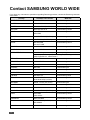 3
3
-
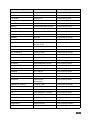 4
4
-
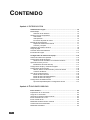 5
5
-
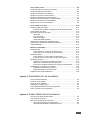 6
6
-
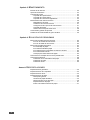 7
7
-
 8
8
-
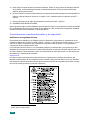 9
9
-
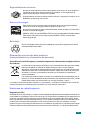 10
10
-
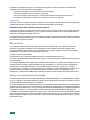 11
11
-
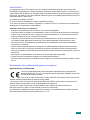 12
12
-
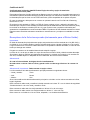 13
13
-
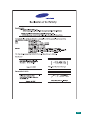 14
14
-
 15
15
-
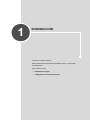 16
16
-
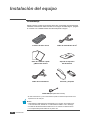 17
17
-
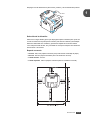 18
18
-
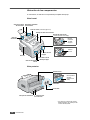 19
19
-
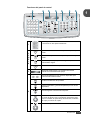 20
20
-
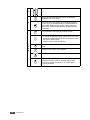 21
21
-
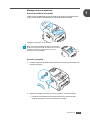 22
22
-
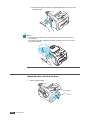 23
23
-
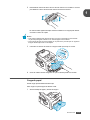 24
24
-
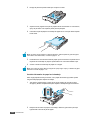 25
25
-
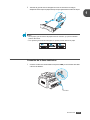 26
26
-
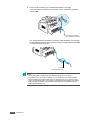 27
27
-
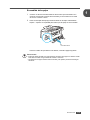 28
28
-
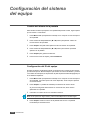 29
29
-
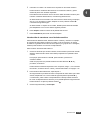 30
30
-
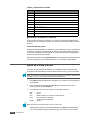 31
31
-
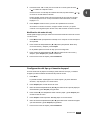 32
32
-
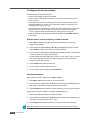 33
33
-
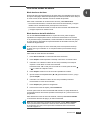 34
34
-
 35
35
-
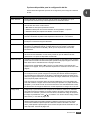 36
36
-
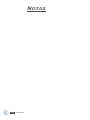 37
37
-
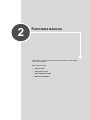 38
38
-
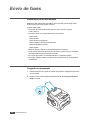 39
39
-
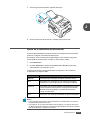 40
40
-
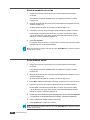 41
41
-
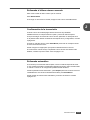 42
42
-
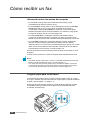 43
43
-
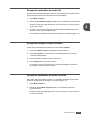 44
44
-
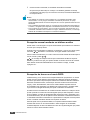 45
45
-
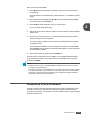 46
46
-
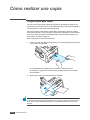 47
47
-
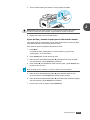 48
48
-
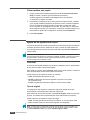 49
49
-
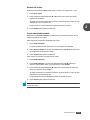 50
50
-
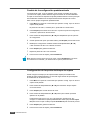 51
51
-
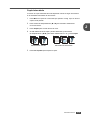 52
52
-
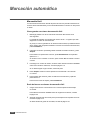 53
53
-
 54
54
-
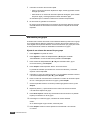 55
55
-
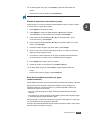 56
56
-
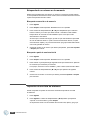 57
57
-
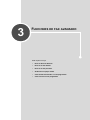 58
58
-
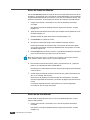 59
59
-
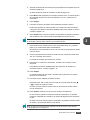 60
60
-
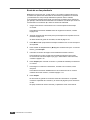 61
61
-
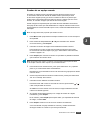 62
62
-
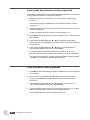 63
63
-
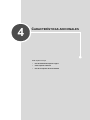 64
64
-
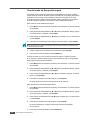 65
65
-
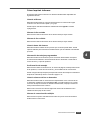 66
66
-
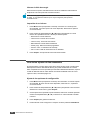 67
67
-
 68
68
-
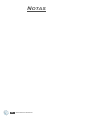 69
69
-
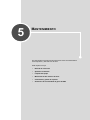 70
70
-
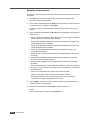 71
71
-
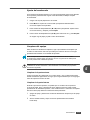 72
72
-
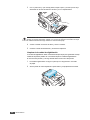 73
73
-
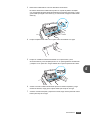 74
74
-
 75
75
-
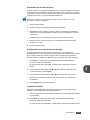 76
76
-
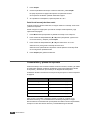 77
77
-
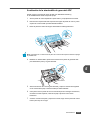 78
78
-
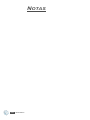 79
79
-
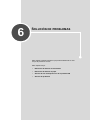 80
80
-
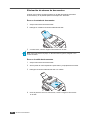 81
81
-
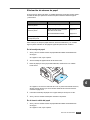 82
82
-
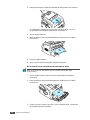 83
83
-
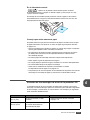 84
84
-
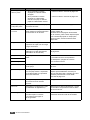 85
85
-
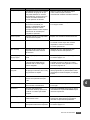 86
86
-
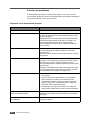 87
87
-
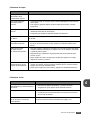 88
88
-
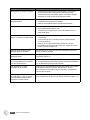 89
89
-
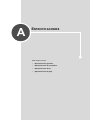 90
90
-
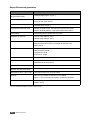 91
91
-
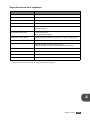 92
92
-
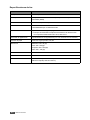 93
93
-
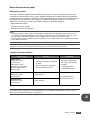 94
94
-
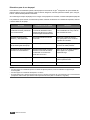 95
95
-
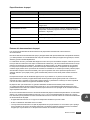 96
96
-
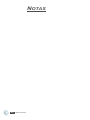 97
97
-
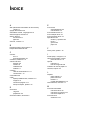 98
98
-
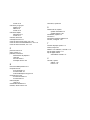 99
99
-
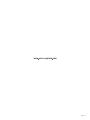 100
100
Samsung SF-560 El manual del propietario
- Categoría
- Multifuncionales
- Tipo
- El manual del propietario
- Este manual también es adecuado para
Artículos relacionados
-
Samsung SF-370 Manual de usuario
-
Samsung SCX-5312F Manual de usuario
-
Samsung SCX-4500 El manual del propietario
-
Samsung Samsung SCX-6345 Laser Multifunction Printer series El manual del propietario
-
Samsung SCX-4720FN Manual de usuario
-
Samsung Samsung SF-650 Laser Multifunction Printer series El manual del propietario
-
Samsung SCX-4520 Manual de usuario
-
Samsung Samsung SCX-4321 Laser Multifunction Printer series Manual de usuario
-
Samsung Samsung SCX-4725 Laser Multifunction Printer series Manual de usuario
-
Samsung SCX-4825FN Manual de usuario